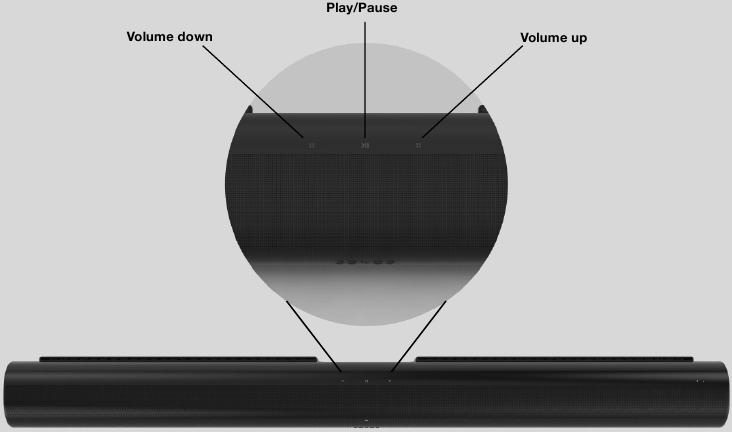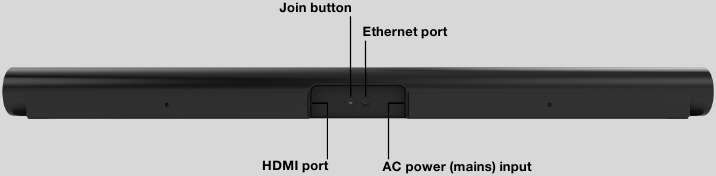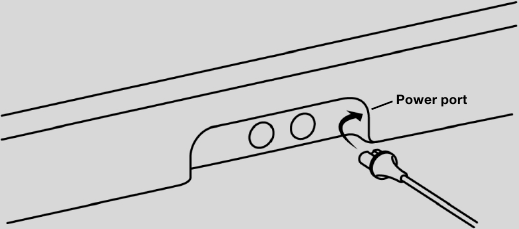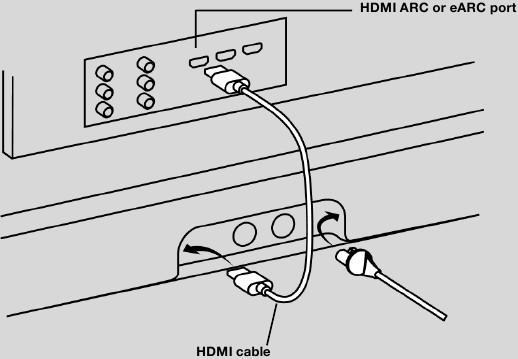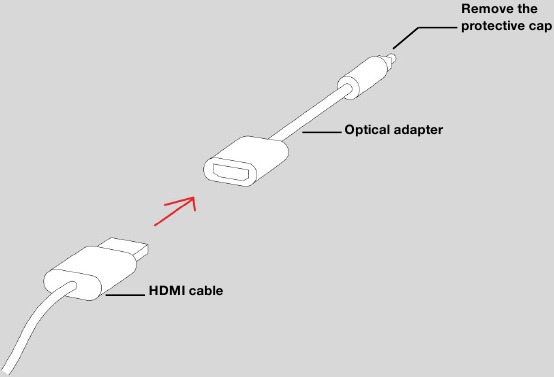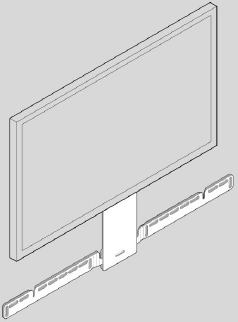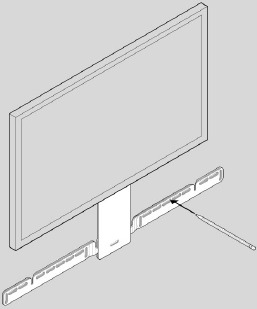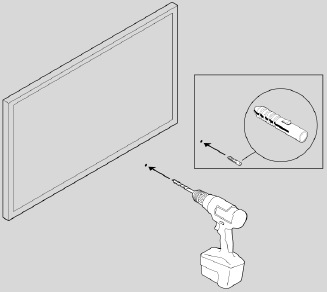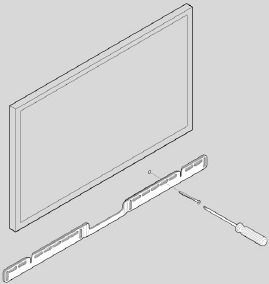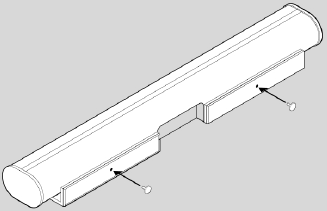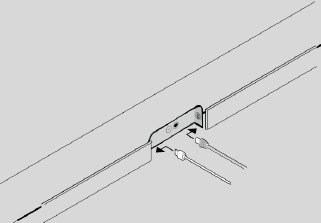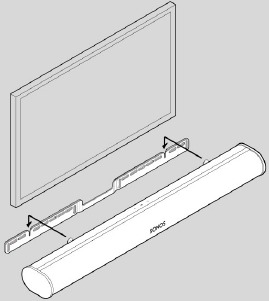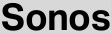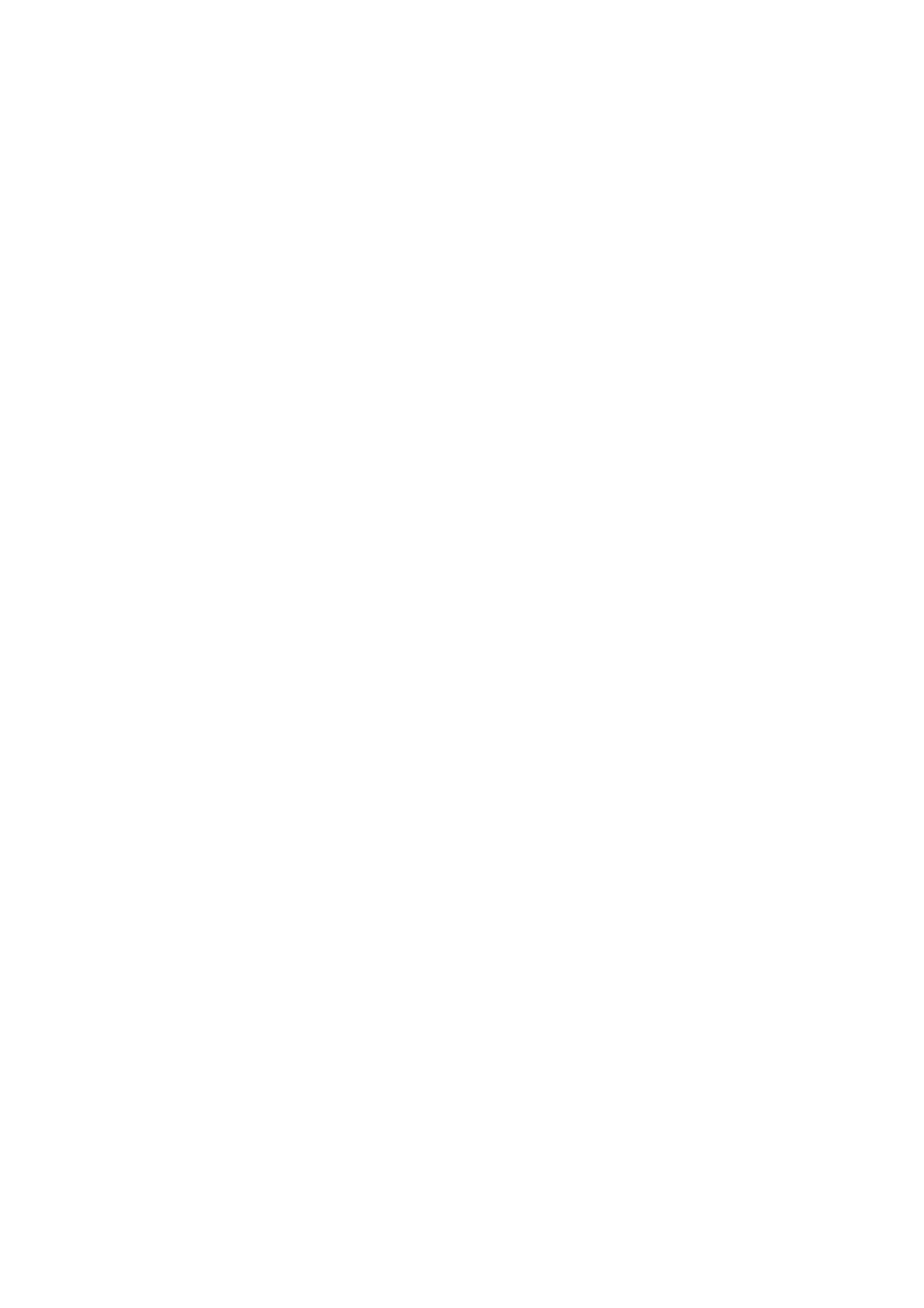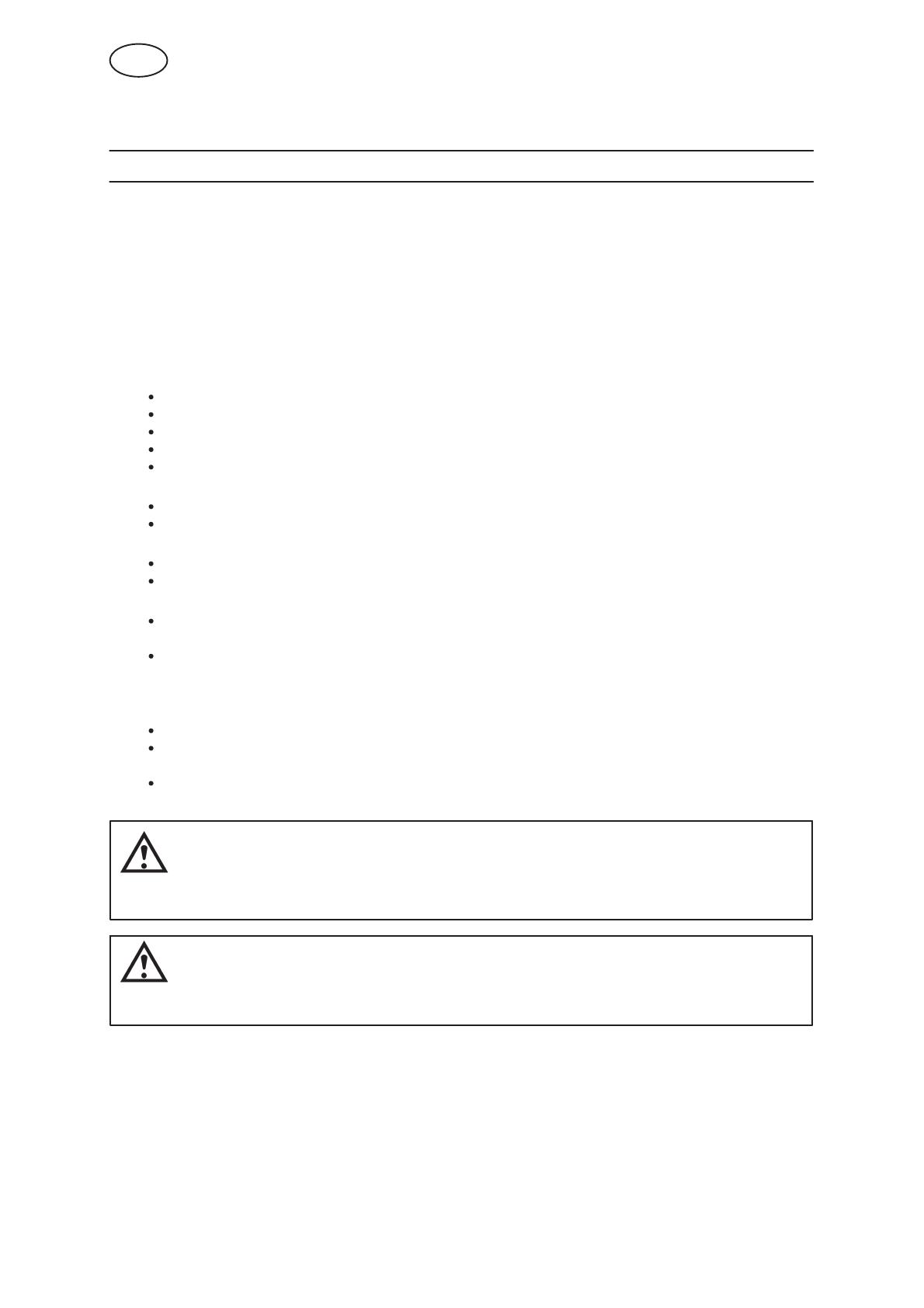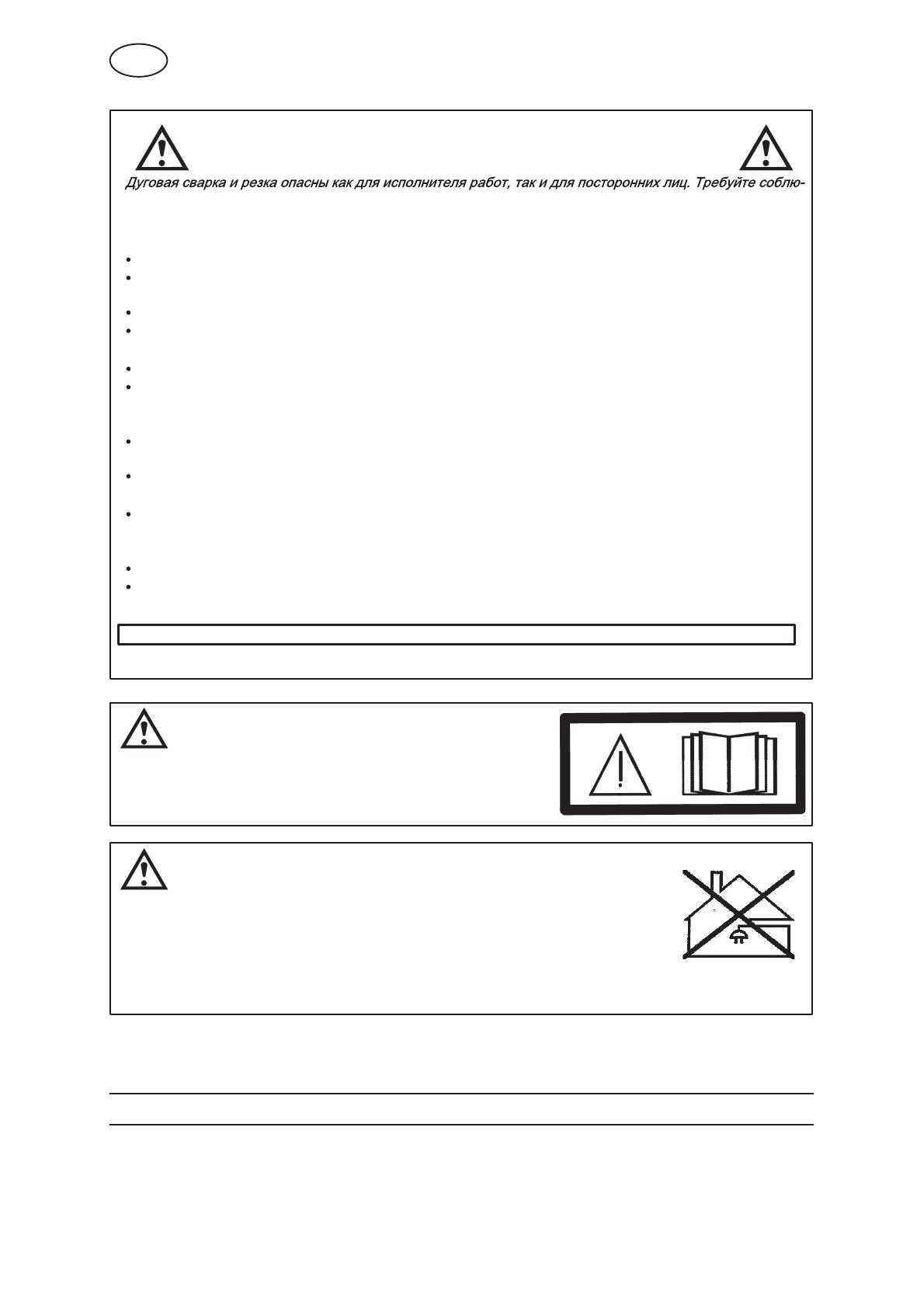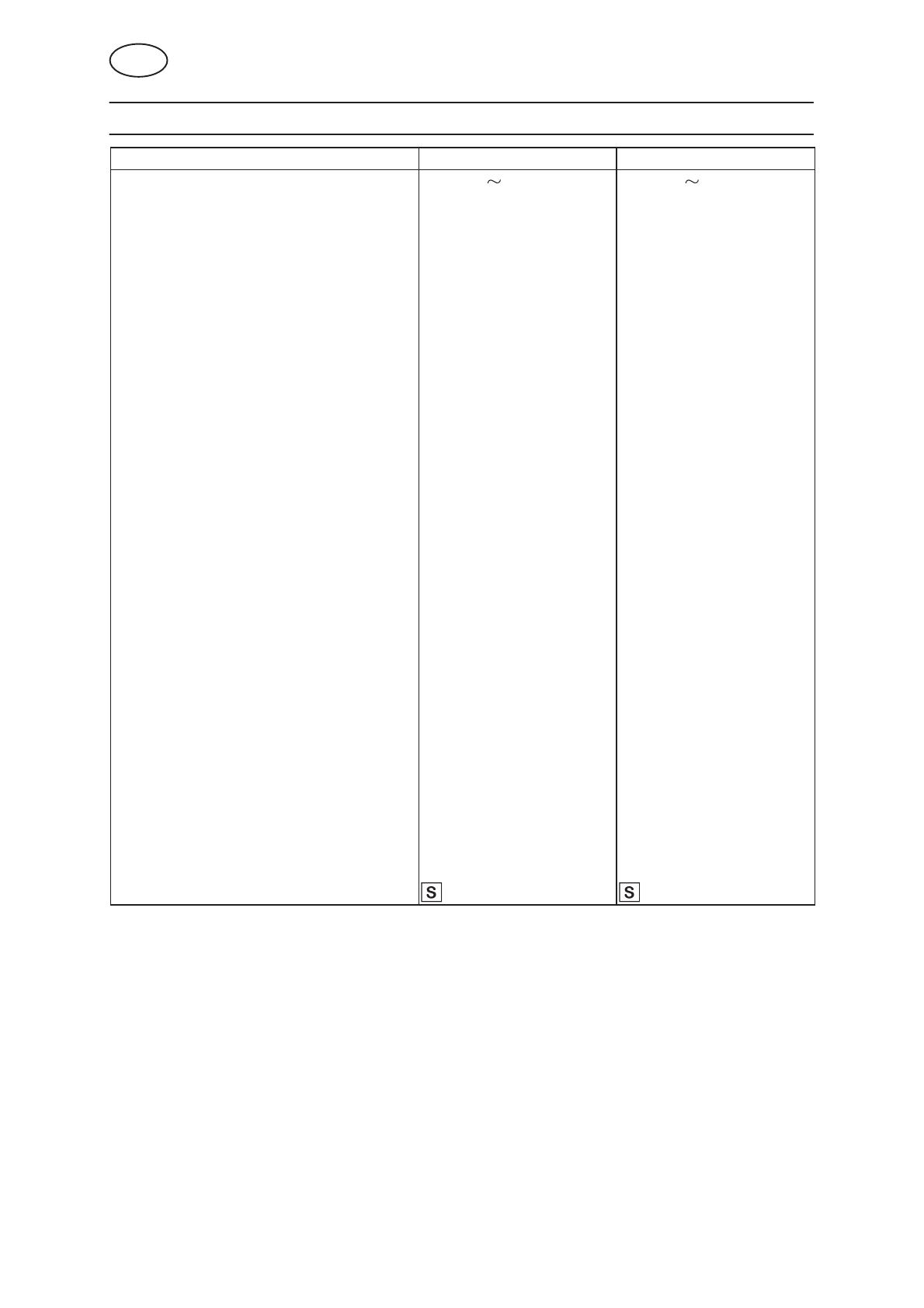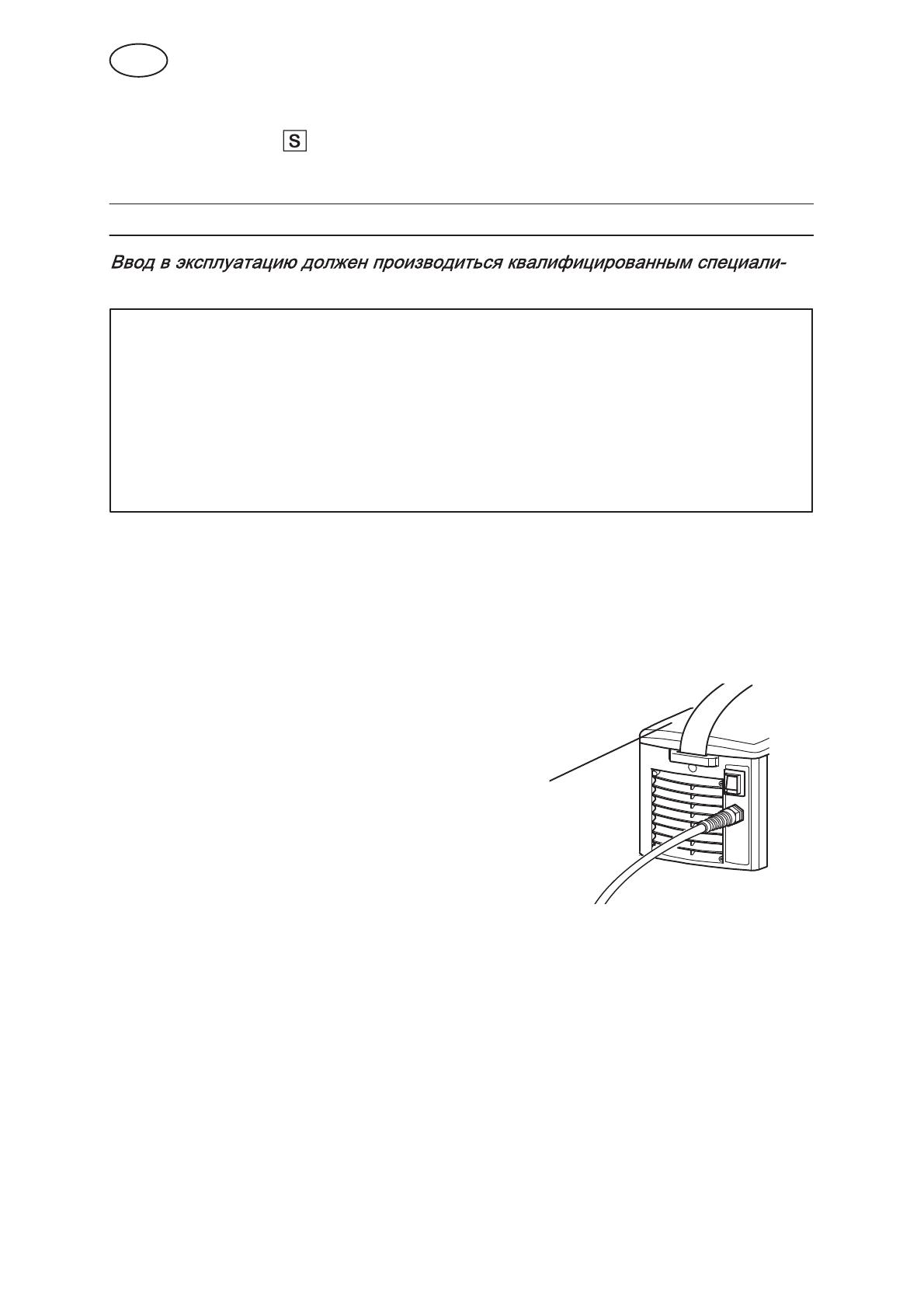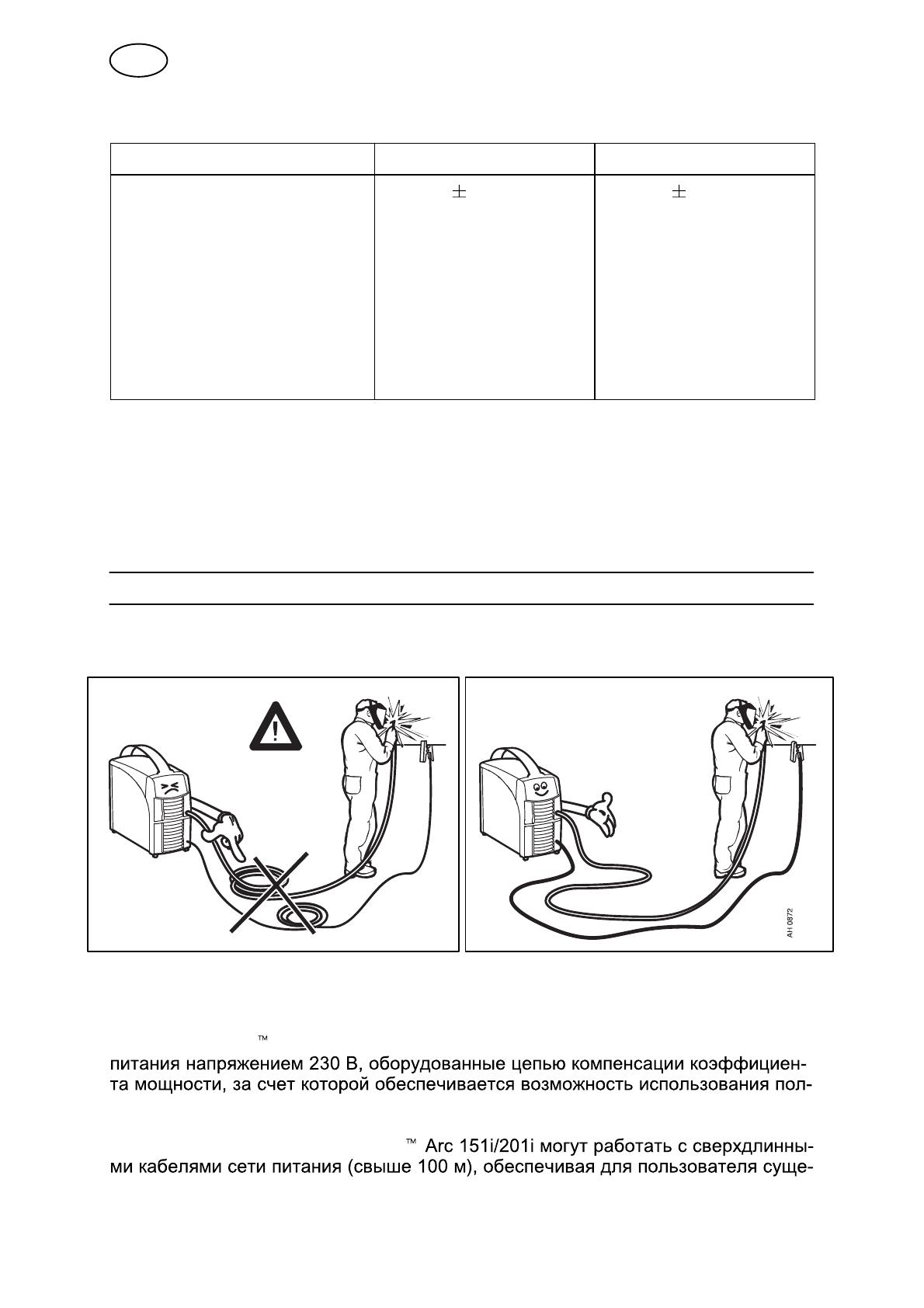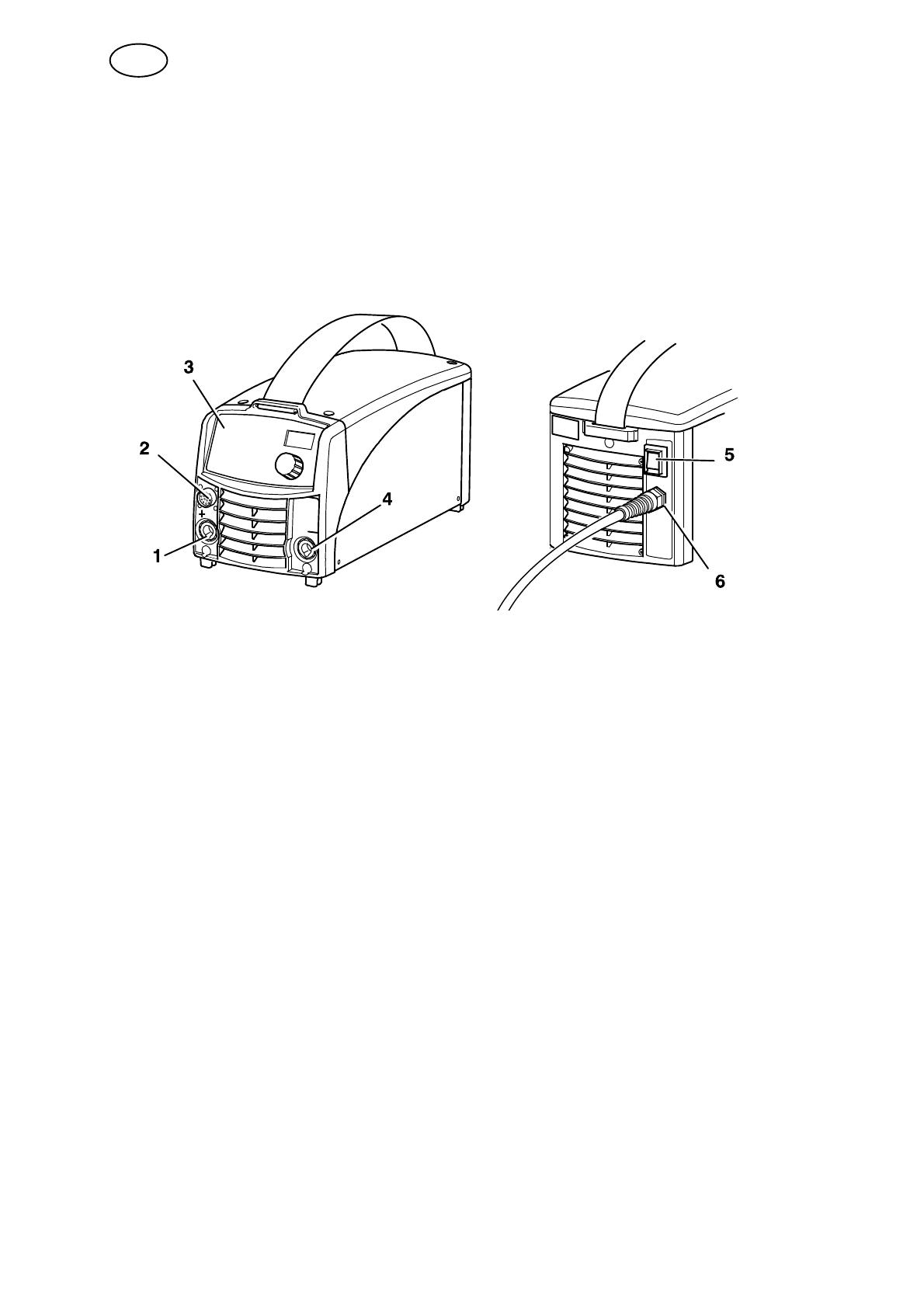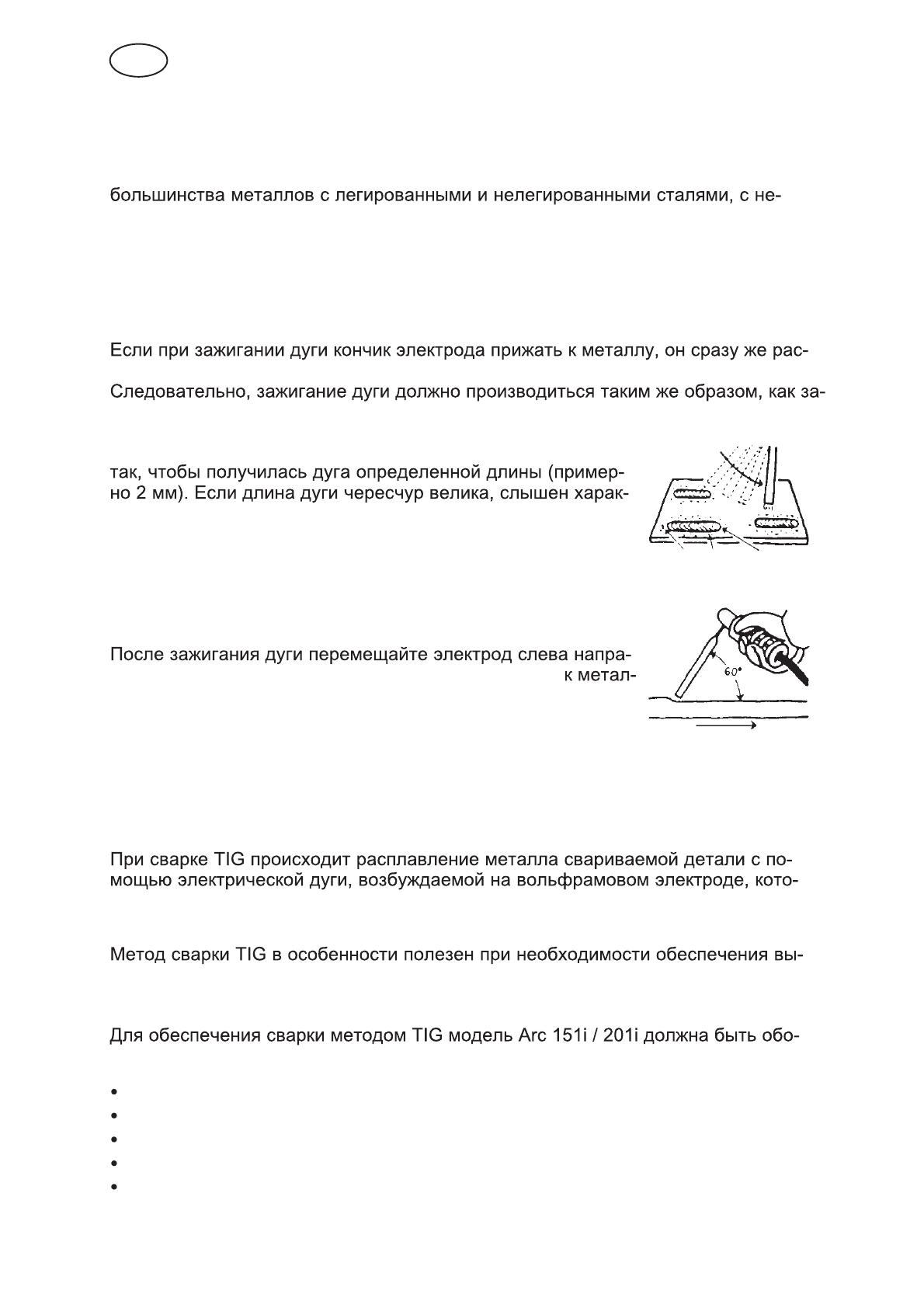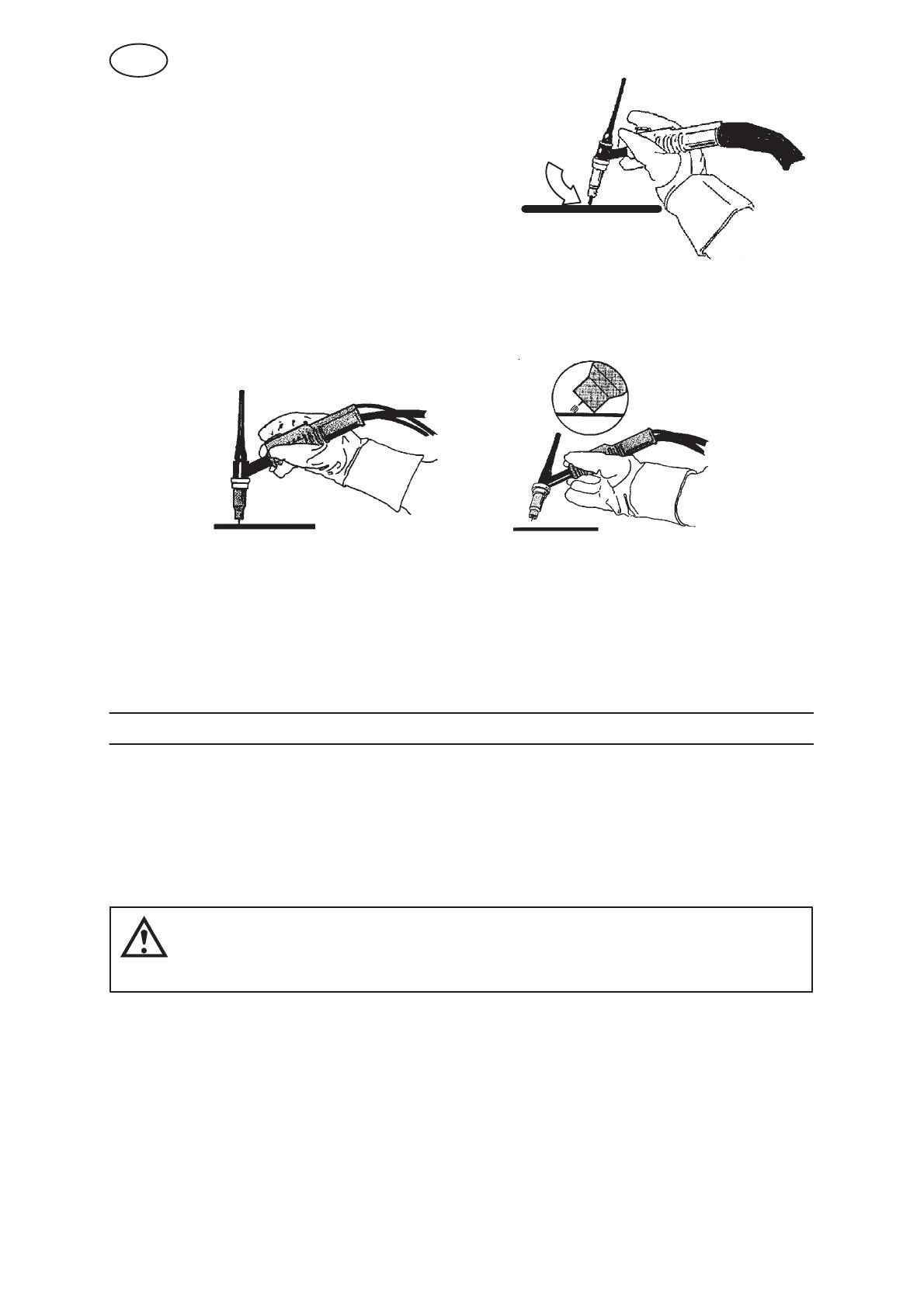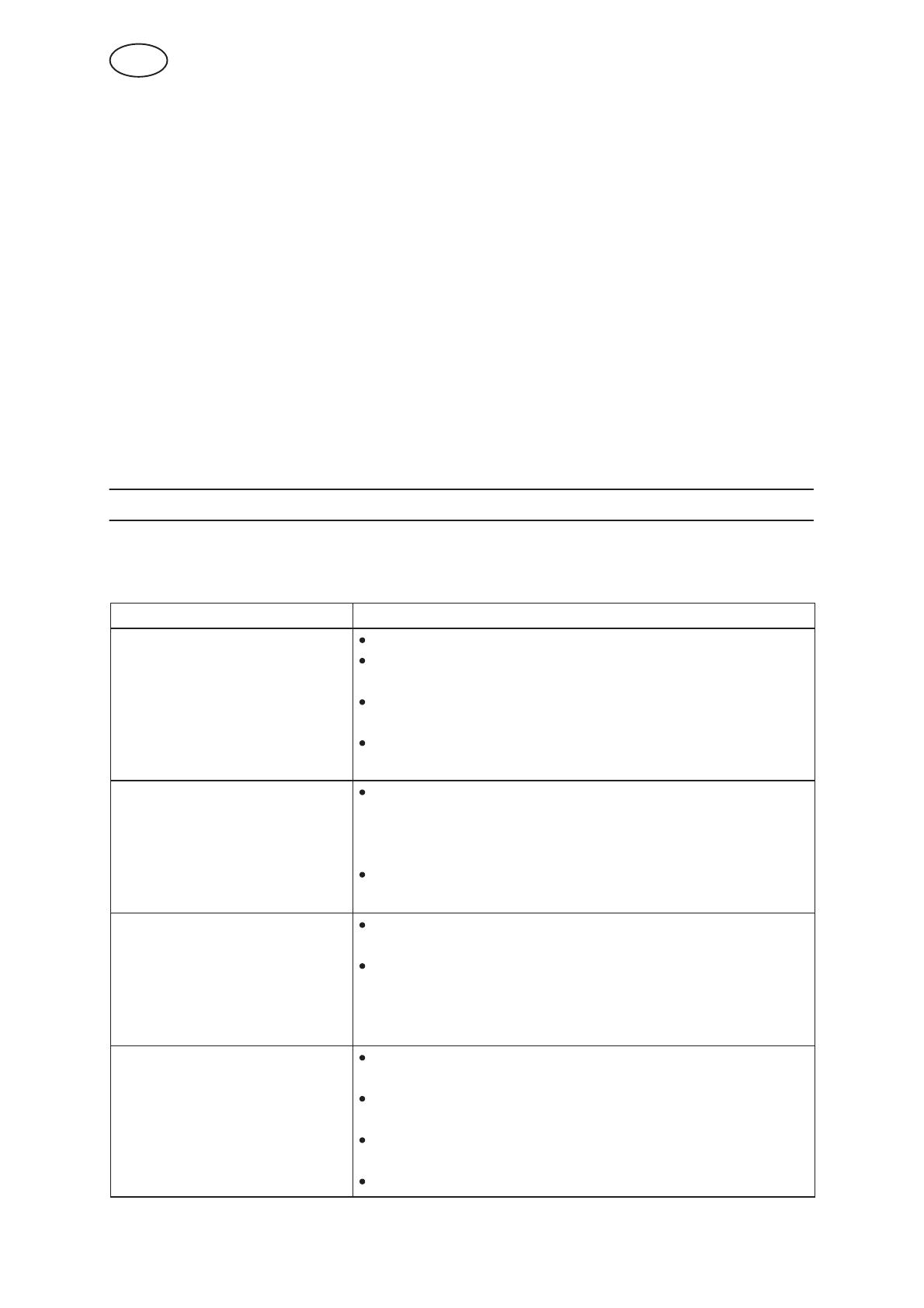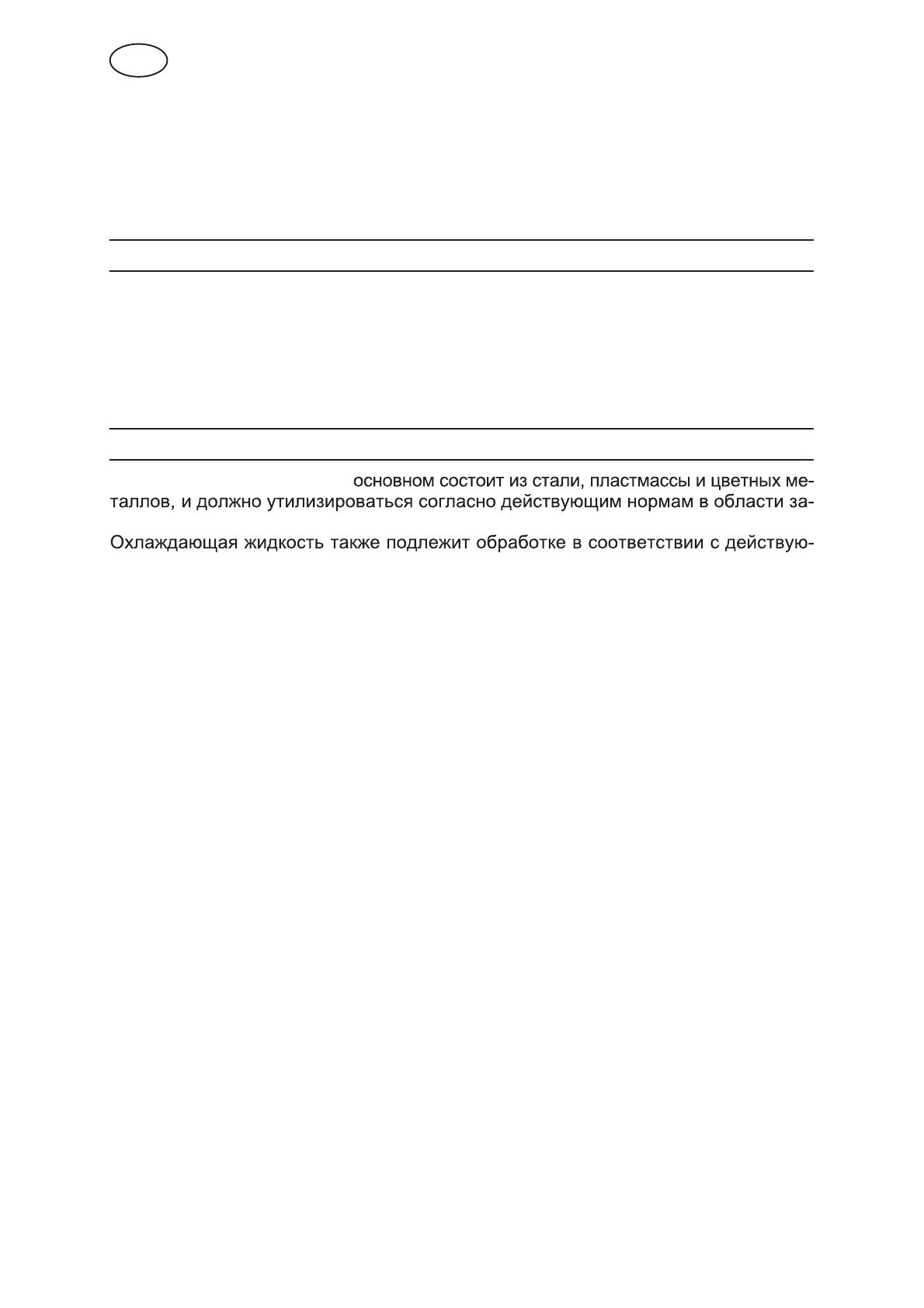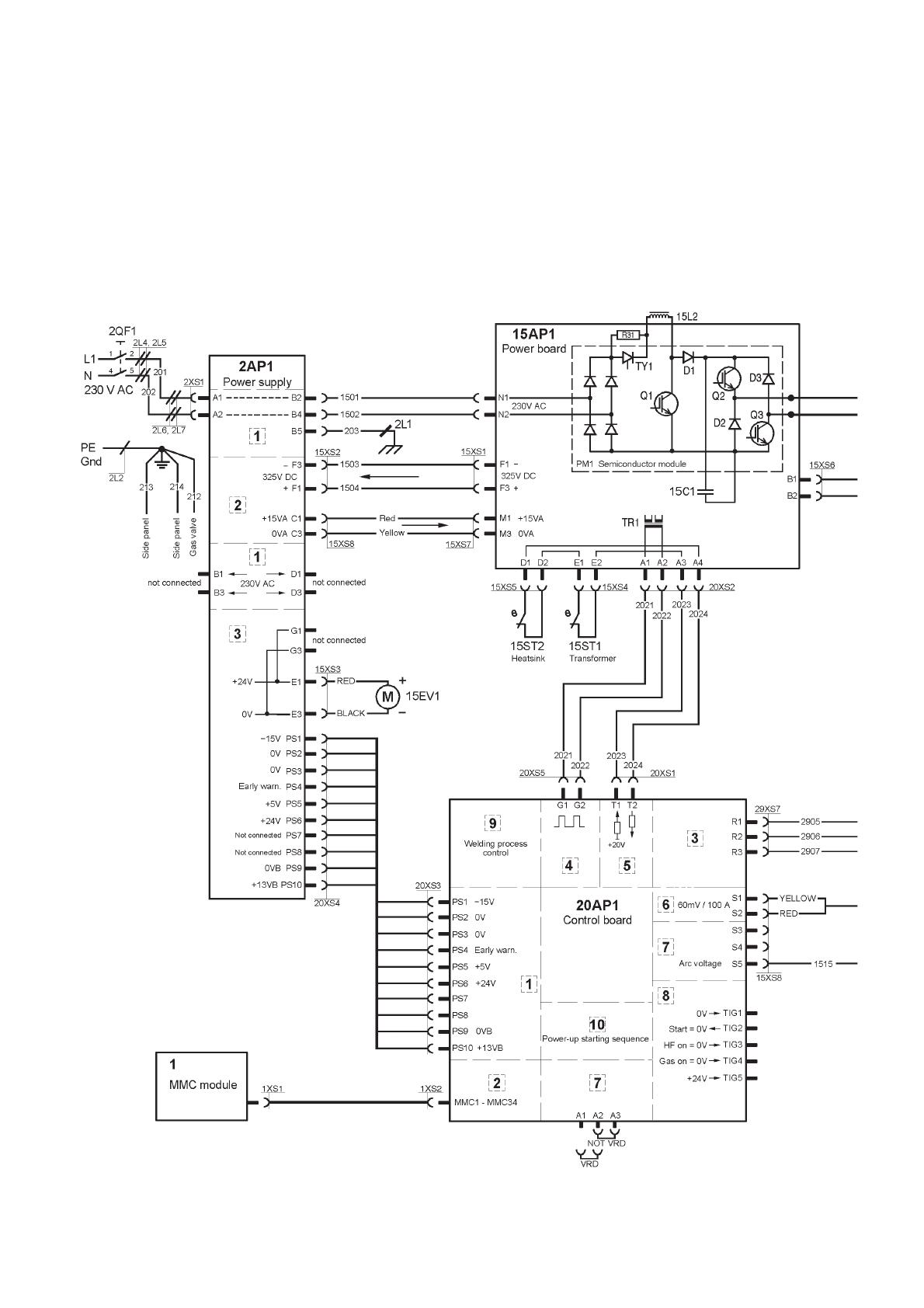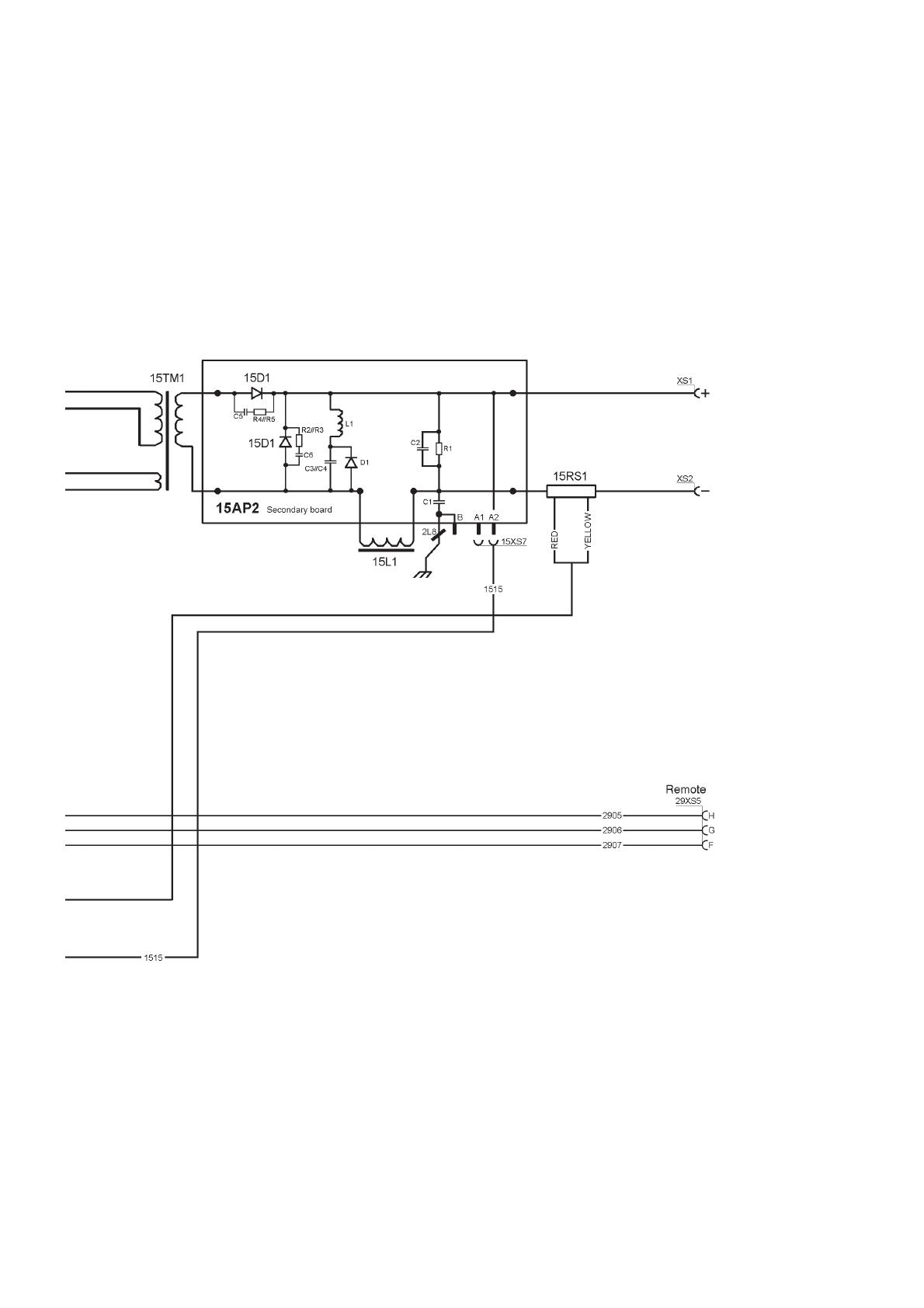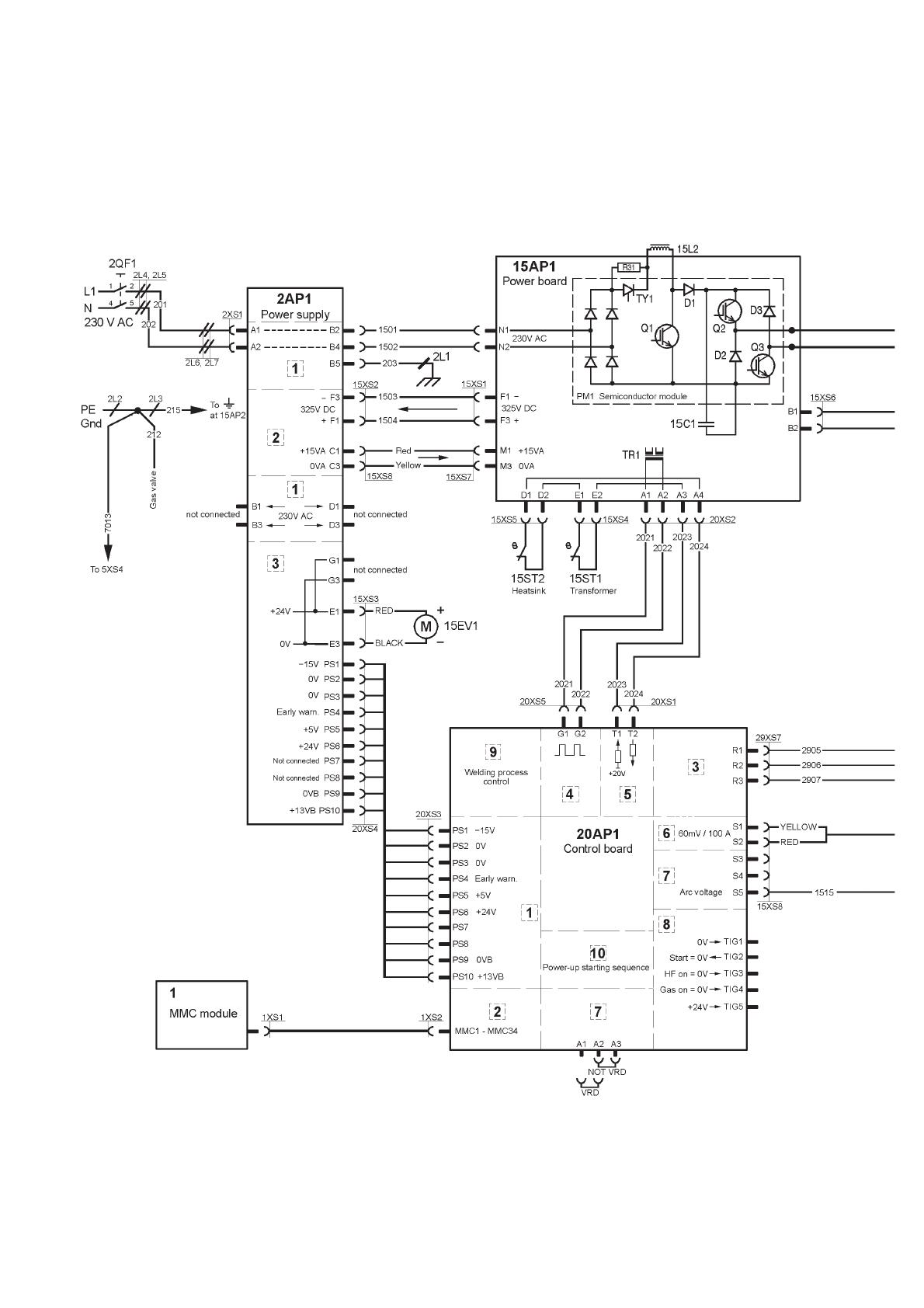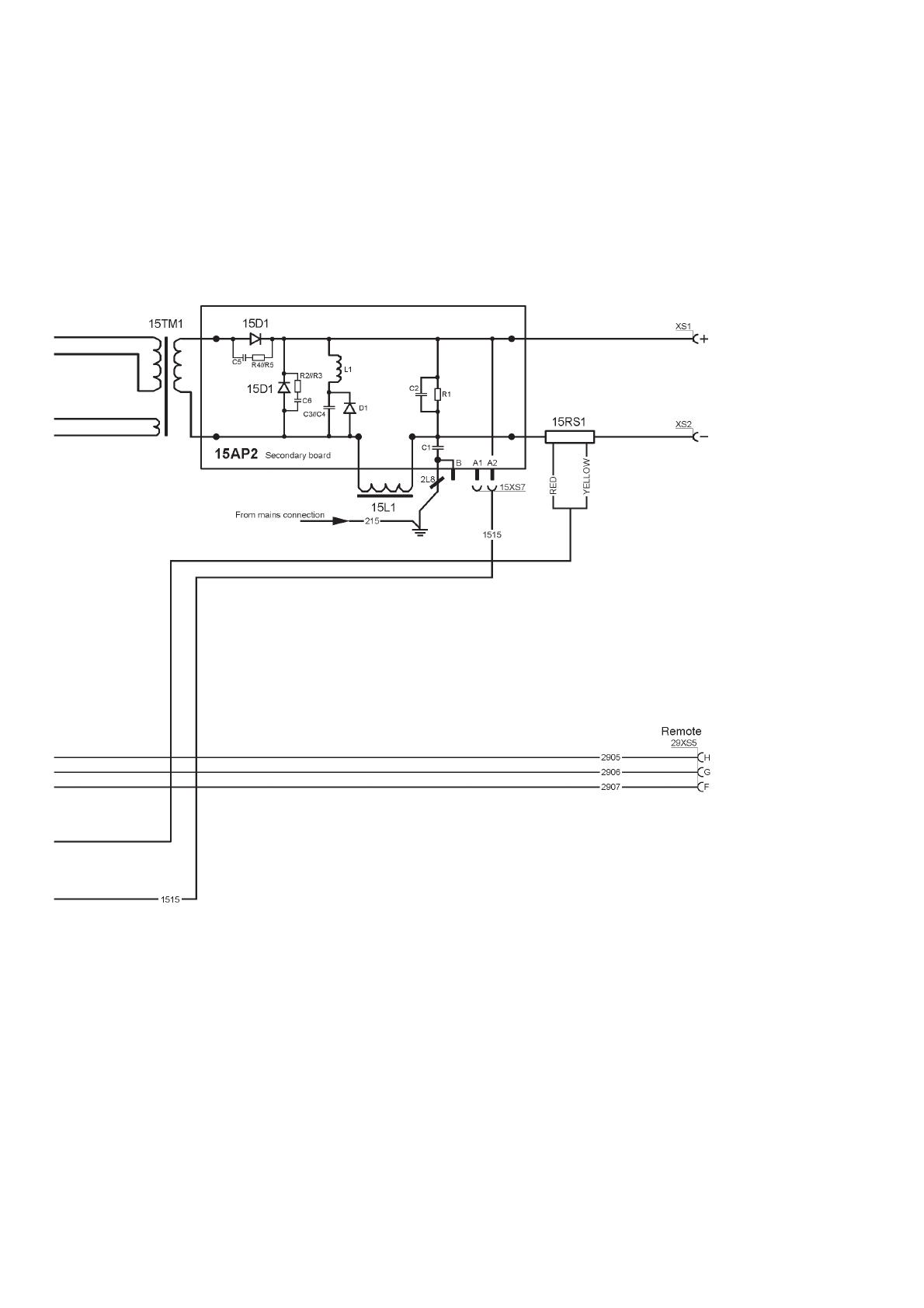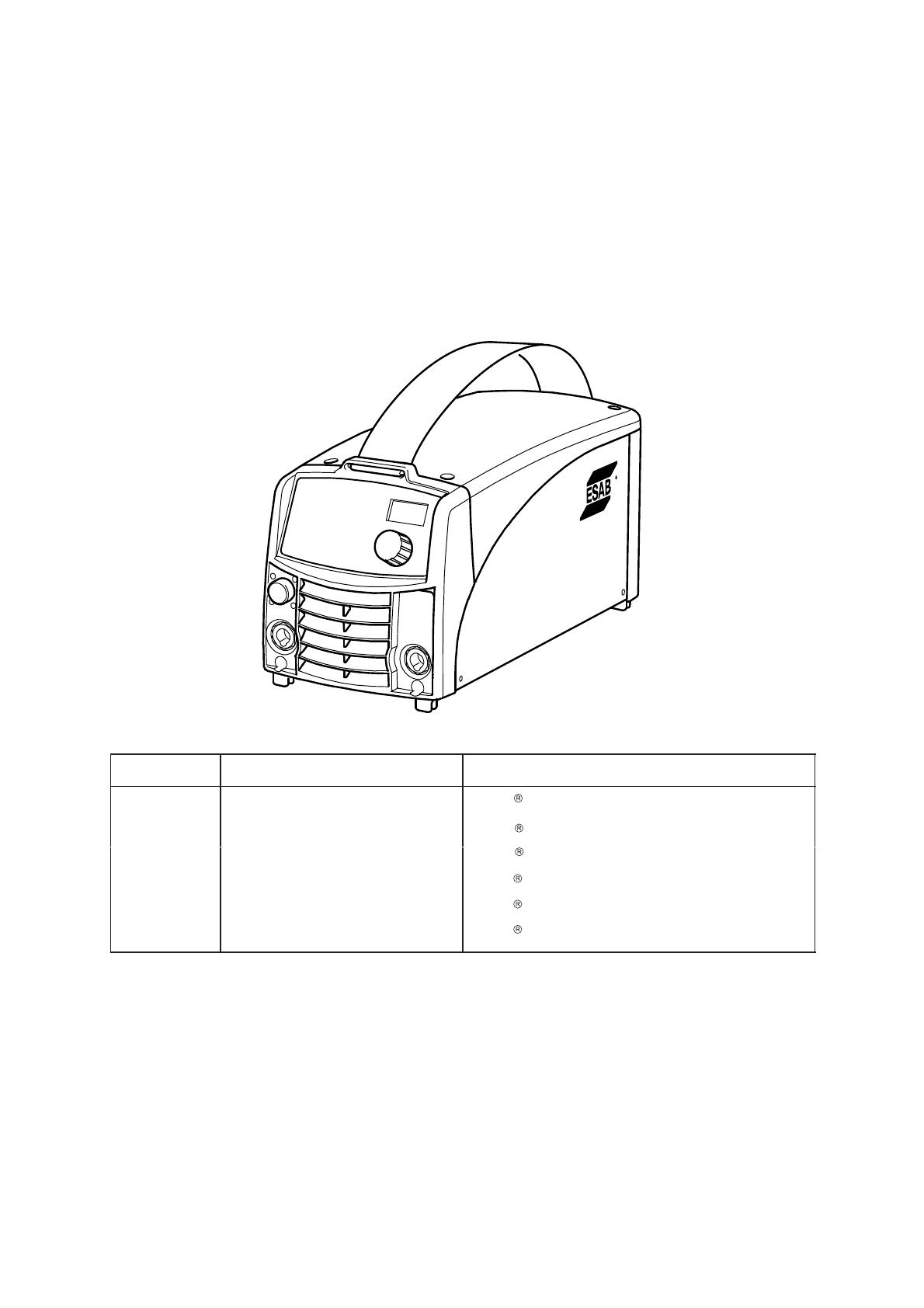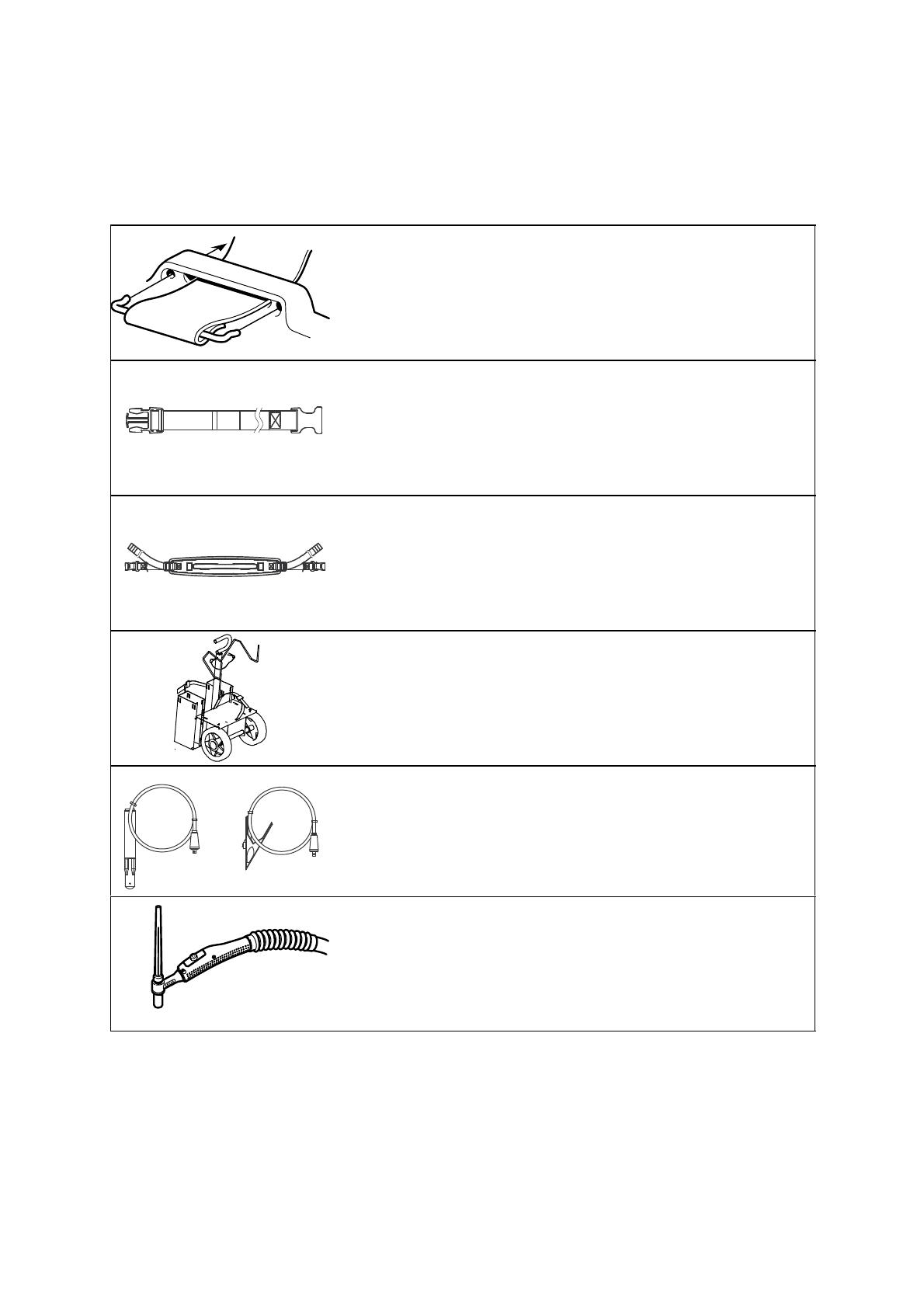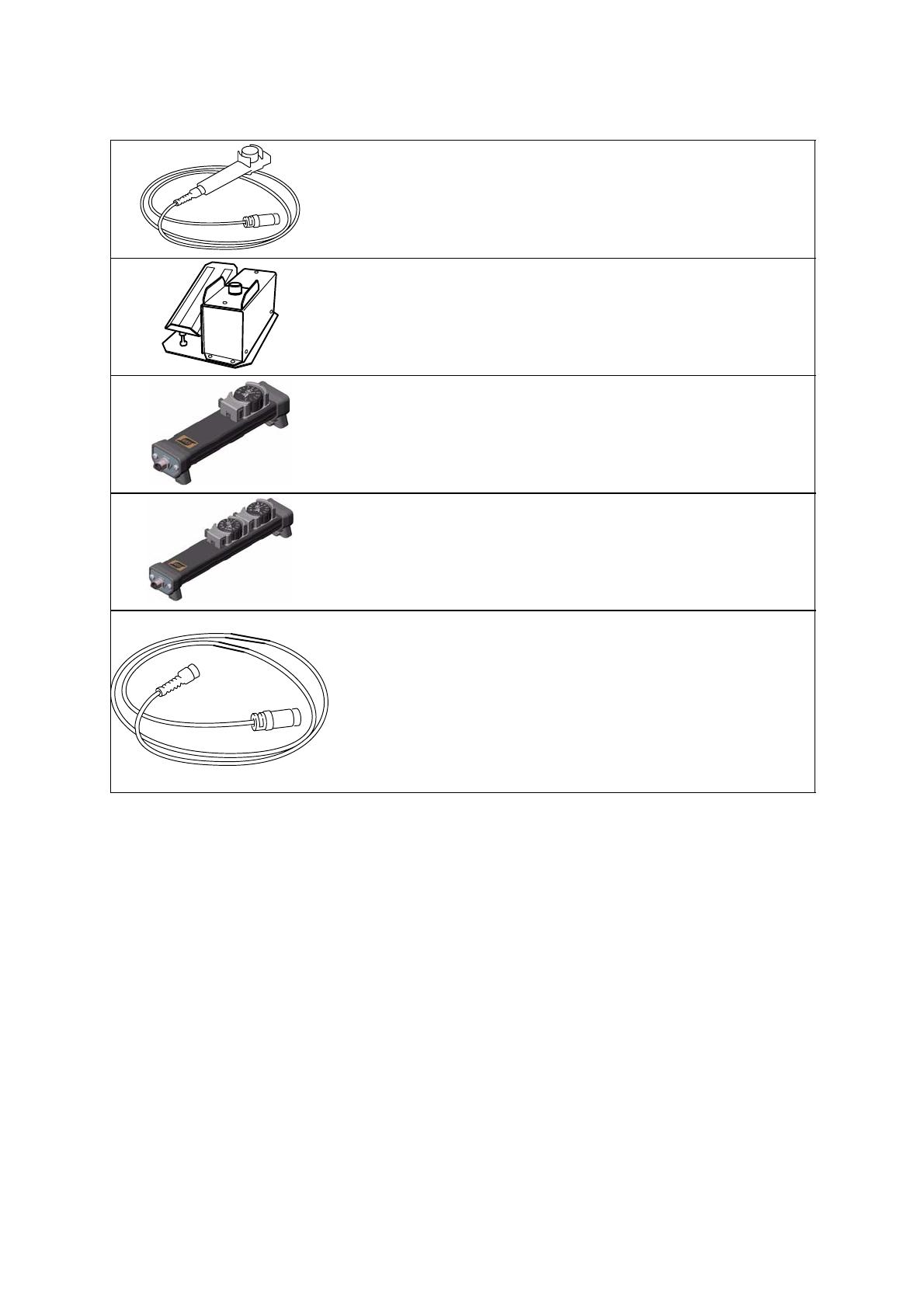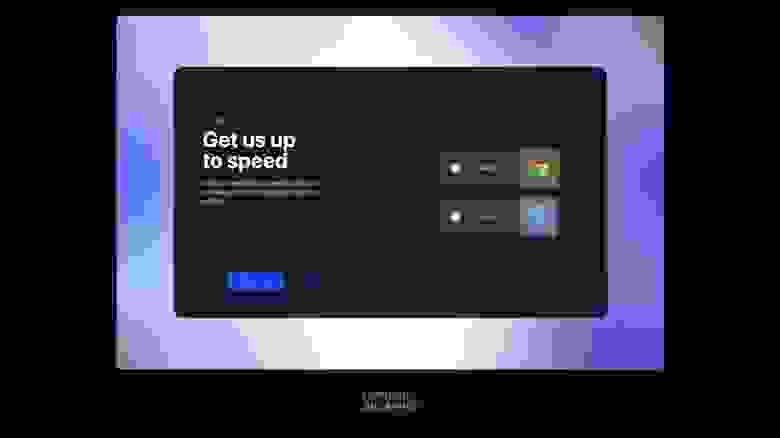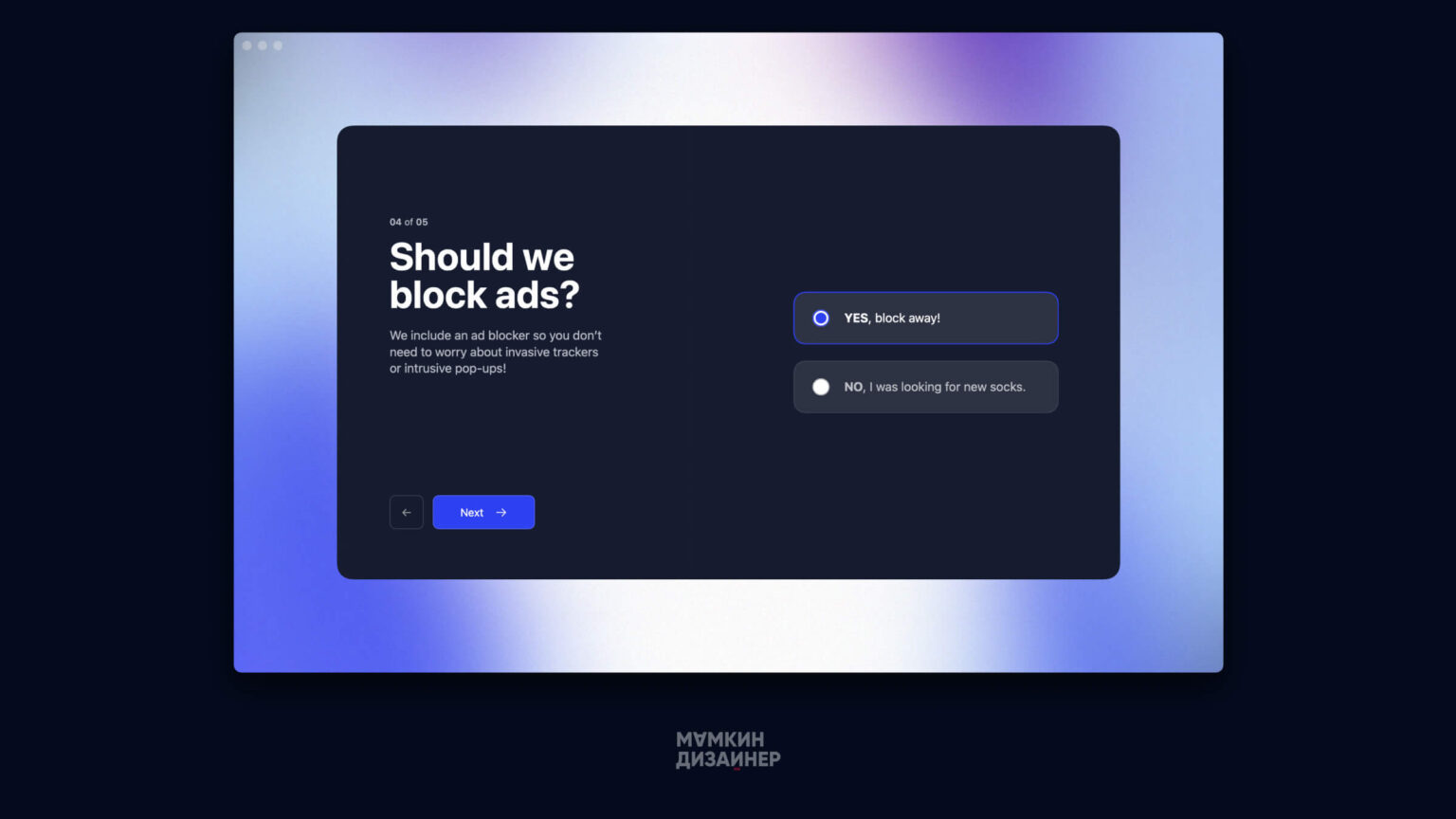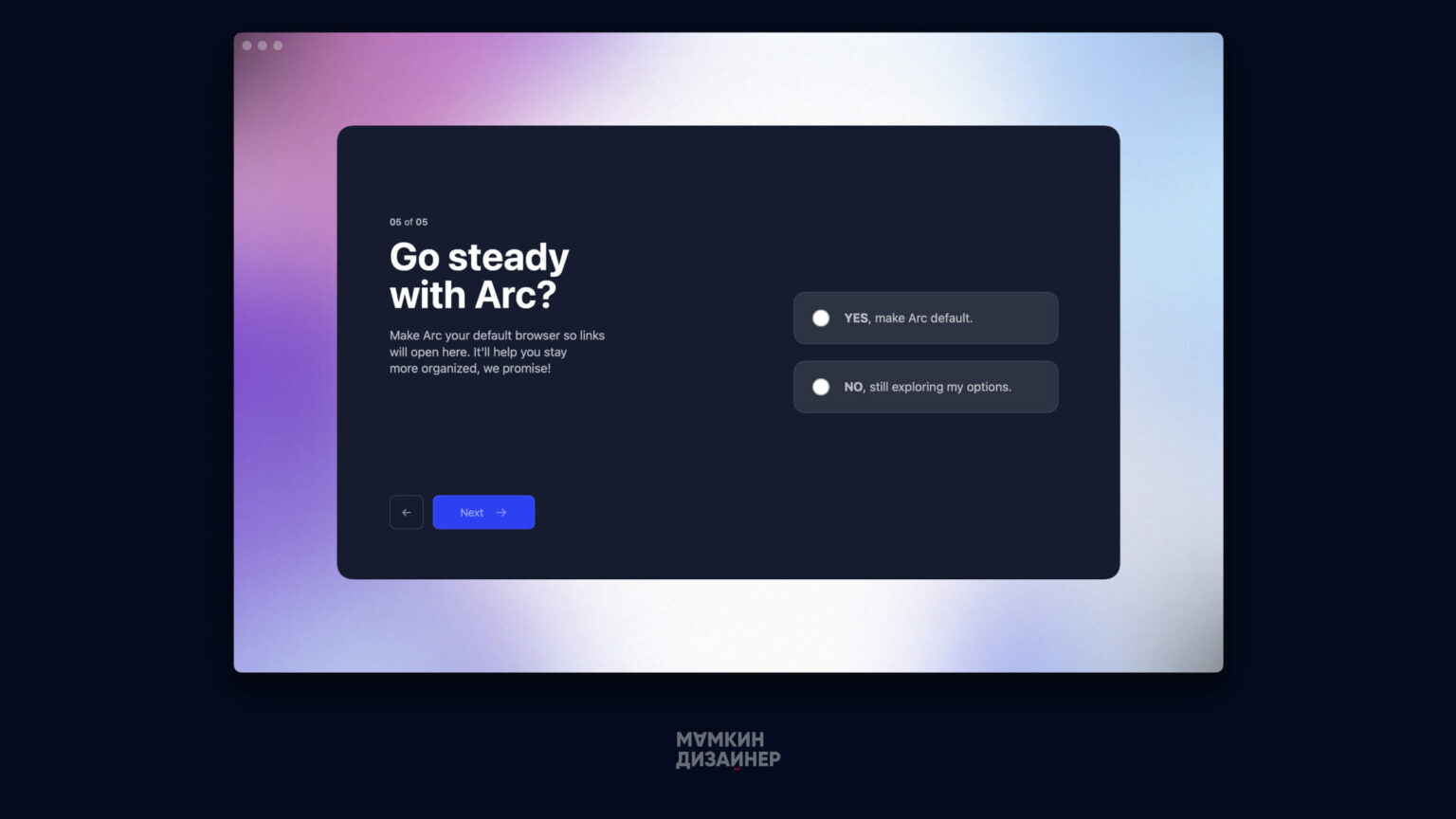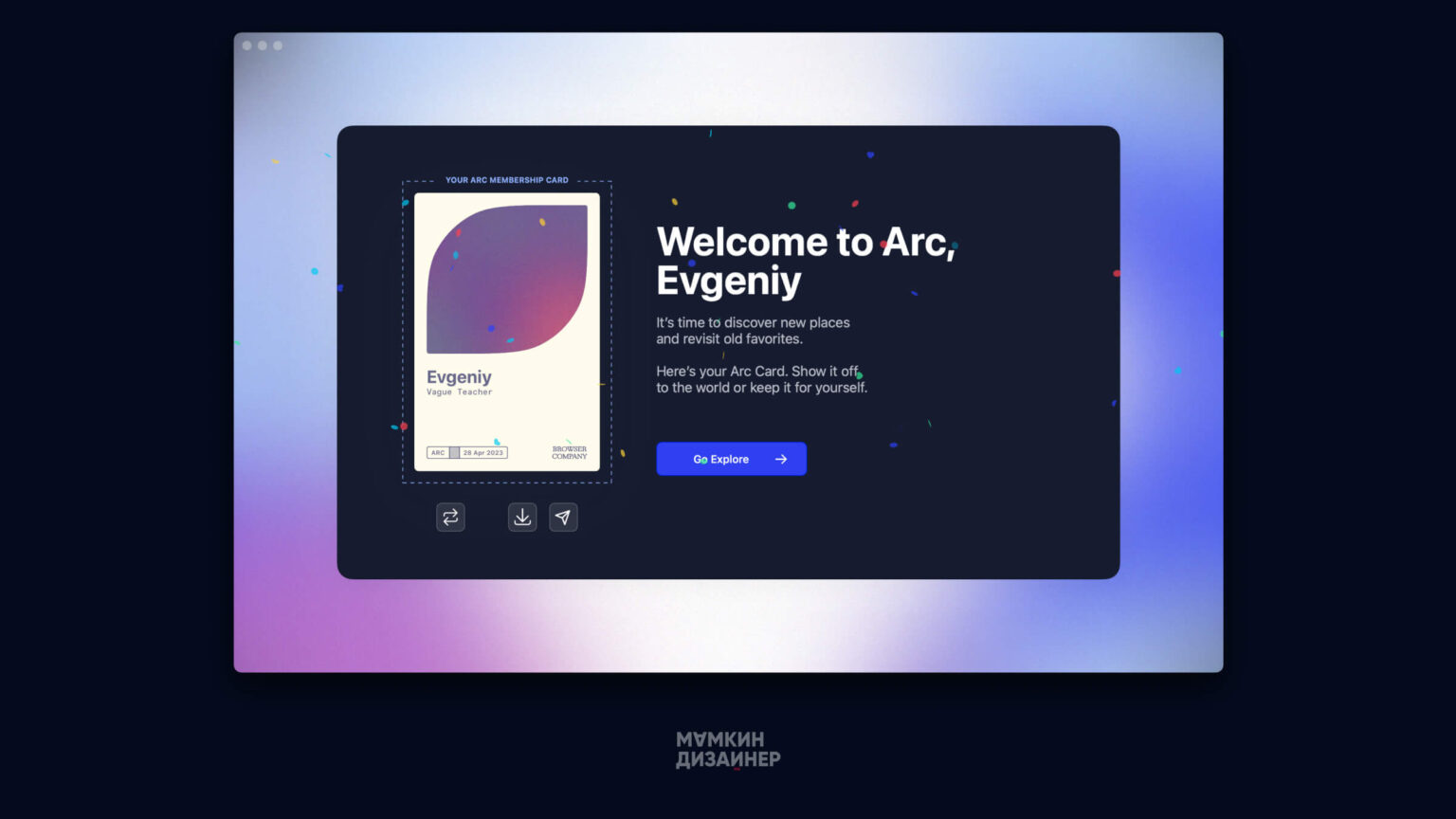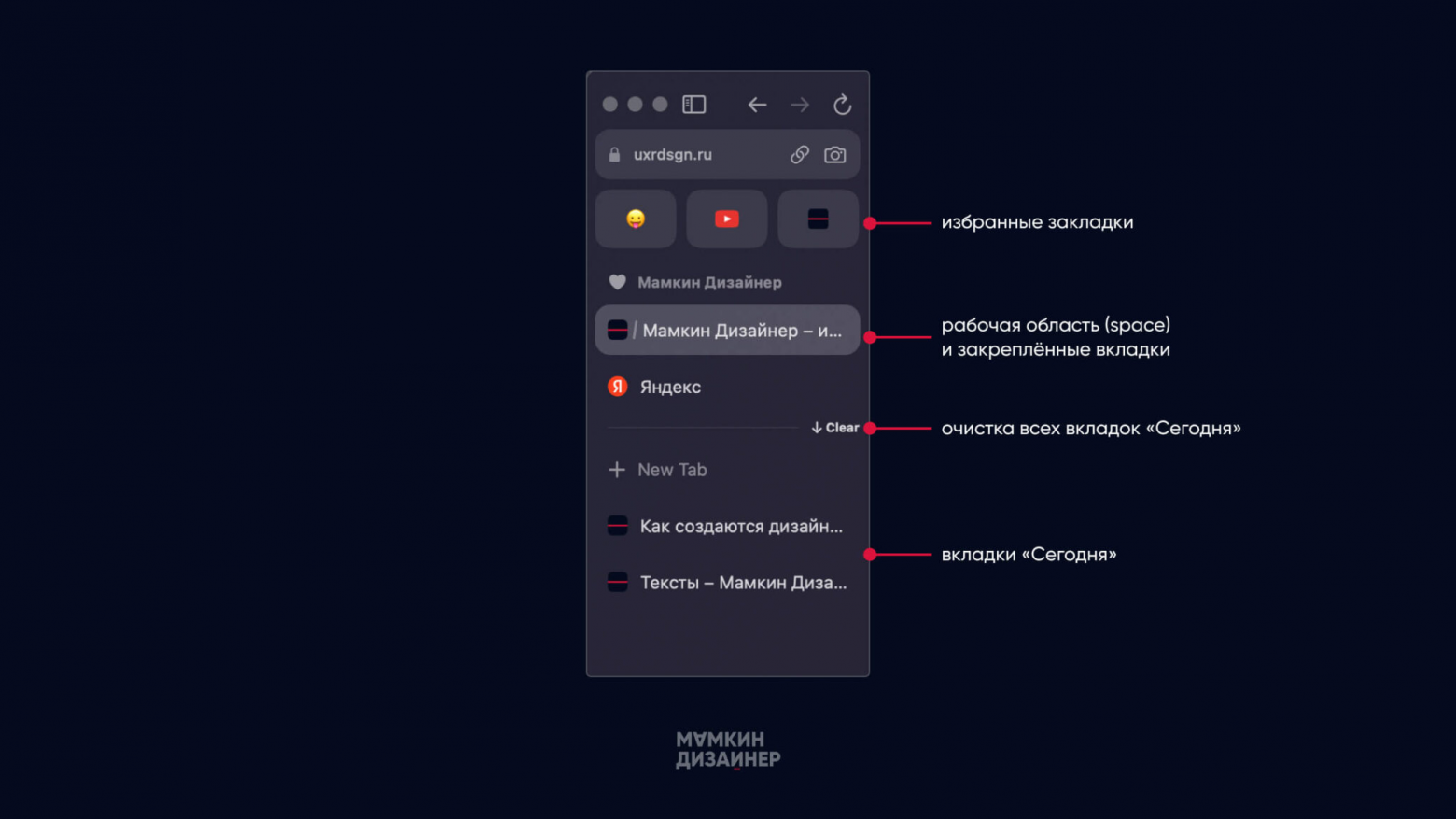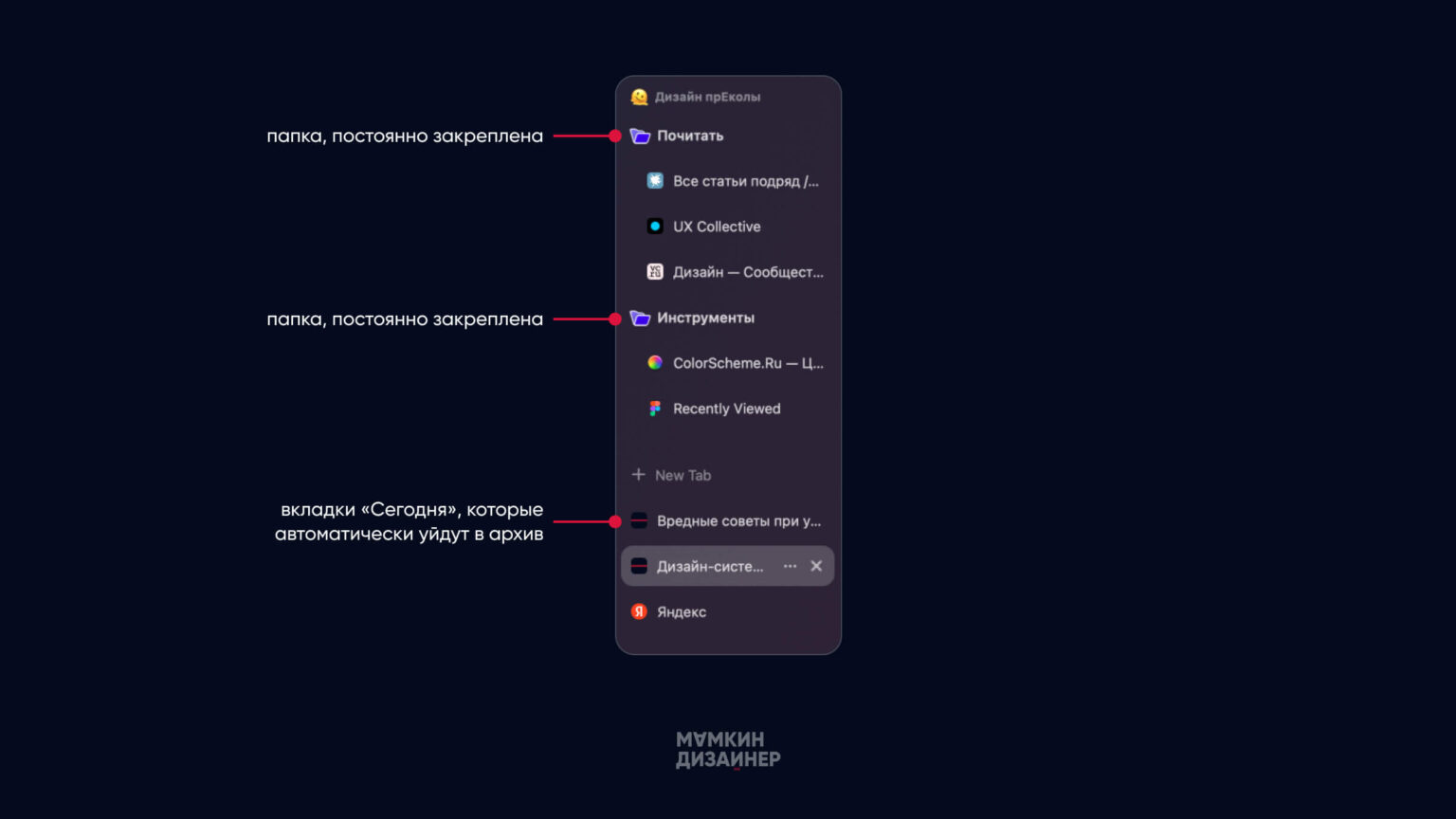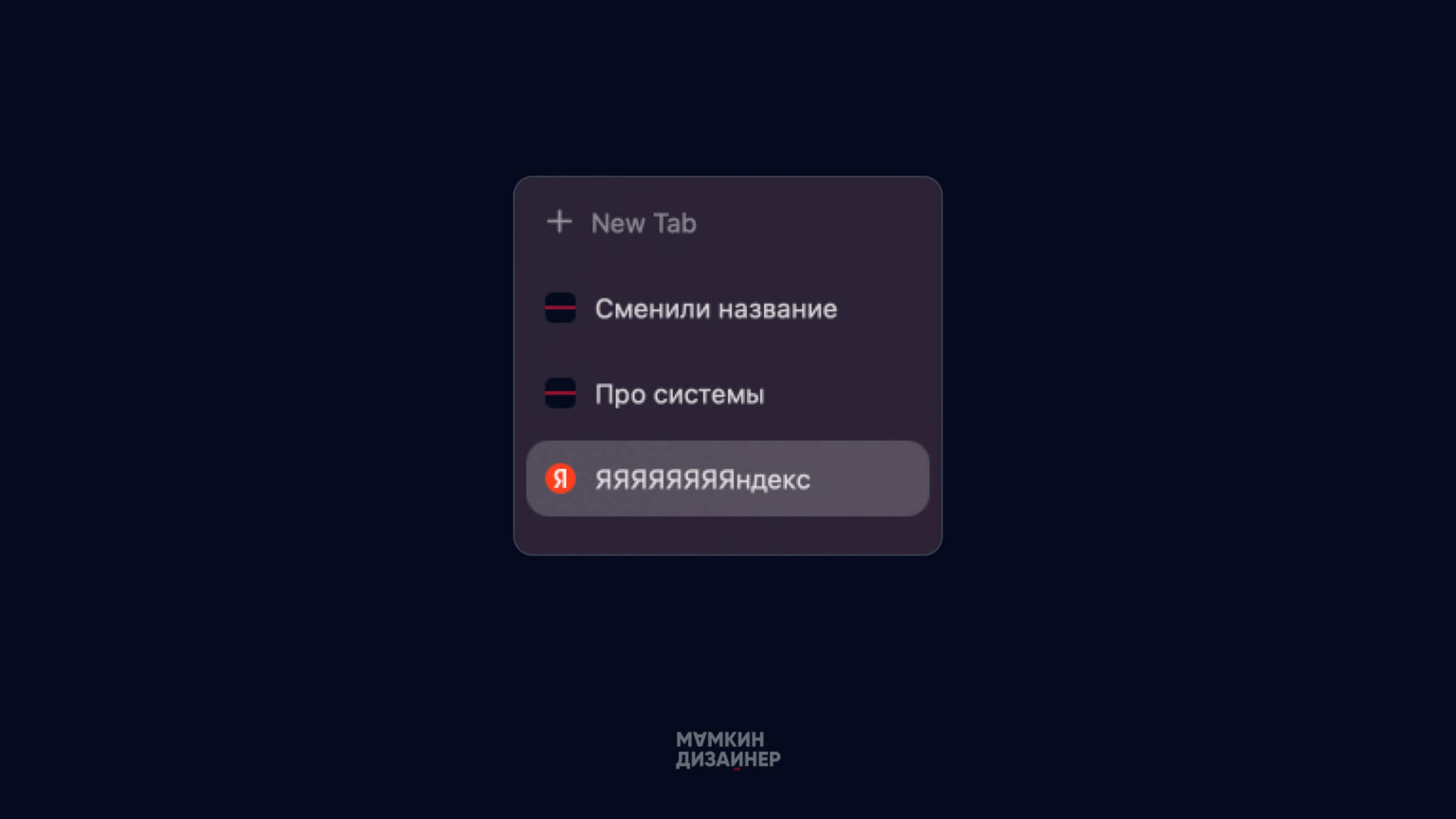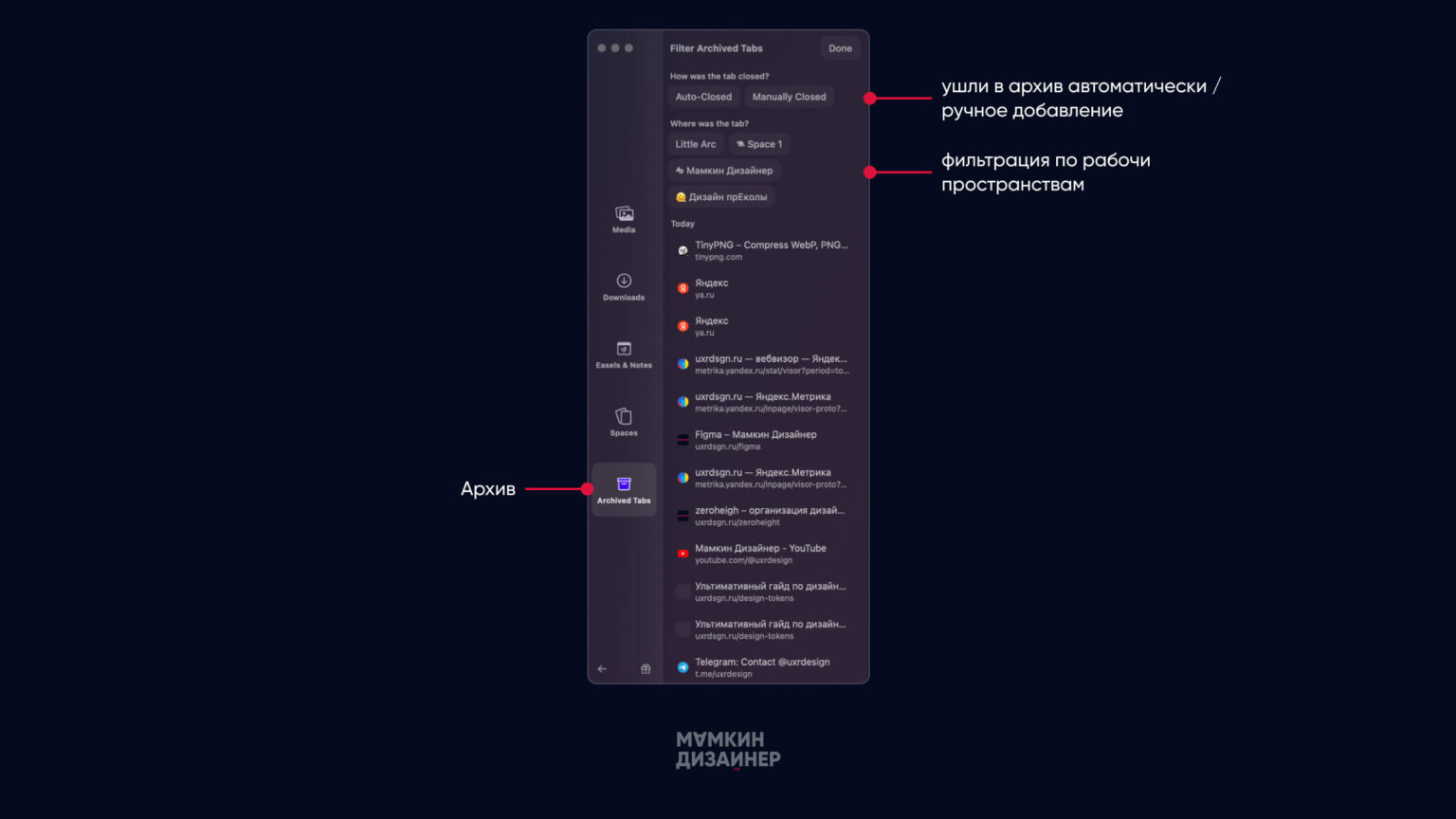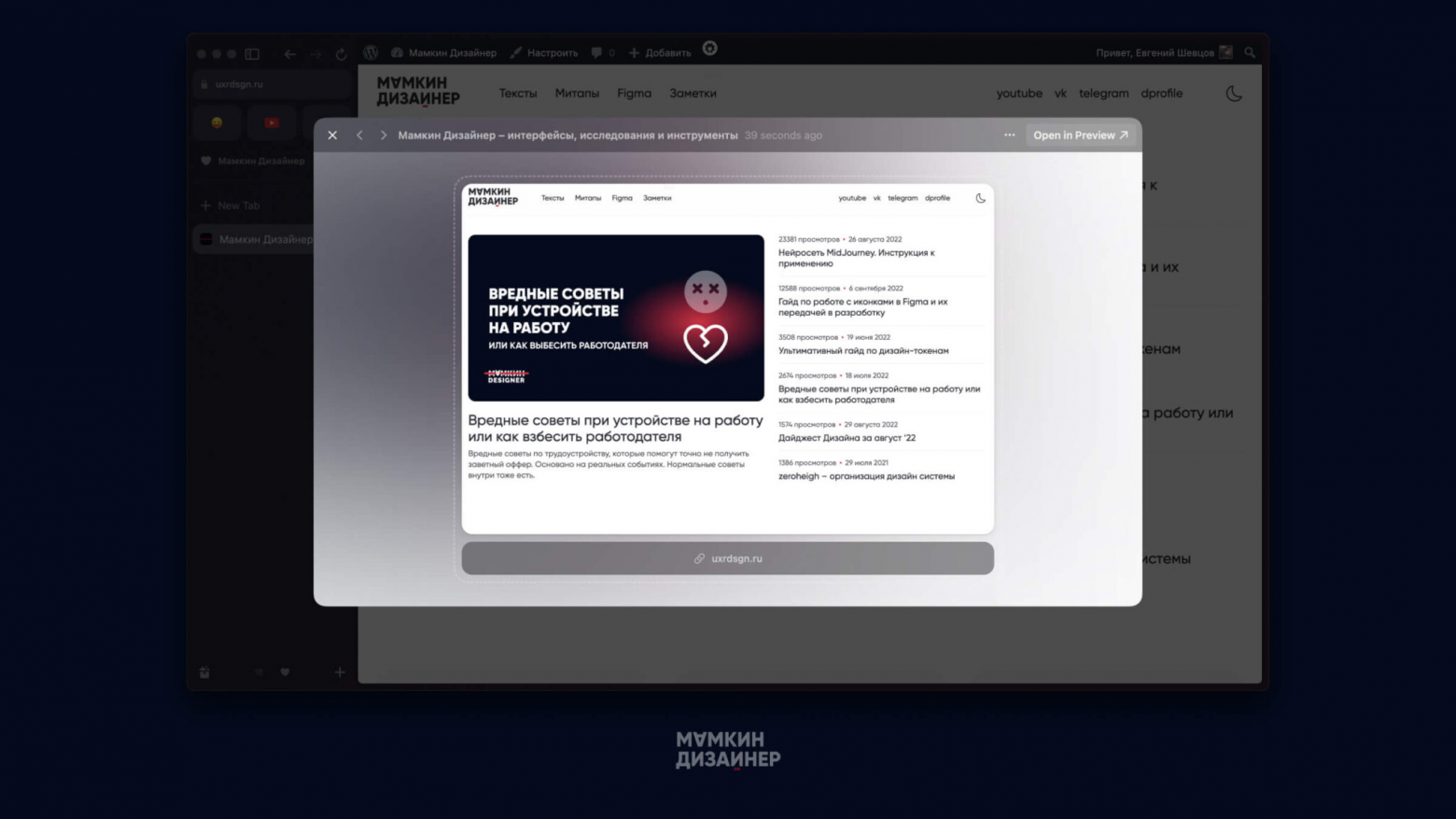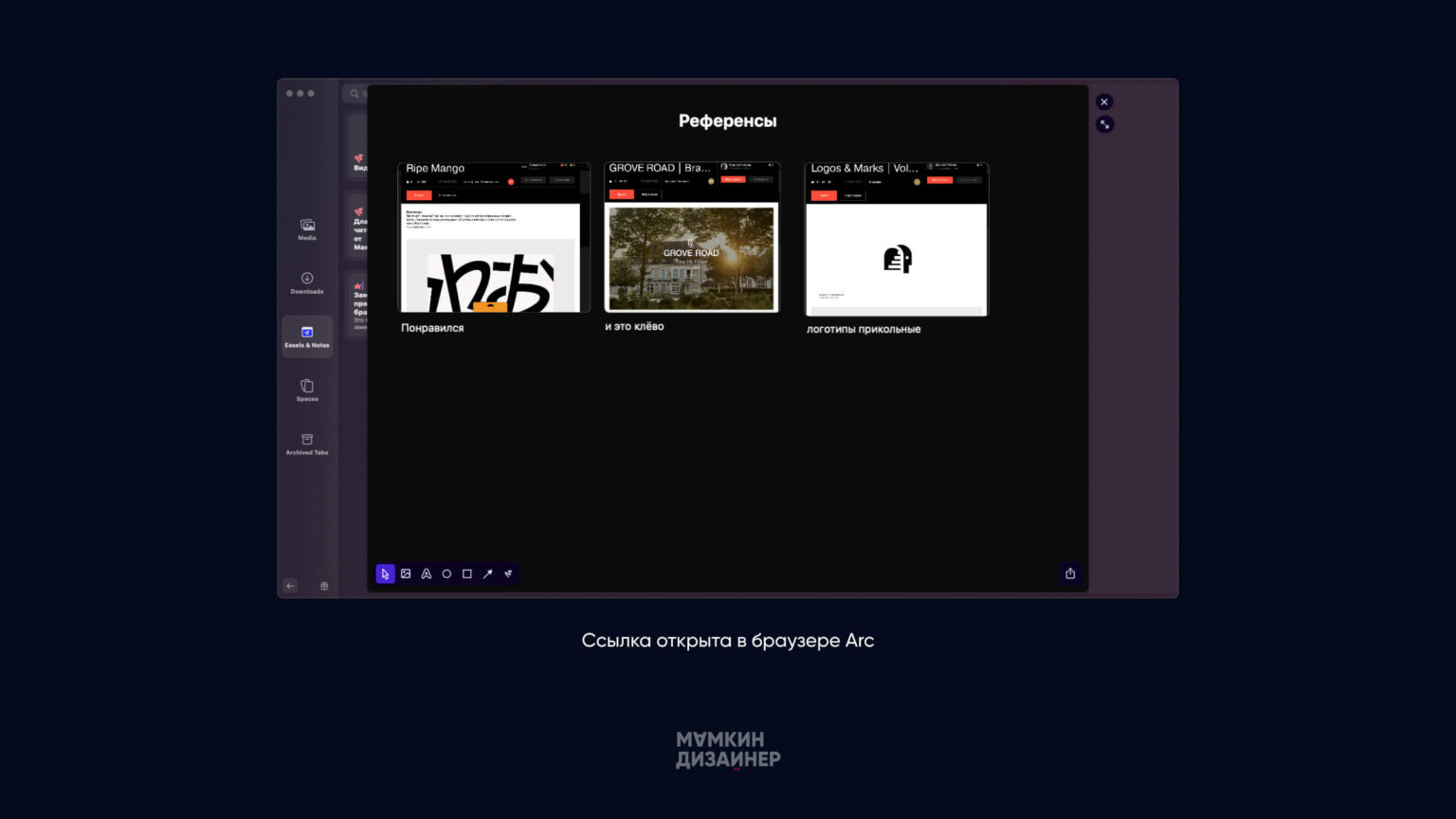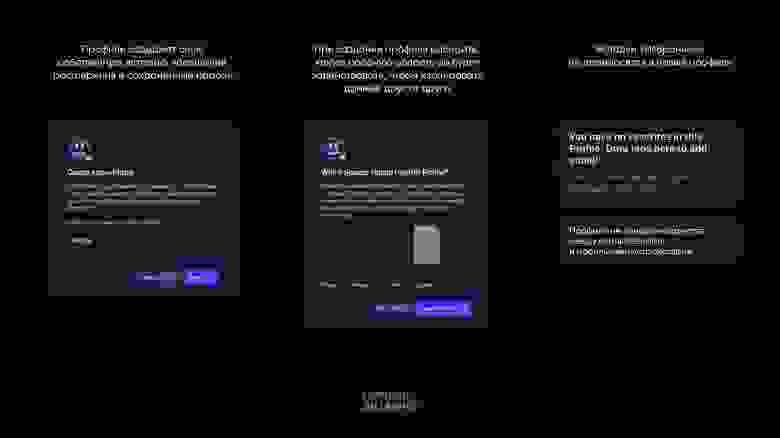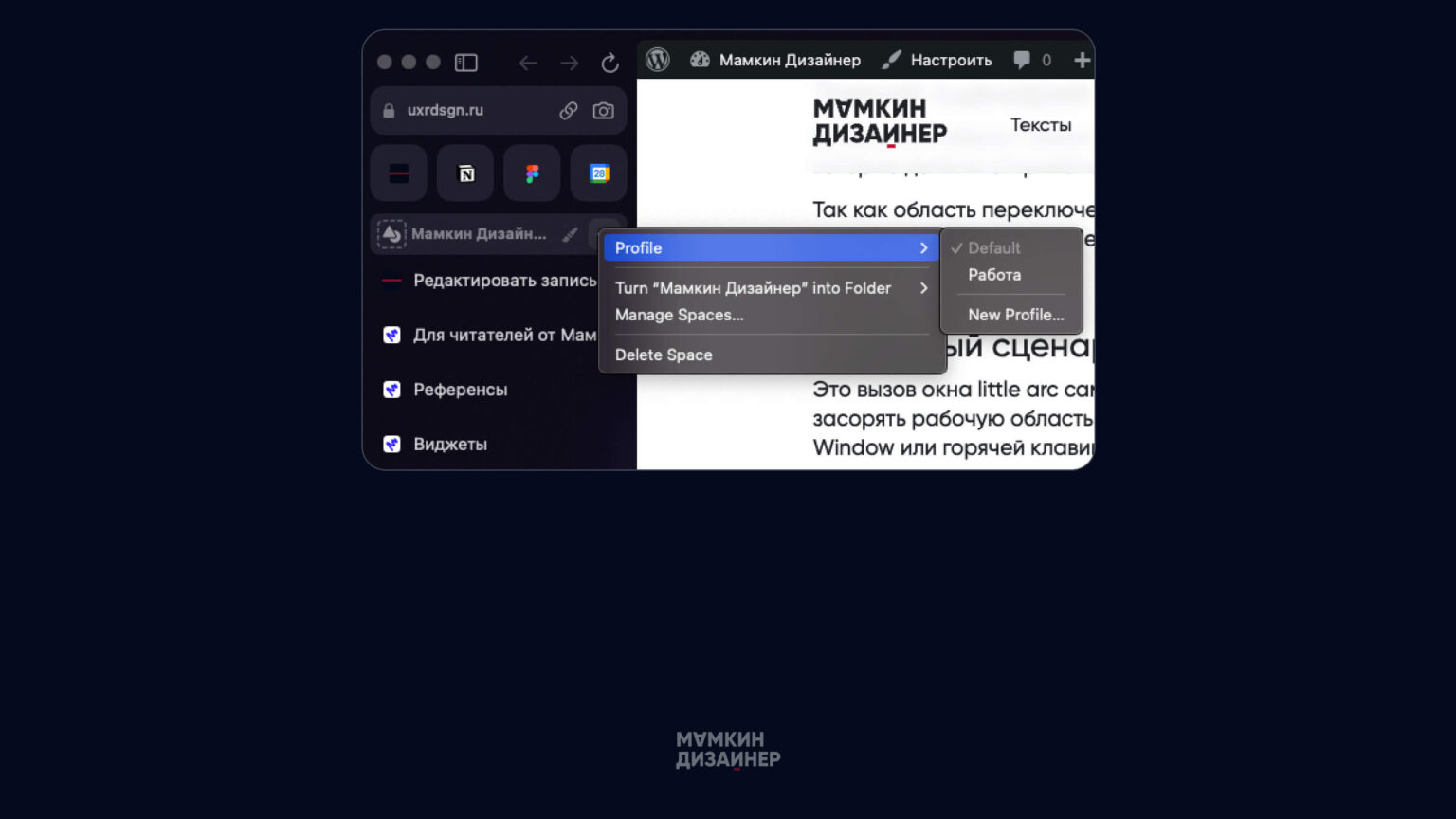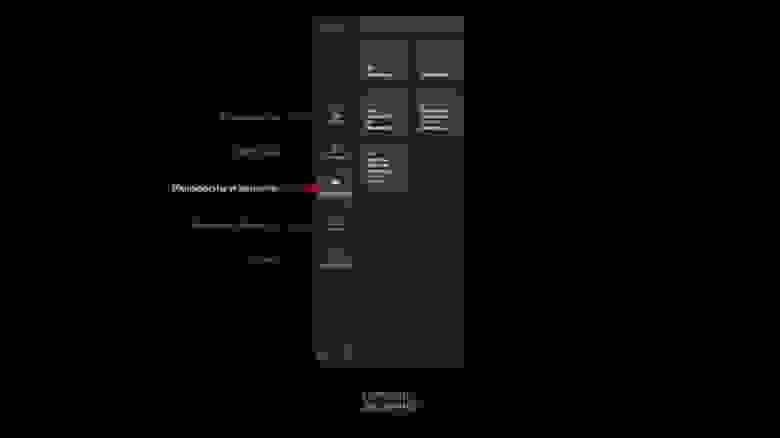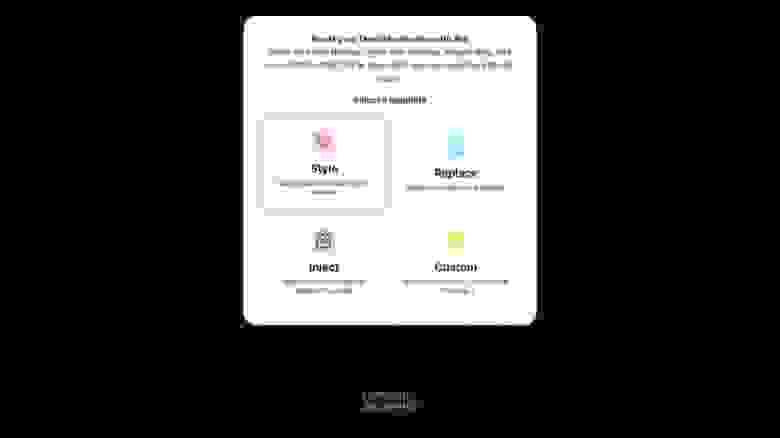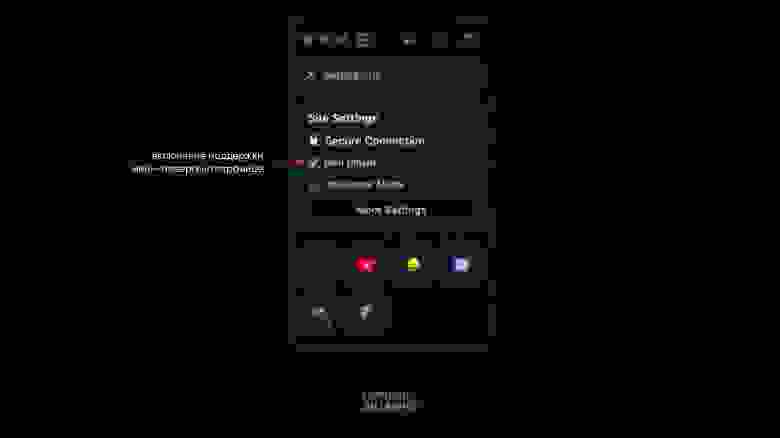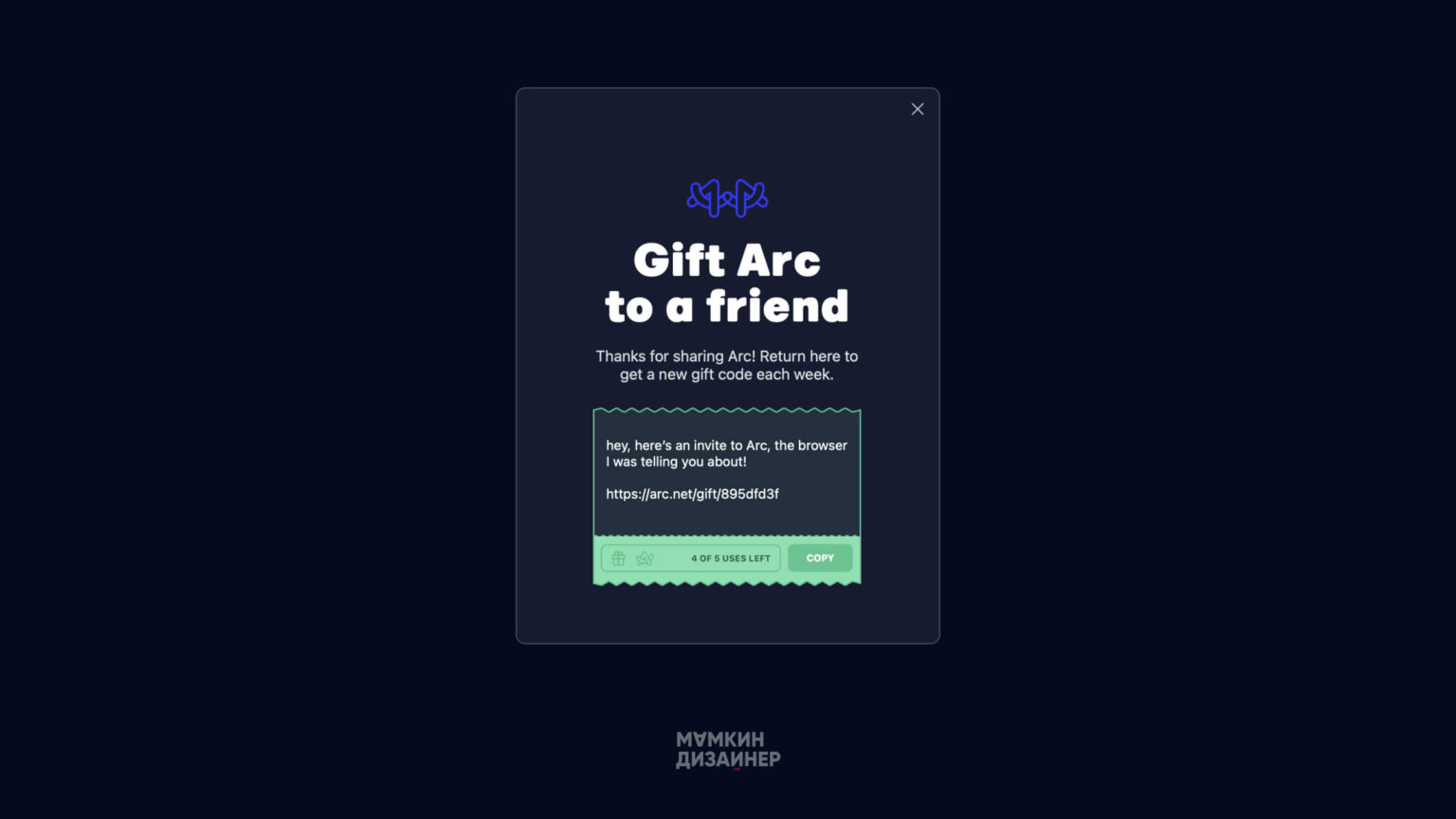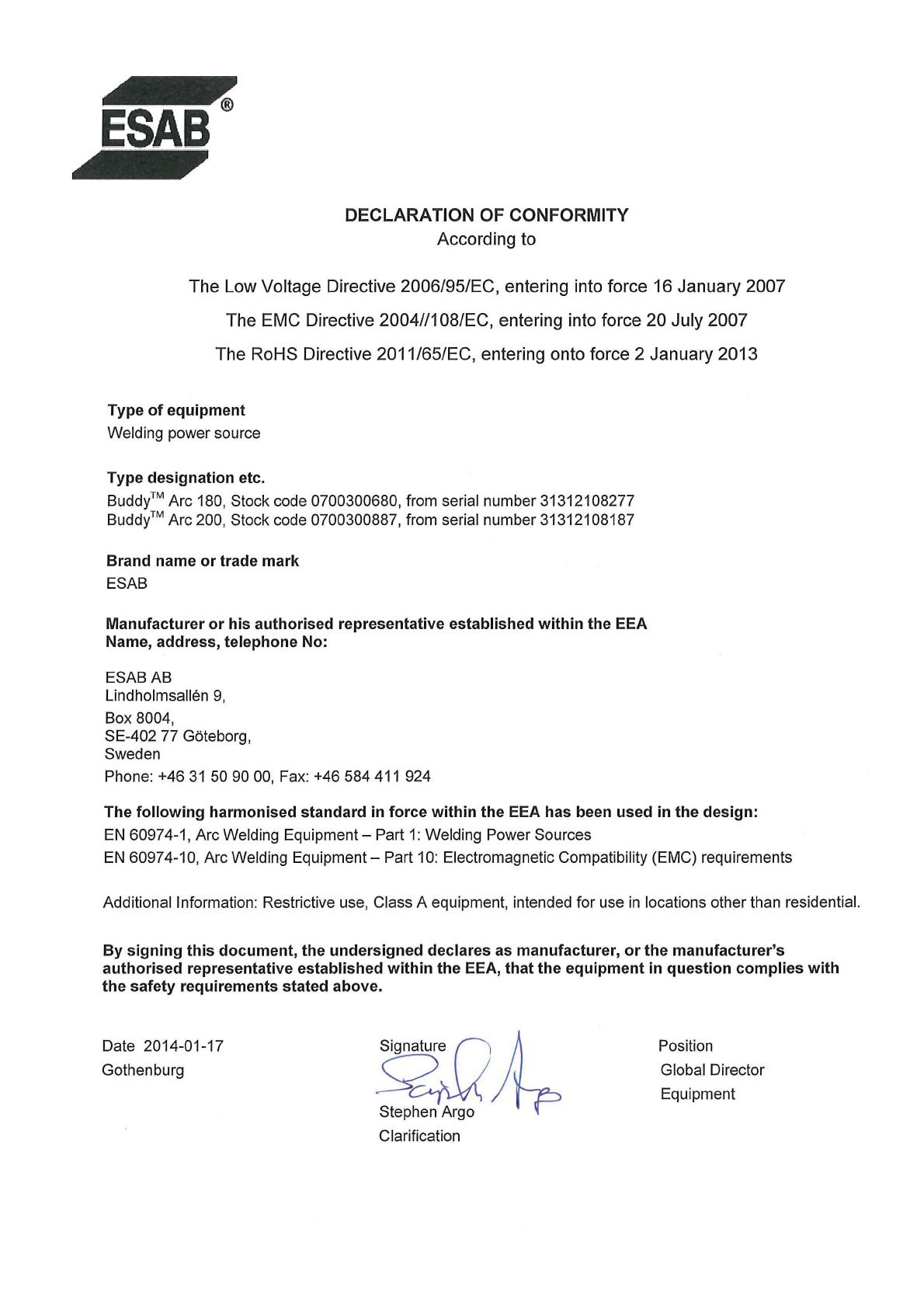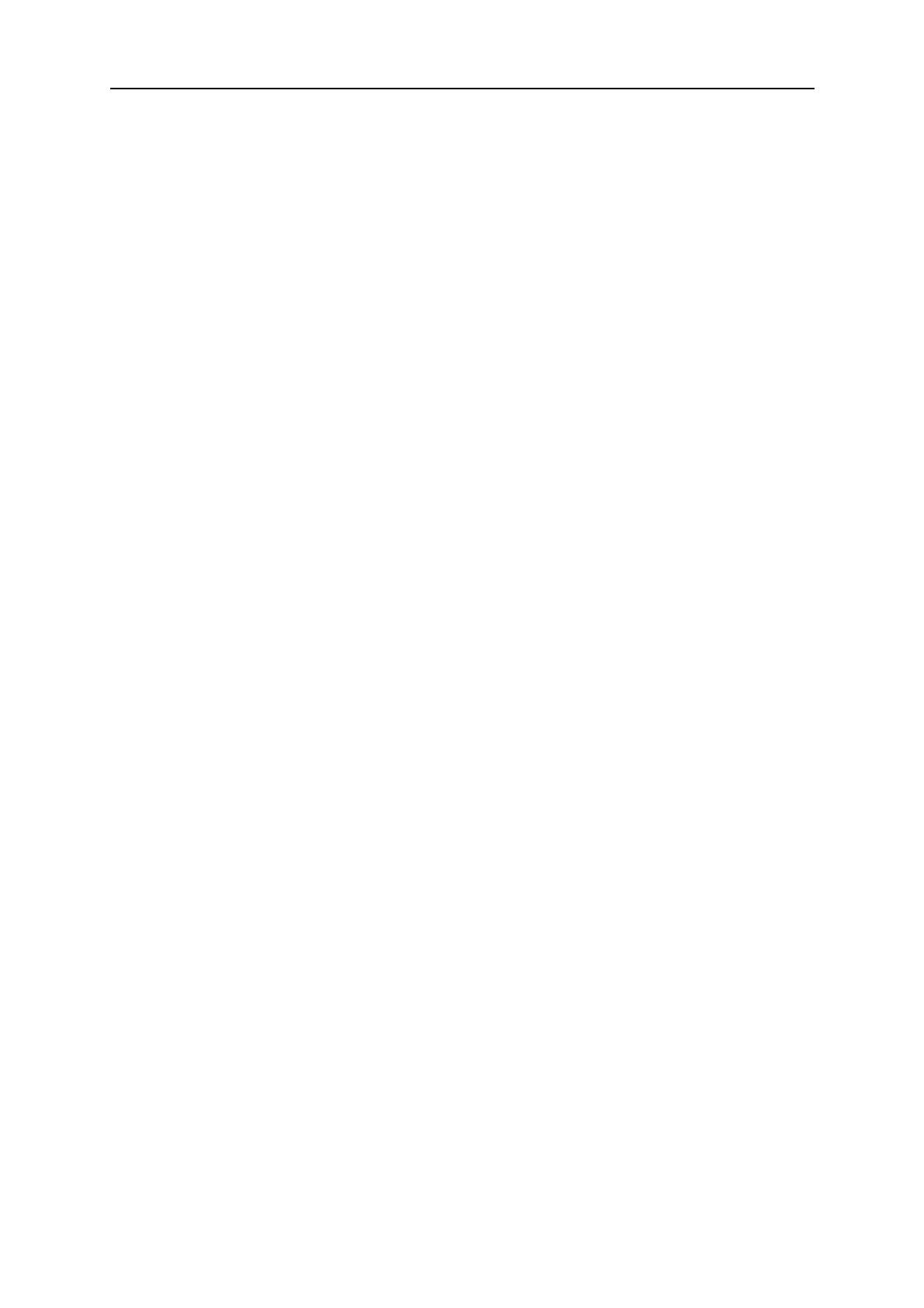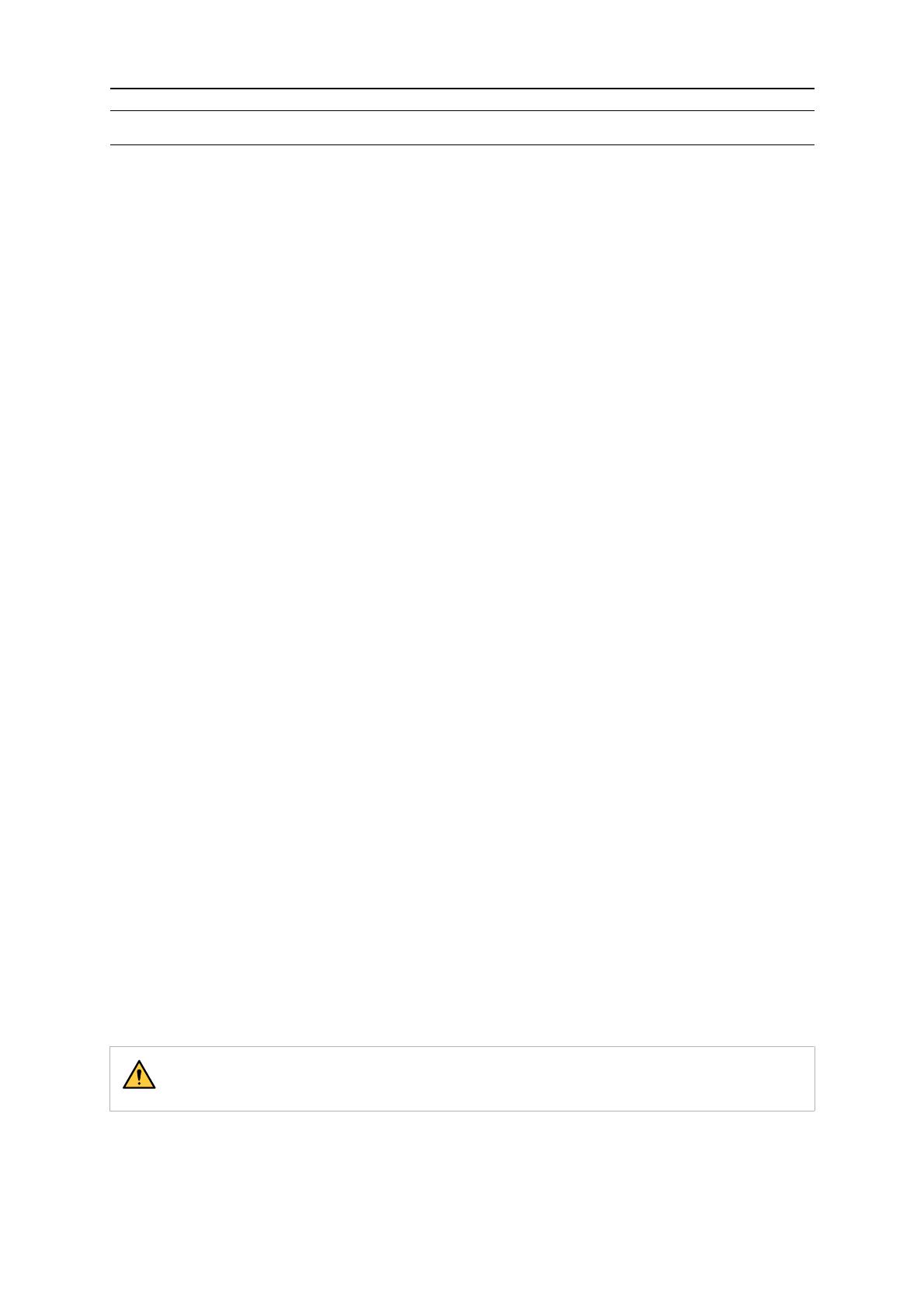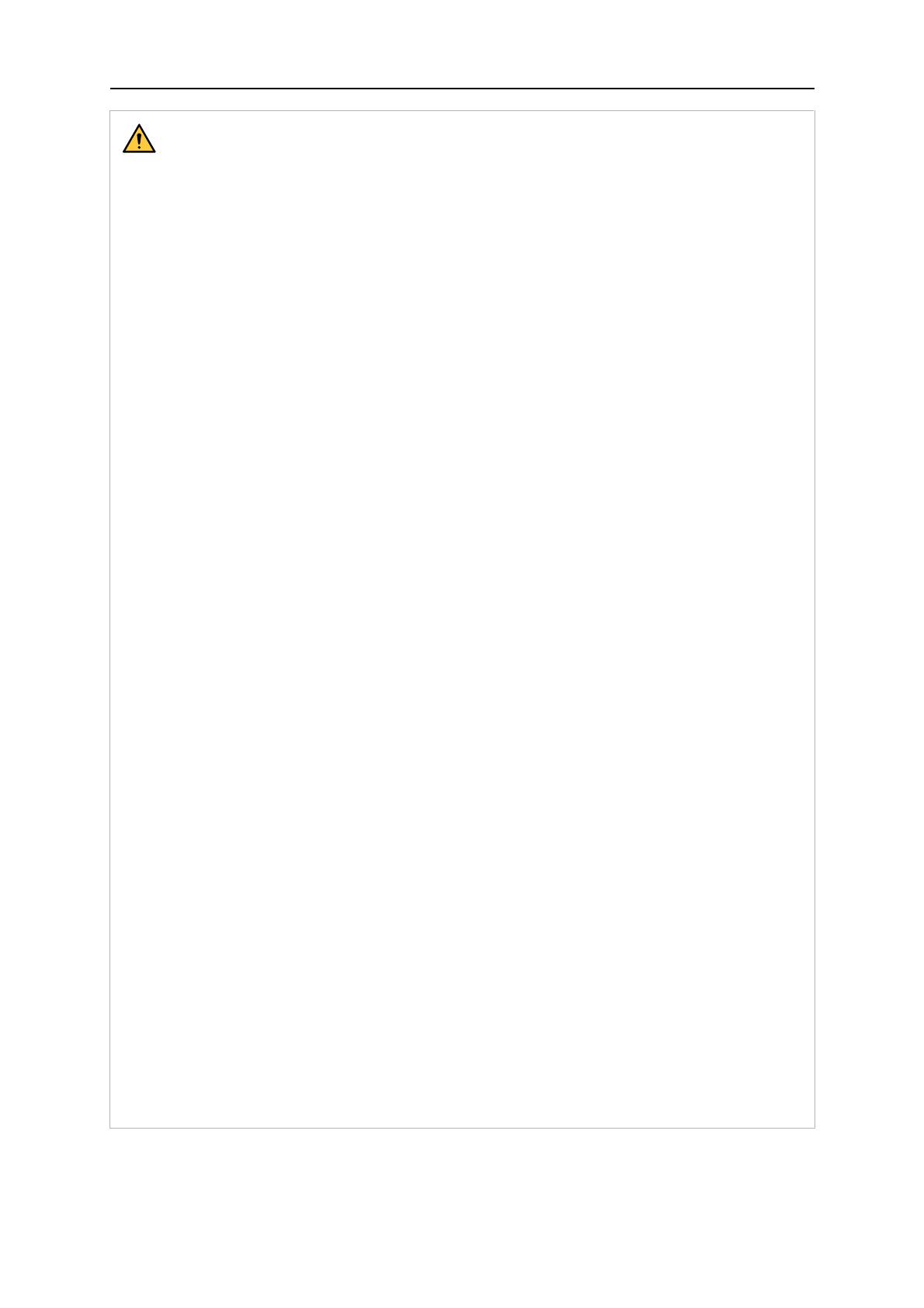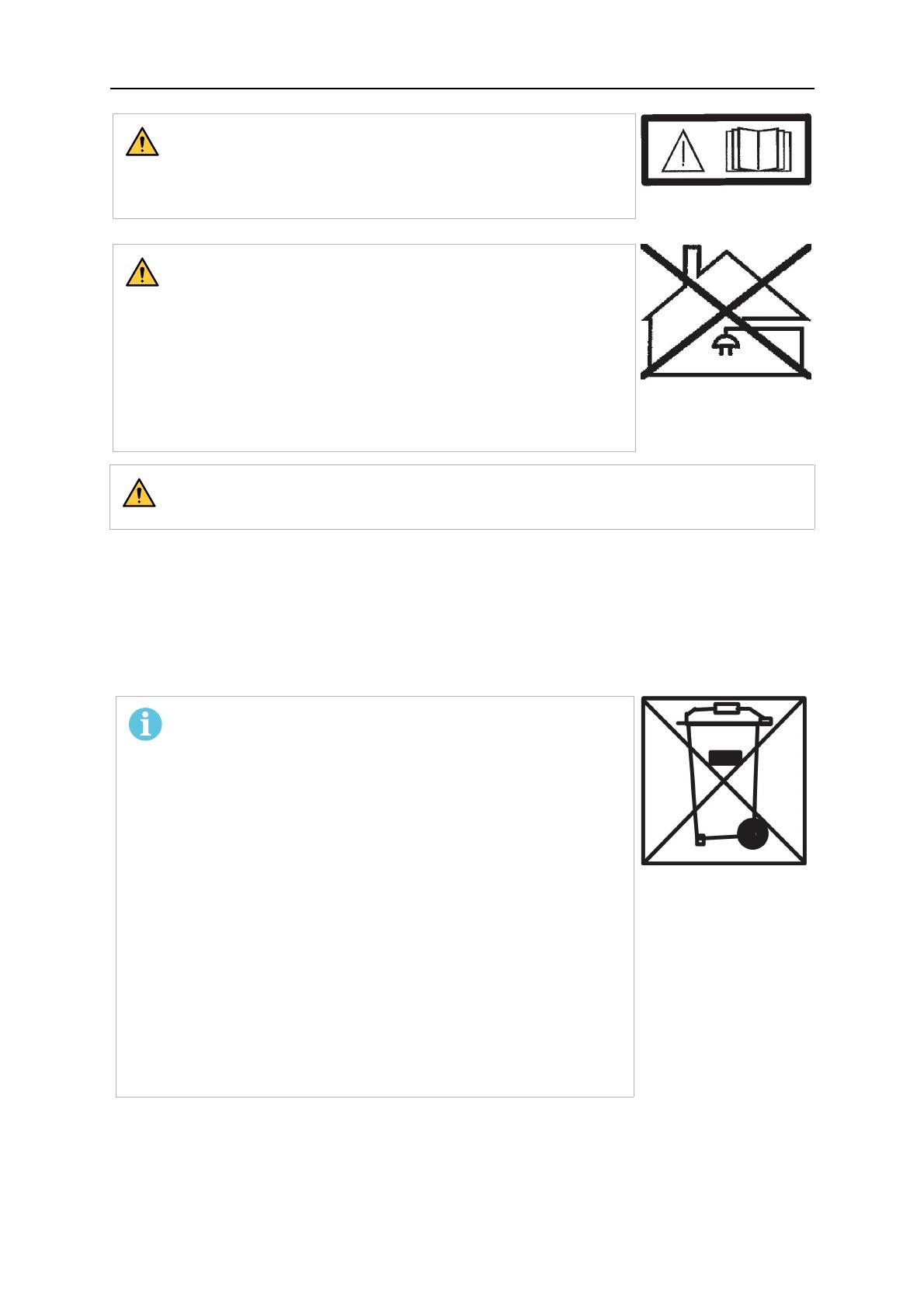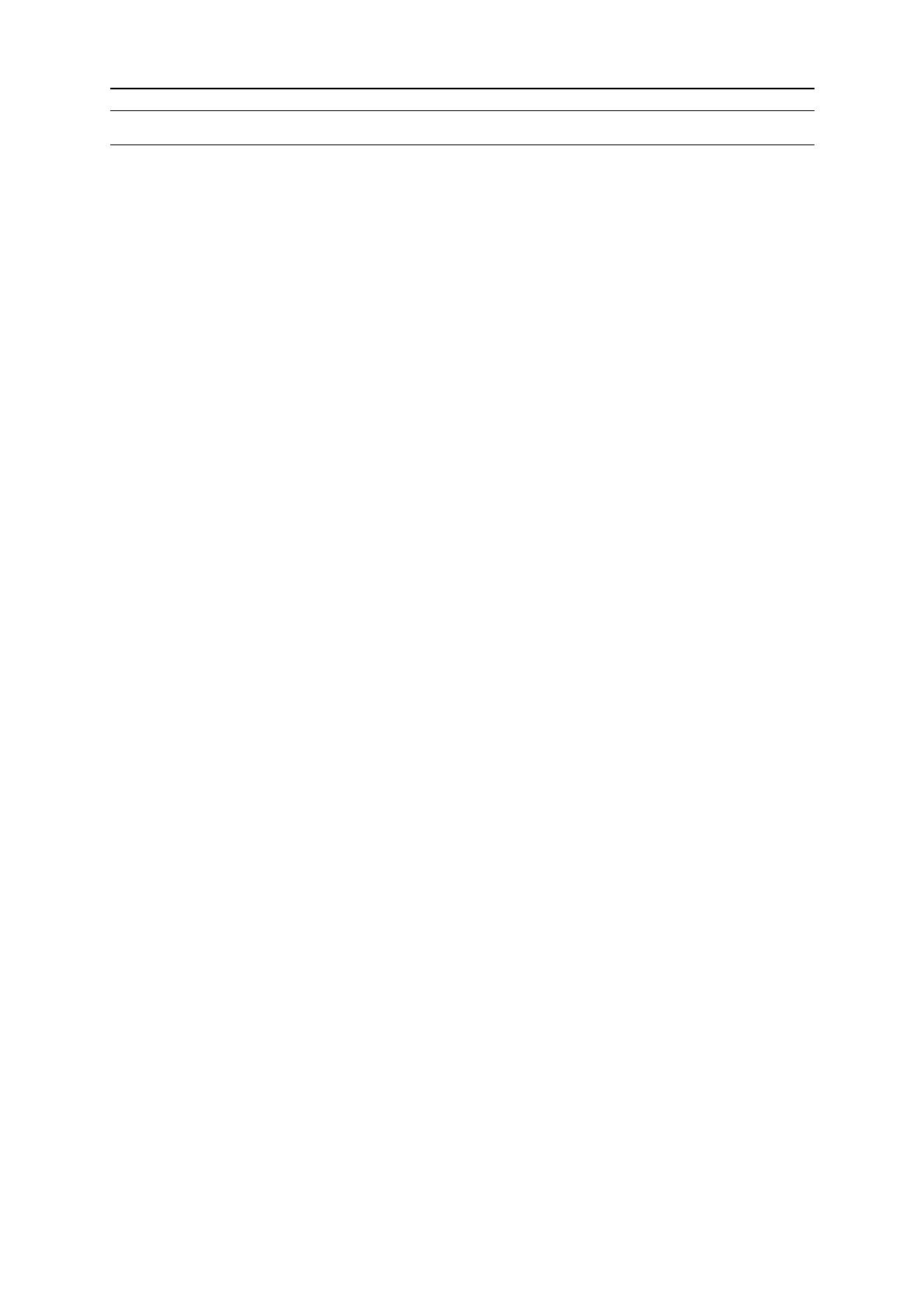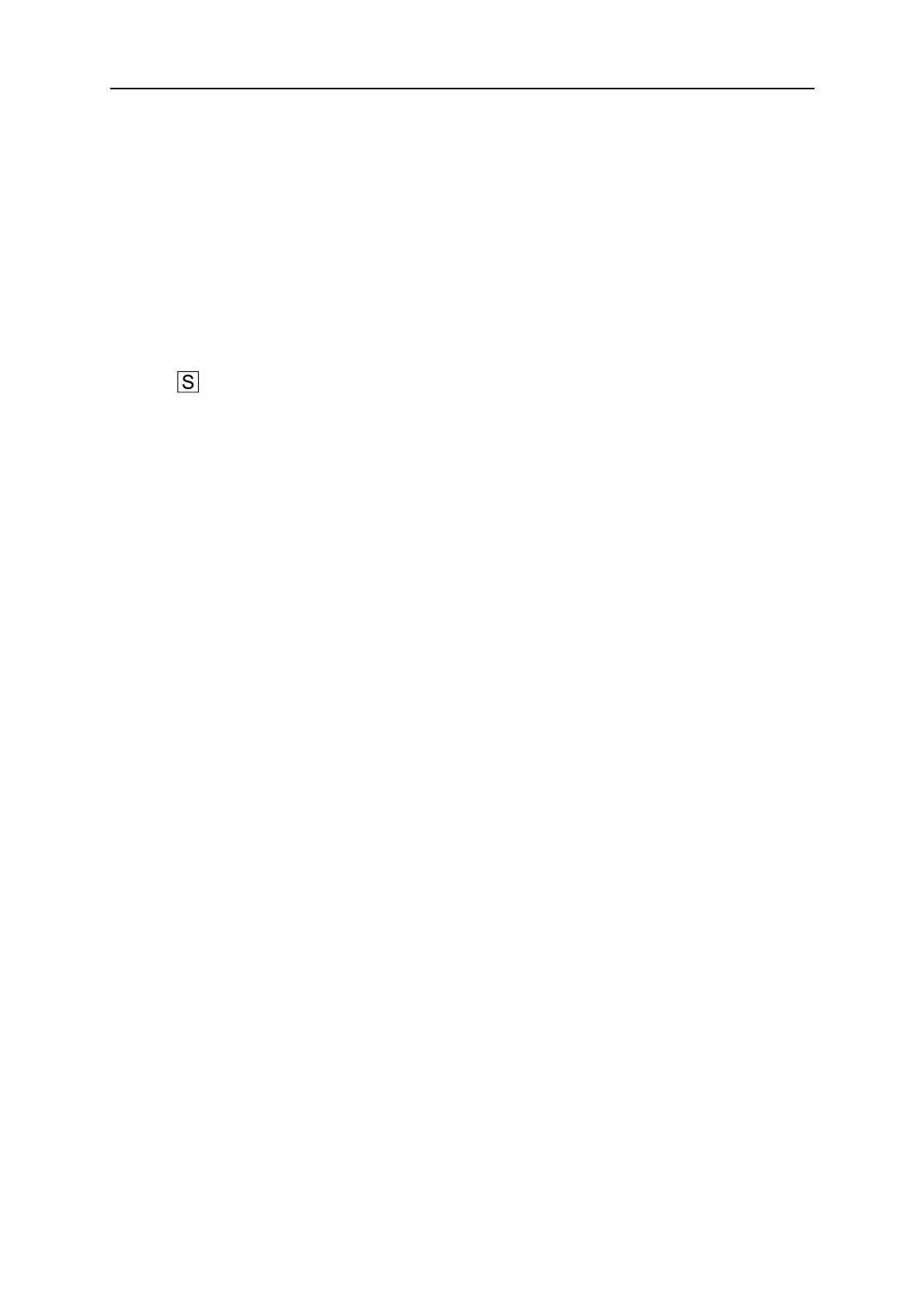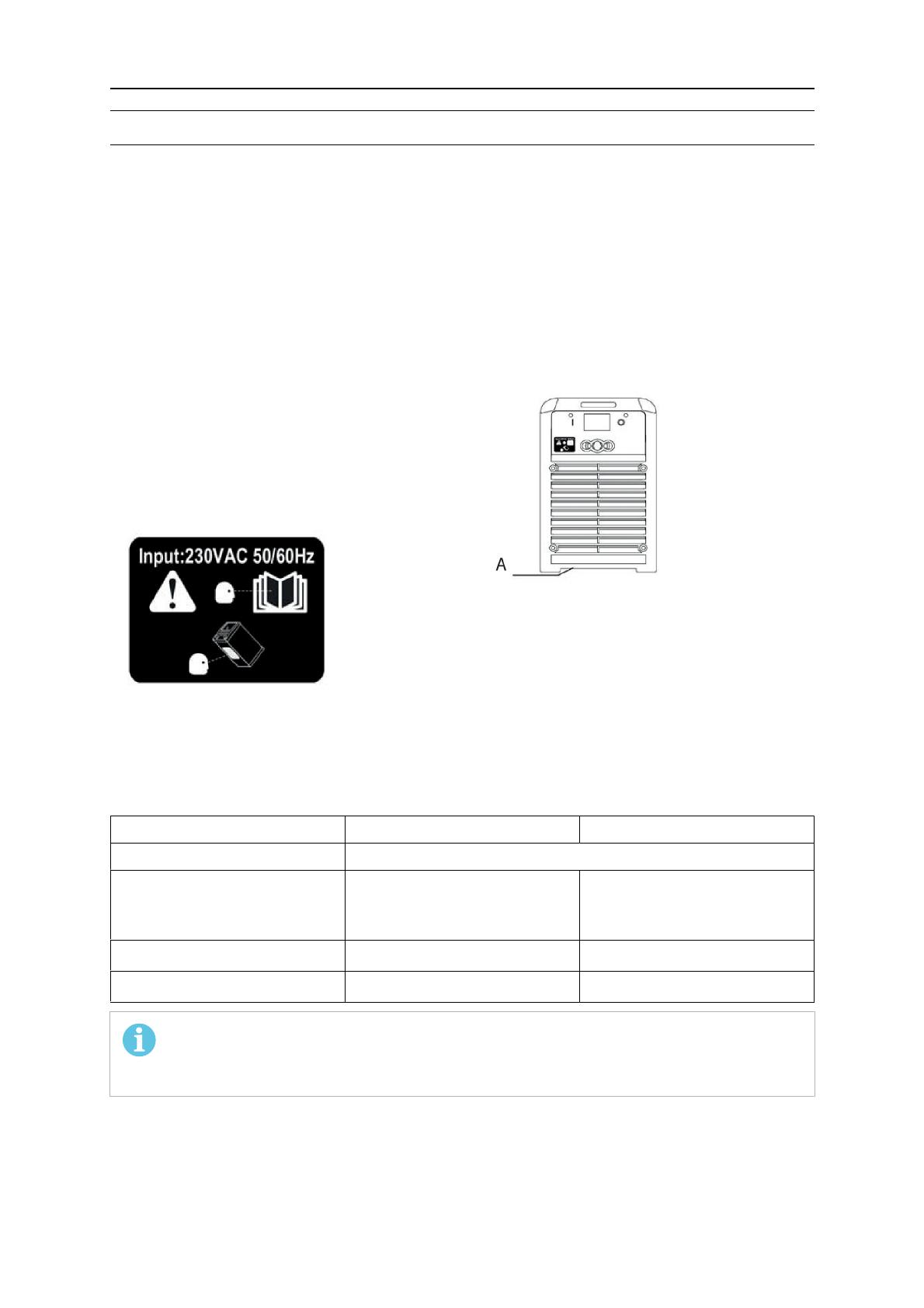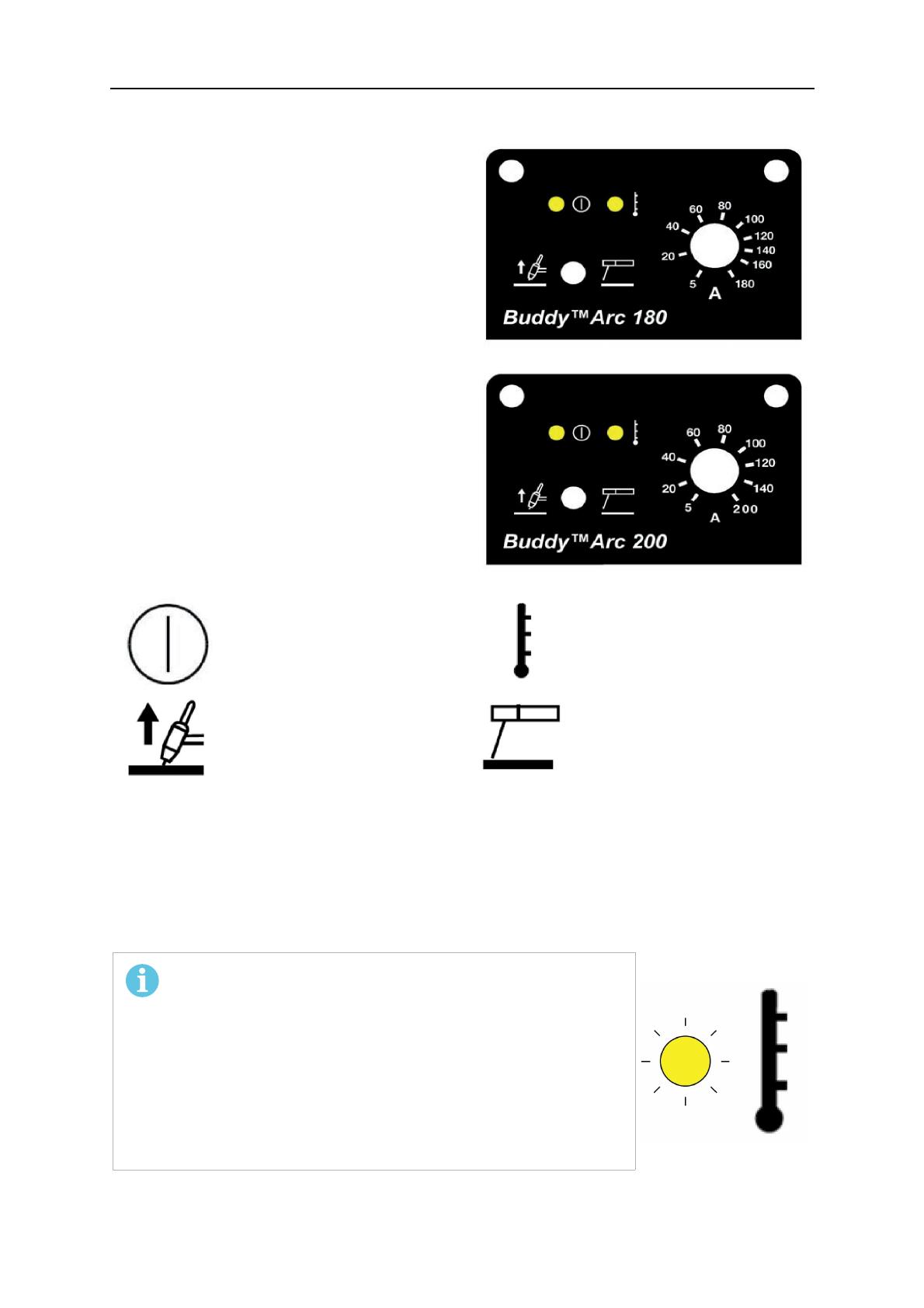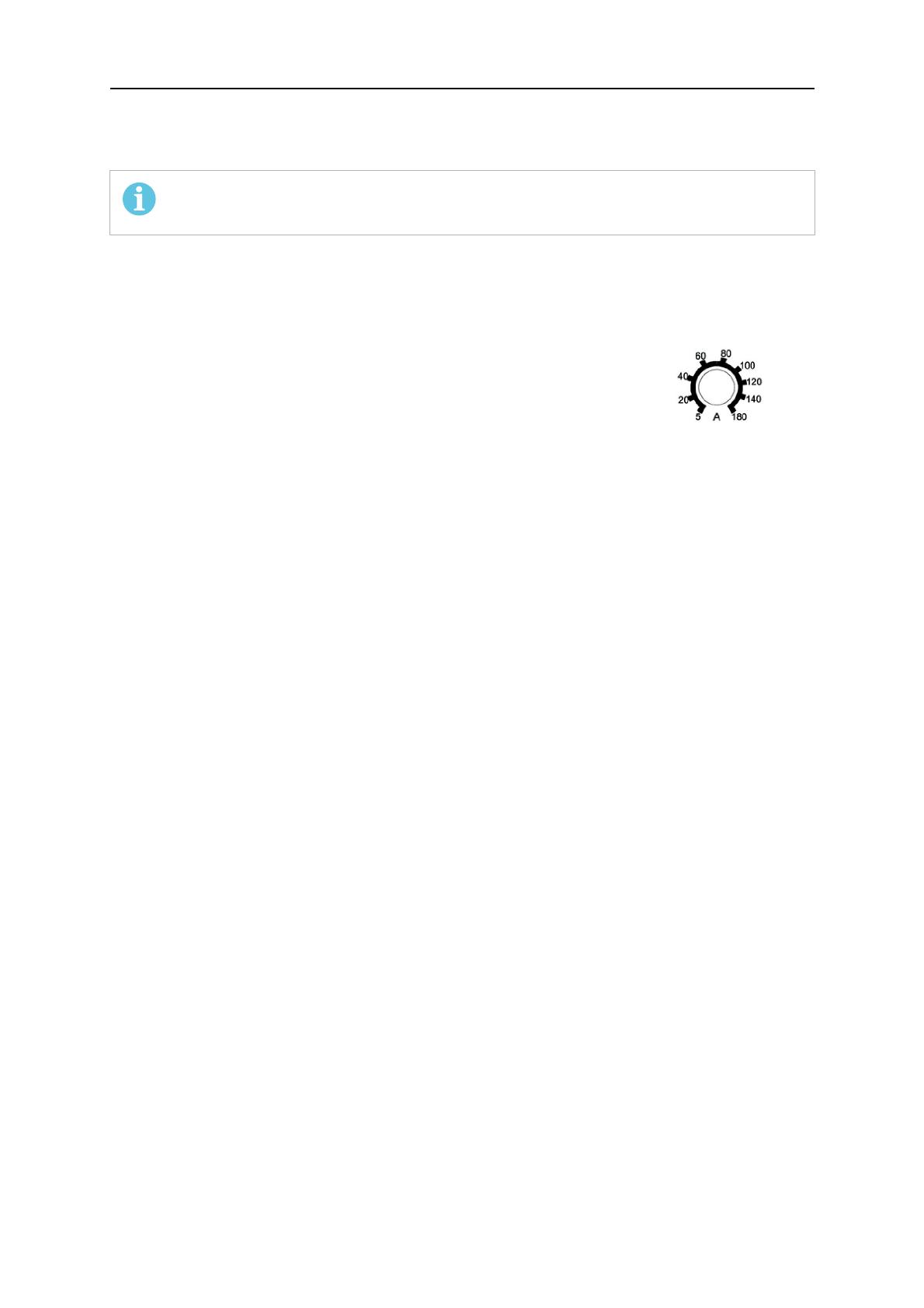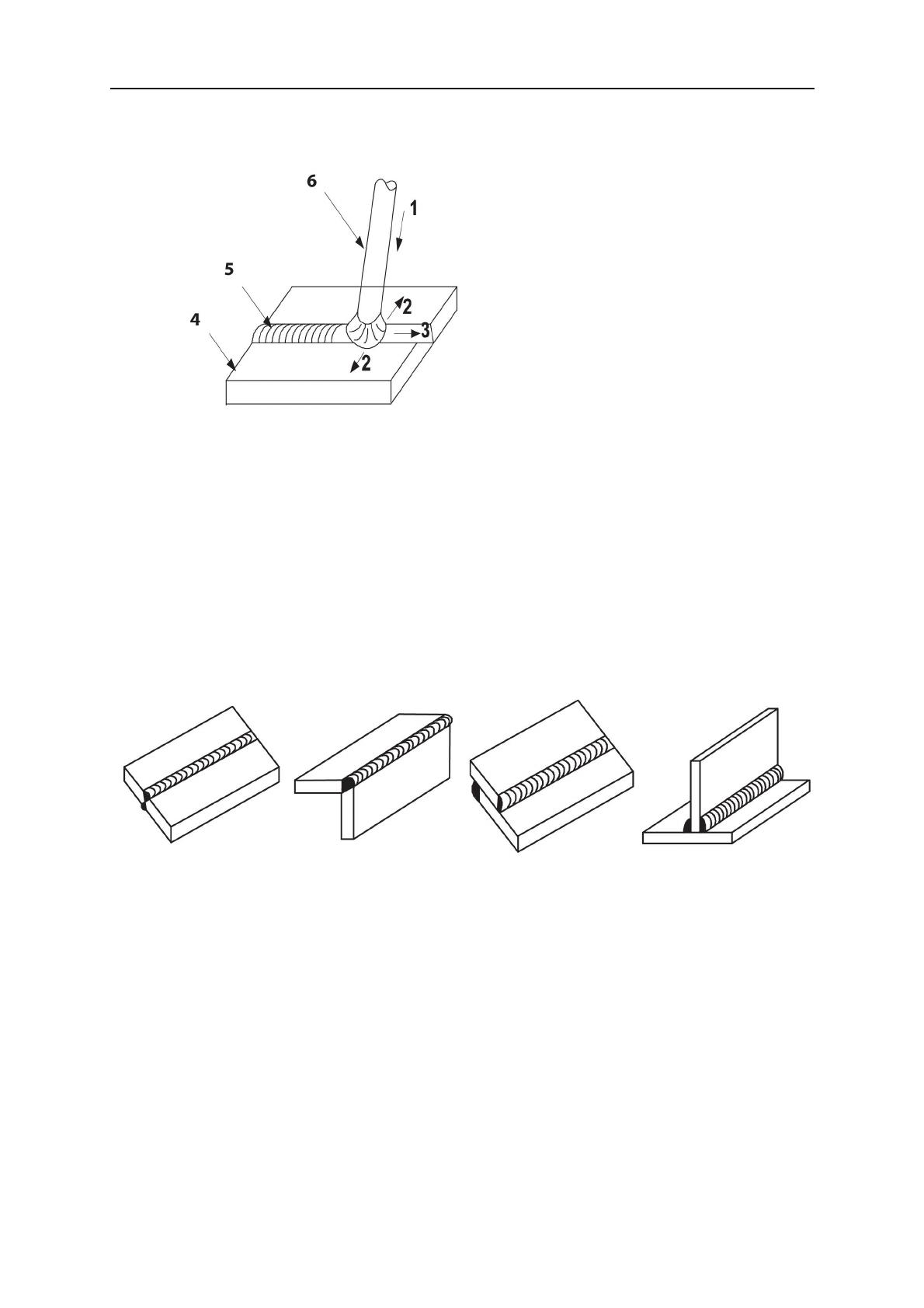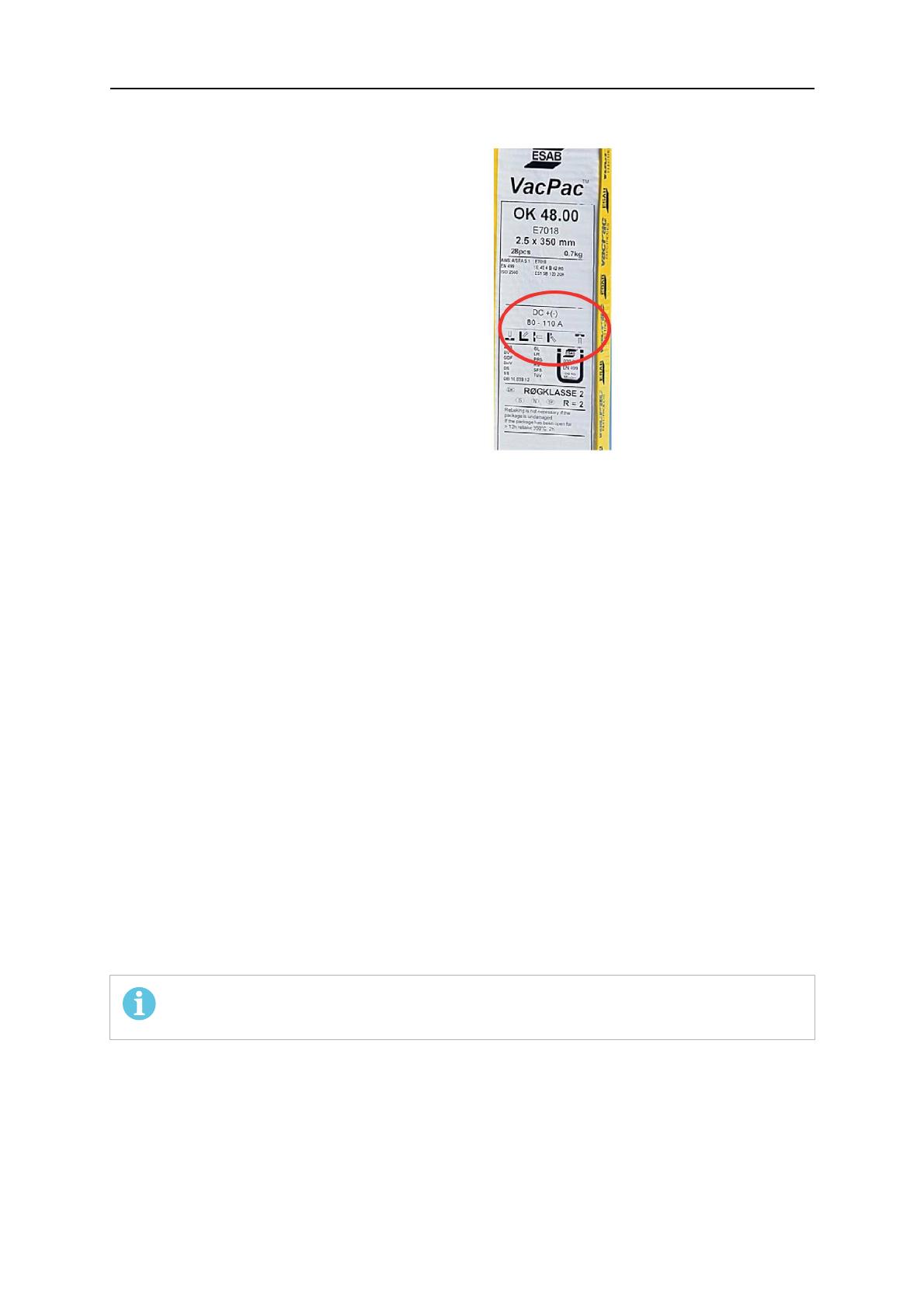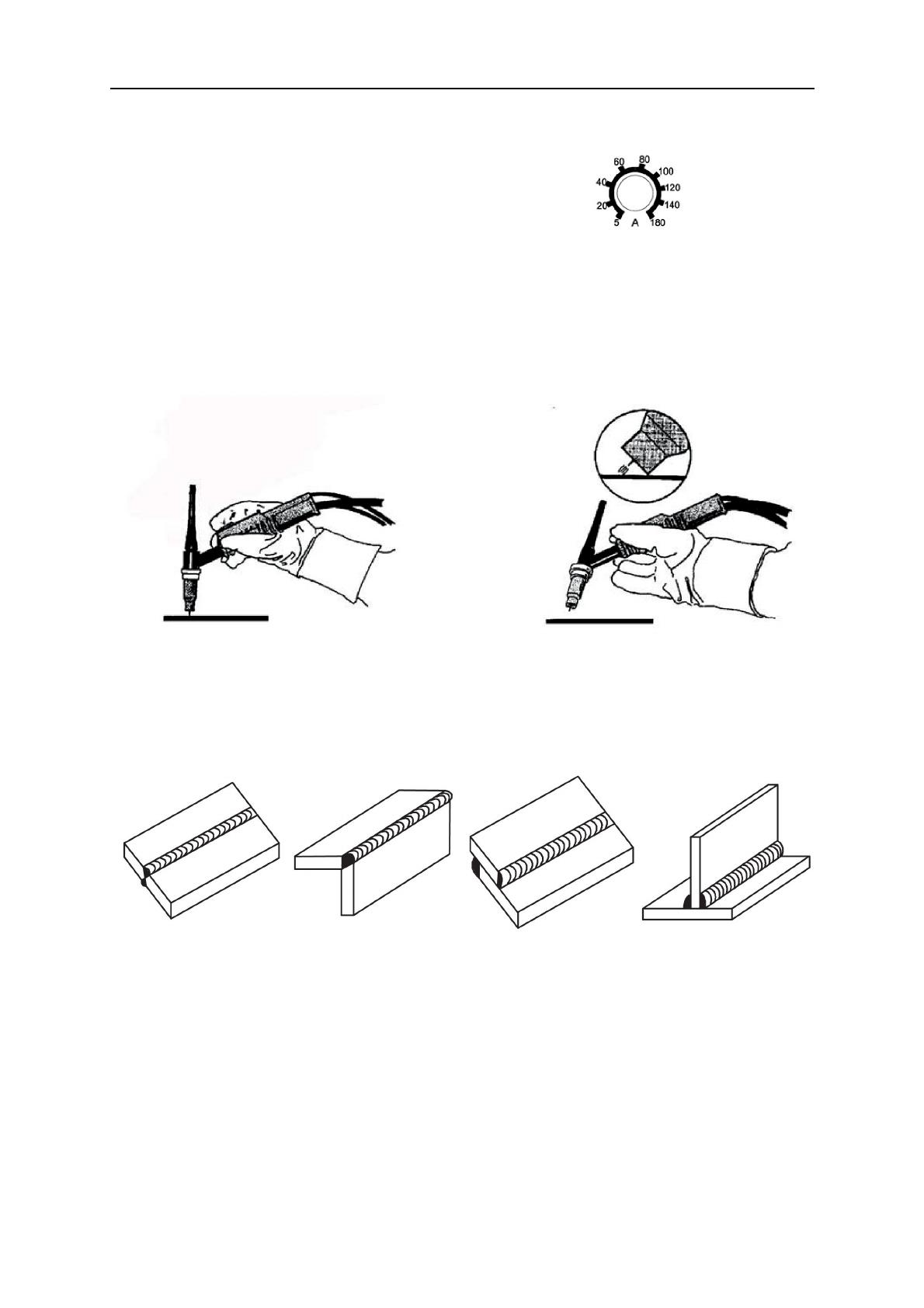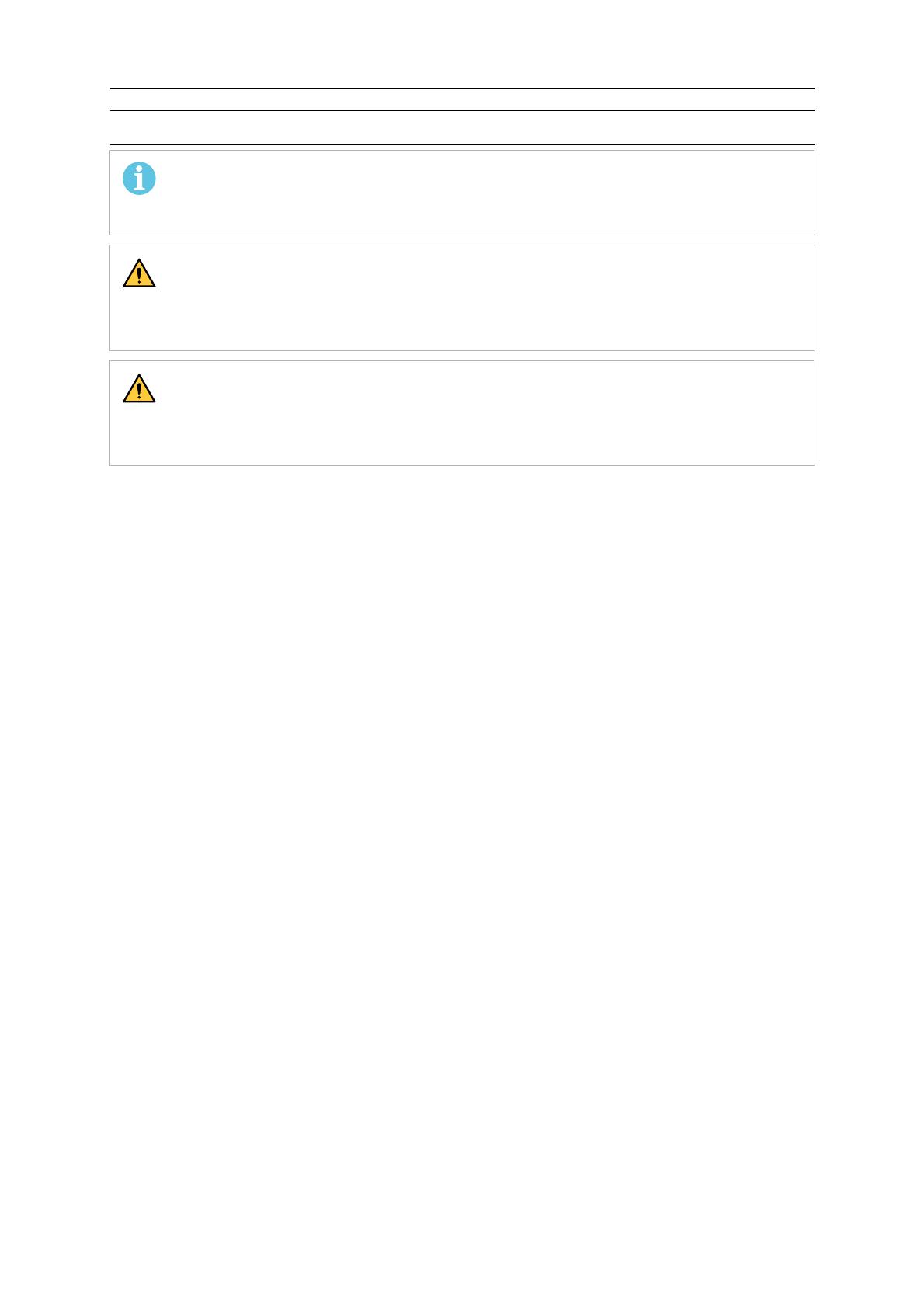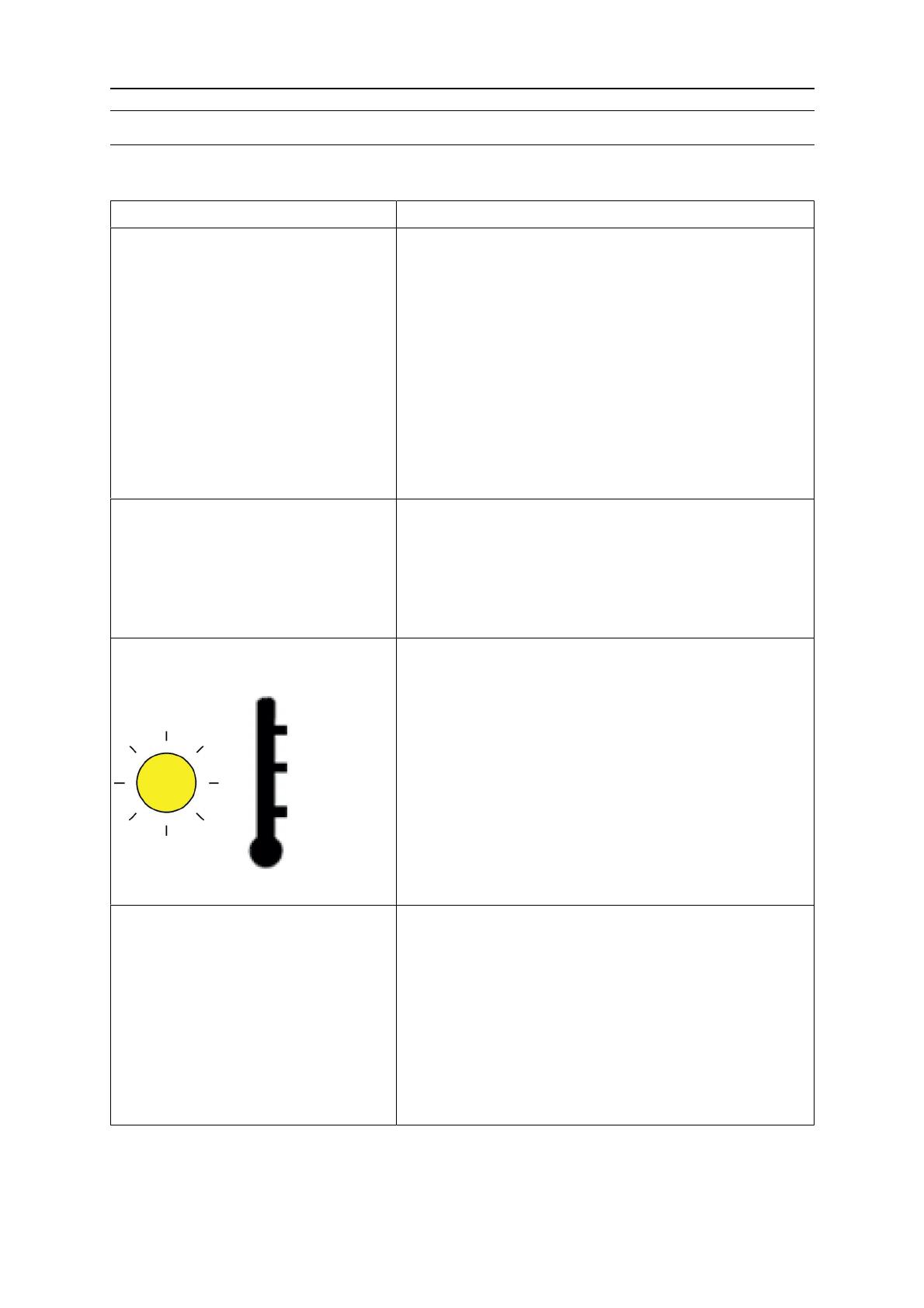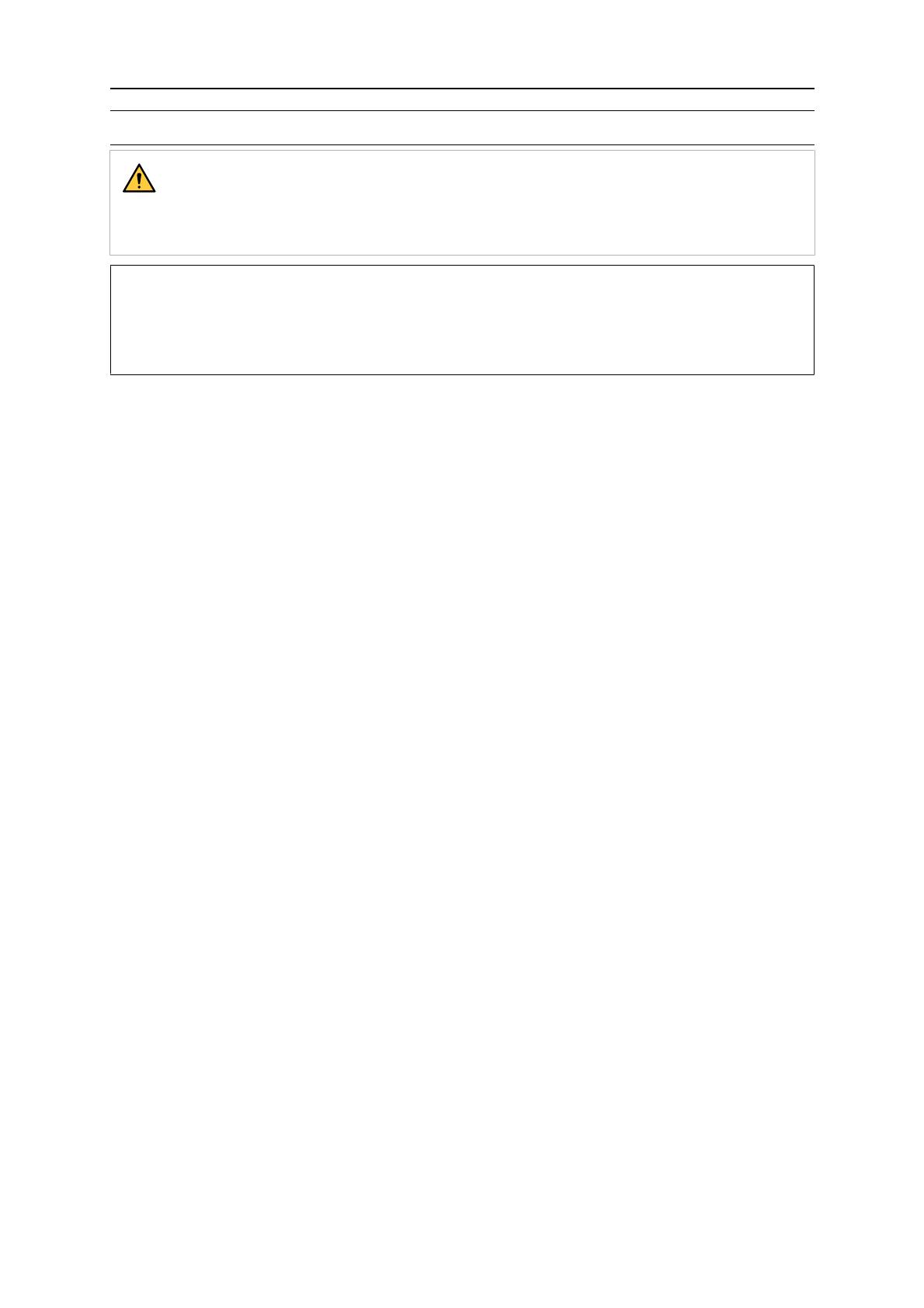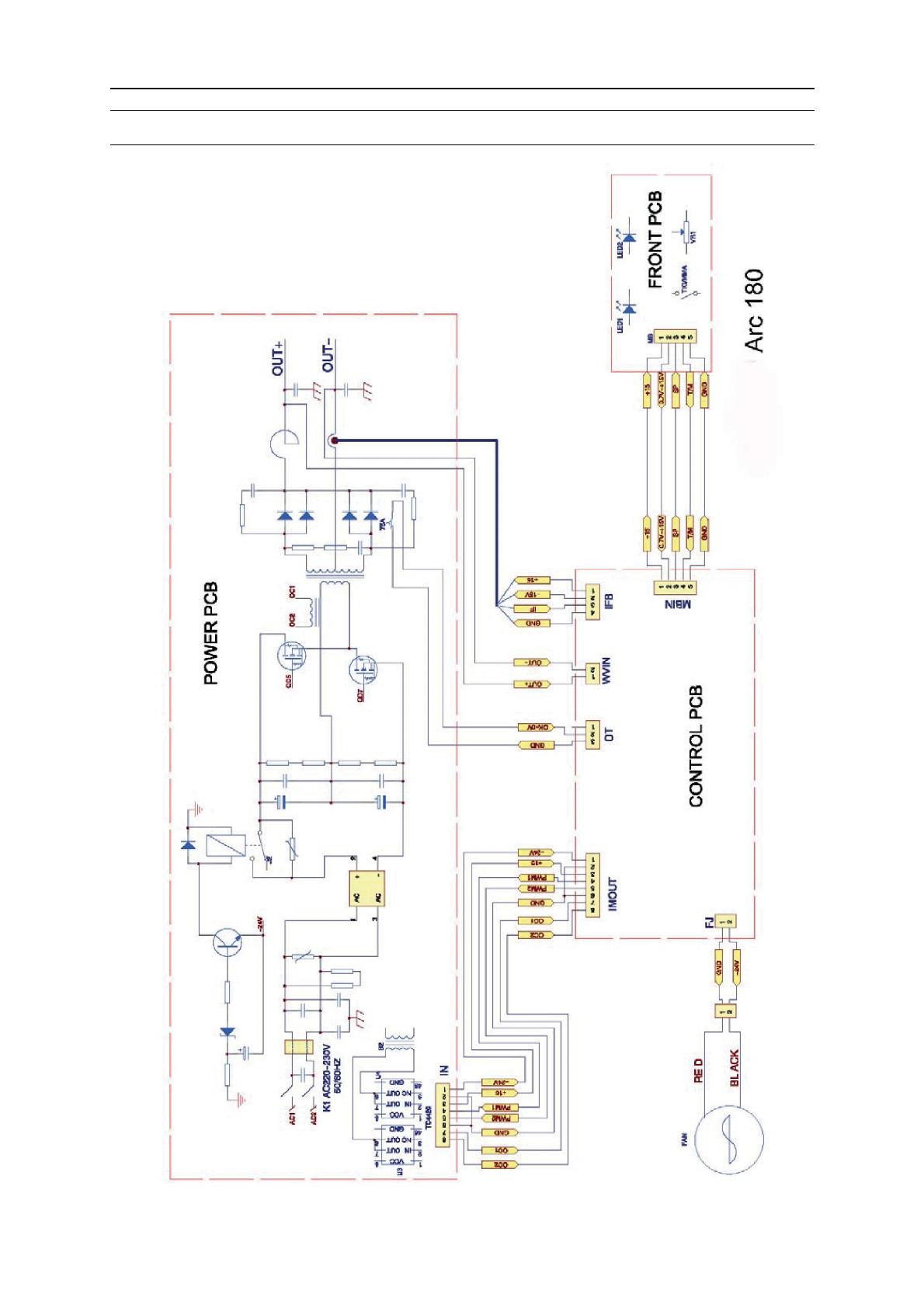- Учебные данные
- Руководства по приложениям ArcGIS Desktop
- Руководства пользователей дополнительного модуля ArcGIS Desktop
На этой странице приведены ссылки на различные руководства пользователя ArcGIS, используемые для выполнения задач в ArcGIS. Нажмите на ссылки в таблицах ниже, чтобы открыть руководства.
Эти руководства являются лишь отправной точкой для изучения ArcGIS. Руководства со сценариям на основе реальных событий и данных доступны на веб-сайте Learn ArcGIS, который поможет обучить вас работать со всеми продуктами платформы ArcGIS.
Учебные данные
Для работы с руководствами пользователей ArcGIS Desktop вам необходимо установить данные для упражнений ArcGIS Desktop Tutorial Data, программа установки которых входит в комплект поставки или мультимедийные данные ArcGIS Desktop. После установки учебных данных их можно найти в папке C:\arcgis\ArcTutor (по умолчанию). Во многих случаях для выполнения упражнений вам потребуется право на запись в эту директорию.
Подробнее об установке учебных данных
Руководства по приложениям ArcGIS Desktop
| Учебник | Описание | Ссылка |
|---|---|---|
|
Редактирование |
Из данного руководства вы узнаете об основах работы в среде редактирования ArcMap. Вы изучите как создавать новые пространственные объекты на карте, обновлять их атрибутивные значения, использовать замыкание при создании и редактировании аннотации, использовать топологию для поддержания пространственной целостности и выполнять пространственные корректировки ваших данных. |
Введение в руководство пользователя по редактированию |
|
Редактирование наборов данных участков |
Из данного руководства вы узнаете, как создавать, управлять и редактировать наборы данных участков. Для выполнения этих упражнений требуется лицензия ArcGIS Desktop Standard или Desktop Advanced. |
Начало работы по редактированию набора данных участков |
|
Поиск маршрута |
С помощью данного руководства вы познакомитесь с диалоговым окном Найти маршрут. В данном руководстве приведены пошаговые инструкции по использованию функциональных возможностей по поиску маршрутов. |
О руководстве пользователя по поиску маршрутов |
|
Геокодирование |
Из данного руководства вы узнаете, как создавать и управлять локаторами адресов, а также как их использовать для поиска местоположений отдельных адресов или таблиц с адресами. |
О Руководстве пользователя по геокодированию |
|
Примеры сервисов геообработки |
Из данного руководства вы узнаете, как создавать сервисы геообработки для ArcGIS Server. |
Краткий обзор примеров сервиса геообработки |
|
Системы линейных координат |
Из данного руководства вы узнаете, как создавать, управлять, отображать, делать запросы и анализировать данные, местоположения которых моделируются относительно линейных пространственных объектов. |
Руководство пользователя по системам линейных координат. Краткий обзор |
|
Maplex Label Engine |
С помощью данного руководства вы научитесь разрабатывать высококачественные, готовые к печати, картографические надписи на картах с использованием Maplex Label Engine. |
Введение в руководство пользователя механизма надписей Maplex |
|
ModelBuilder – выполнение инструментов |
Из данного руководства вы узнаете, как использовать ModelBuilder для запуска инструментов в определенной последовательности. |
Руководство пользователя по запуску инструментов в ModelBuilder |
|
ModelBuilder – создание инструментов |
Из данного руководства вы узнаете, как из модели создать инструмент. Модель можно запускать через её диалоговое окно. |
Руководство пользователя по созданию инструментов в ModelBuilder |
|
NetCDF |
Из данного руководства вы узнаете, как создать растровый слой из файла netCDF, изменить его отображение и анализировать данные по изменению температуры во времени. |
О руководстве пользователя по netCDF |
|
Растры и изображения |
В этом руководстве упражнения помогут вам научиться создавать наборы данных мозаики, принимать решения о ваших данных и использовать набор данных мозаики. |
Введение в руководство пользователя по работе с растрами в ArcGIS |
|
Представления |
С помощью данного руководства вы познакомитесь с картографическими представлениями, которые позволяют отображать географические объекты на основании набора правил, которые сохраняются вместе с данными в базе геоданных. Правила представлений могут создавать и отрисовывать динамическую геометрию формы пространственных объектов, отличную от истинной геометрии объектов, позволяя строить сложное отображение объектов без изменения их настоящих очертаний. Представления дают больший контроль над точностью и определением символов для ваших данных. Для выполнения этих упражнений требуется лицензия ArcGIS Desktop Standard или Desktop Advanced. |
Обзор руководства по картографическим представлениям |
Руководства пользователей дополнительного модуля ArcGIS Desktop
| Учебник | Описание | Ссылка |
|---|---|---|
|
ArcScan for ArcGIS |
С помощью данного руководства вы научитесь создавать векторные данные из растров, включая использование выборки ячеек и инструменты замыкания на растр, выполнять простое редактирование растров и автоматическую векторизацию, а также осуществлять интерактивную трассировку вдоль ячеек растра. |
Руководство пользователя ArcScan: Интерактивная векторизация |
|
Data Interoperability |
С помощью данного руководства вы научитесь напрямую читать и выполнять анализ данных в форматах, поддерживаемых модулем Data Interoperability; передавать данные между различными форматами с помощью инструментов Quick Import (быстрый импорт) и Quick Export (быстрый экспорт); трансформировать схемы данных с помощью Custom Import (пользовательский импорт), Custom Export (пользовательский экспорт) и Custom Formats (пользовательские форматы); а также включать эти функции в ваши модели геообработки. |
О руководстве пользователя дополнительного модуля Data Interoperability |
|
Geostatistical Analyst |
С помощью данного руководства вы научитесь представлять и изучать данные, а также выявлять тенденции данных; выполнять диагностическое тестирование данных; выбирать и выполнять такие модели, как кригинг, кокригинг, IDW и т.д.; а также сравнивать результаты выполнения различных моделей. |
Введение в руководство пользователя ArcGIS Geostatistical Analyst |
|
ArcGIS Network Analyst |
С помощью данного руководства вы научитесь создавать наборы сетевых данных и использовать их при поиске маршрутов; находить ближайшие объекты в сети; вычислять зоны обслуживания, а также строить модели анализа маршрута. |
Об упражнениях руководства пользователя Network Analyst |
|
Schematics |
С этих руководств хорошо начать изучение дополнительного модуля ArcGIS Schematics, который предоставляет упрощённые представления сетей и предназначен для объяснения их структуры и принципов работы. Особое внимание в руководстве по конфигурированию Schematics уделено работе с Редактором набора схематических данных. |
Руководство пользователя Schematics |
|
ArcGIS Spatial Analyst |
В этом руководстве вы узнаете, как подготовить, запросить и проанализировать пространственные и растровые данные. Приведены примеры выполнения анализа пригодности, анализа стоимости расстояний и выбора подходящего местоположения. |
О руководстве пользователя Spatial Analyst |
|
ArcGIS Tracking Analyst |
В руководстве описано, как с помощью дополнительного модуля ArcGIS Tracking Analyst анализируется перемещение ураганов в Атлантическом океане. В этом руководстве вы познакомитесь с несколькими функциями, которые предоставляет Tracking Analyst для обозначения символами, визуализации и анализа временных данных. |
Упражнения руководства пользователя по Tracking Analyst |
- Учебные данные
- Руководства по приложениям ArcGIS Desktop
- Руководства пользователей дополнительного модуля ArcGIS Desktop
На этой странице приведены ссылки на различные руководства пользователя ArcGIS, используемые для выполнения задач в ArcGIS. Нажмите на ссылки в таблицах ниже, чтобы открыть руководства.
Эти руководства являются лишь отправной точкой для изучения ArcGIS. Руководства со сценариям на основе реальных событий и данных доступны на веб-сайте Learn ArcGIS, который поможет обучить вас работать со всеми продуктами платформы ArcGIS.
Учебные данные
Для работы с руководствами пользователей ArcGIS Desktop вам необходимо установить данные для упражнений ArcGIS Desktop Tutorial Data, программа установки которых входит в комплект поставки или мультимедийные данные ArcGIS Desktop. После установки учебных данных их можно найти в папке C:arcgisArcTutor (по умолчанию). Во многих случаях для выполнения упражнений вам потребуется право на запись в эту директорию.
Подробнее об установке учебных данных
Руководства по приложениям ArcGIS Desktop
| Учебник | Описание | Ссылка |
|---|---|---|
|
Редактирование |
Из данного руководства вы узнаете об основах работы в среде редактирования ArcMap. Вы изучите как создавать новые пространственные объекты на карте, обновлять их атрибутивные значения, использовать замыкание при создании и редактировании аннотации, использовать топологию для поддержания пространственной целостности и выполнять пространственные корректировки ваших данных. |
Введение в руководство пользователя по редактированию |
|
Редактирование наборов данных участков |
Из данного руководства вы узнаете, как создавать, управлять и редактировать наборы данных участков. Для выполнения этих упражнений требуется лицензия ArcGIS Desktop Standard или Desktop Advanced. |
Начало работы по редактированию набора данных участков |
|
Поиск маршрута |
С помощью данного руководства вы познакомитесь с диалоговым окном Найти маршрут. В данном руководстве приведены пошаговые инструкции по использованию функциональных возможностей по поиску маршрутов. |
О руководстве пользователя по поиску маршрутов |
|
Геокодирование |
Из данного руководства вы узнаете, как создавать и управлять локаторами адресов, а также как их использовать для поиска местоположений отдельных адресов или таблиц с адресами. |
О Руководстве пользователя по геокодированию |
|
Примеры сервисов геообработки |
Из данного руководства вы узнаете, как создавать сервисы геообработки для ArcGIS Server. |
Краткий обзор примеров сервиса геообработки |
|
Системы линейных координат |
Из данного руководства вы узнаете, как создавать, управлять, отображать, делать запросы и анализировать данные, местоположения которых моделируются относительно линейных пространственных объектов. |
Руководство пользователя по системам линейных координат. Краткий обзор |
|
Maplex Label Engine |
С помощью данного руководства вы научитесь разрабатывать высококачественные, готовые к печати, картографические надписи на картах с использованием Maplex Label Engine. |
Введение в руководство пользователя механизма надписей Maplex |
|
ModelBuilder – выполнение инструментов |
Из данного руководства вы узнаете, как использовать ModelBuilder для запуска инструментов в определенной последовательности. |
Руководство пользователя по запуску инструментов в ModelBuilder |
|
ModelBuilder – создание инструментов |
Из данного руководства вы узнаете, как из модели создать инструмент. Модель можно запускать через её диалоговое окно. |
Руководство пользователя по созданию инструментов в ModelBuilder |
|
NetCDF |
Из данного руководства вы узнаете, как создать растровый слой из файла netCDF, изменить его отображение и анализировать данные по изменению температуры во времени. |
О руководстве пользователя по netCDF |
|
Растры и изображения |
В этом руководстве упражнения помогут вам научиться создавать наборы данных мозаики, принимать решения о ваших данных и использовать набор данных мозаики. |
Введение в руководство пользователя по работе с растрами в ArcGIS |
|
Представления |
С помощью данного руководства вы познакомитесь с картографическими представлениями, которые позволяют отображать географические объекты на основании набора правил, которые сохраняются вместе с данными в базе геоданных. Правила представлений могут создавать и отрисовывать динамическую геометрию формы пространственных объектов, отличную от истинной геометрии объектов, позволяя строить сложное отображение объектов без изменения их настоящих очертаний. Представления дают больший контроль над точностью и определением символов для ваших данных. Для выполнения этих упражнений требуется лицензия ArcGIS Desktop Standard или Desktop Advanced. |
Обзор руководства по картографическим представлениям |
Руководства пользователей дополнительного модуля ArcGIS Desktop
| Учебник | Описание | Ссылка |
|---|---|---|
|
ArcScan for ArcGIS |
С помощью данного руководства вы научитесь создавать векторные данные из растров, включая использование выборки ячеек и инструменты замыкания на растр, выполнять простое редактирование растров и автоматическую векторизацию, а также осуществлять интерактивную трассировку вдоль ячеек растра. |
Руководство пользователя ArcScan: Интерактивная векторизация |
|
Data Interoperability |
С помощью данного руководства вы научитесь напрямую читать и выполнять анализ данных в форматах, поддерживаемых модулем Data Interoperability; передавать данные между различными форматами с помощью инструментов Quick Import (быстрый импорт) и Quick Export (быстрый экспорт); трансформировать схемы данных с помощью Custom Import (пользовательский импорт), Custom Export (пользовательский экспорт) и Custom Formats (пользовательские форматы); а также включать эти функции в ваши модели геообработки. |
О руководстве пользователя дополнительного модуля Data Interoperability |
|
Geostatistical Analyst |
С помощью данного руководства вы научитесь представлять и изучать данные, а также выявлять тенденции данных; выполнять диагностическое тестирование данных; выбирать и выполнять такие модели, как кригинг, кокригинг, IDW и т.д.; а также сравнивать результаты выполнения различных моделей. |
Введение в руководство пользователя ArcGIS Geostatistical Analyst |
|
ArcGIS Network Analyst |
С помощью данного руководства вы научитесь создавать наборы сетевых данных и использовать их при поиске маршрутов; находить ближайшие объекты в сети; вычислять зоны обслуживания, а также строить модели анализа маршрута. |
Об упражнениях руководства пользователя Network Analyst |
|
Schematics |
С этих руководств хорошо начать изучение дополнительного модуля ArcGIS Schematics, который предоставляет упрощённые представления сетей и предназначен для объяснения их структуры и принципов работы. Особое внимание в руководстве по конфигурированию Schematics уделено работе с Редактором набора схематических данных. |
Руководство пользователя Schematics |
|
ArcGIS Spatial Analyst |
В этом руководстве вы узнаете, как подготовить, запросить и проанализировать пространственные и растровые данные. Приведены примеры выполнения анализа пригодности, анализа стоимости расстояний и выбора подходящего местоположения. |
О руководстве пользователя Spatial Analyst |
|
ArcGIS Tracking Analyst |
В руководстве описано, как с помощью дополнительного модуля ArcGIS Tracking Analyst анализируется перемещение ураганов в Атлантическом океане. В этом руководстве вы познакомитесь с несколькими функциями, которые предоставляет Tracking Analyst для обозначения символами, визуализации и анализа временных данных. |
Упражнения руководства пользователя по Tracking Analyst |
Звуковая панель SONOS Arc Premium Smart Soundbar
дуга
Умная звуковая панель премиум-класса для просмотра телепередач, фильмов, музыки и многого другого —
- 3D-звук с Dolby Atmos.
- Одиннадцать высокопроизводительных динамиков, включая настраиваемые эллиптические вуферы и наклонные боковые твитеры для насыщенных басов и четких диалогов.
- Расширенная обработка Arc создает пять каналов с фазированной решеткой, которые доставляют звук в ваши уши со всех сторон.
- Быстрая и простая установка с помощью всего одного кабеля для подключения к телевизору. Элегантный дизайн незаметно крепится к стене или размещается на подставке под телевизором.
- Расширяемый. Добавьте сабвуфер и пару динамиков Sonos (Sonos One или Sonos Five) для объемного звука 5.1. Для получения дополнительной информации см. Домашний кинотеатр Sonos.
- Совместим только с.
- См. Раздел «Начало работы», когда вы будете готовы добавить Arc в свою систему Sonos.
Органы управления и подсветка
Проведите пальцем по экрану, коснитесь, коснитесь или спросите — с Sonos Arc у вас есть выбор, как управлять звуком.
- Используйте сенсорное управление — прикоснитесь к элементам управления или проведите по ним пальцем.
- Голосовое управление — настройте его и используйте свой голос, чтобы включать и выключать телевизор, регулировать громкость или воспроизводить музыку.
- Используйте приложение Sonos S2.
- Используйте пульт от телевизора.
Контроль громкости
Коснитесь для небольших настроек или коснитесь и удерживайте, чтобы быстро изменить громкость:
- Увеличение громкости (справа)
- Уменьшить громкость (слева)
Примечание: вы также можете использовать приложение или пульт дистанционного управления телевизором.
Воспроизведение / Пауза
Коснитесь, чтобы воспроизвести или приостановить звук.
https://www.sonos.com/support/en-us/sonos-user-guide/index.html#t=sonos-user-guide%2Farc%2Farc.htm
Следующий / предыдущий
(Только музыка)
- Проведите вправо по сенсорному управлению, чтобы перейти к следующей песне.
- Проведите пальцем влево, чтобы перейти к предыдущей песне.
Индикатор микрофона
- Нажмите на индикатор микрофона, чтобы включить или выключить микрофон.
- Когда горит свет, включено голосовое управление, и вы можете использовать голосовые команды.
- Когда свет выключен, голосовое управление выключено.
Индикатор состояния Указывает статус. Для получения дополнительной информации см. https://faq.sonos.com/led.
Панель разъемов
Вход питания переменного тока (сеть)
Используйте только прилагаемый шнур питания (использование шнура питания стороннего производителя аннулирует вашу гарантию).
Примечание: Iwnisteh rtt hteh es ppeoawkeerr. затяните шнур до тех пор, пока он не будет на одном уровне с динамиком.
Кнопка присоединиться Нажмите, чтобы подключиться во время настройки.
Порт Ethernet Используйте кабель Ethernet, если вы хотите подключиться к маршрутизатору, компьютеру или сетевому хранилищу (NAS) (необязательно).
HDMI порт Используйте для подключения Sonos Arc к телевизору.
Выберите место
Вы можете закрепить Sonos Arc на стене под телевизором или на подставке.
Поместите на вешалку
- Установите горизонтально на устойчивую и ровную поверхность.
- Сохраняйте расстояние 4.0 дюйма (102 мм) (минимум) между верхней частью Sonos Arc и нижней частью телевизора (если Arc размещается под телевизором).
- Не кладите вертикально или набок.
- Убедитесь, что сенсорные элементы управления обращены вверх.
Настенное
Чтобы прикрепить Sonos Arc к стене, см. Настенное крепление.
Подключите кабели
Прежде чем ты начнешь
- Отключите существующий домашний кинотеатр или оборудование объемного звучания от телевизора.
- Подключайте любые внешние устройства, например кабельную приставку или DVD-плеер, напрямую к телевизору.
- Включите телевизор.
Подключите шнур питания
- Плотно вставьте шнур питания в порт питания Arc, пока он не будет полностью подключен.
- Другой конец вставьте в розетку.
Внимание: Используйте только прилагаемый шнур питания (использование шнура питания стороннего производителя аннулирует вашу гарантию).
Подключите Sonos Arc к телевизору
С помощью кабеля HDMI подключите звуковую панель к телевизору. Если на вашем телевизоре нет порта ARC или eARC, вам также необходимо использовать оптический адаптер (приложение поможет вам во время настройки).
- Полностью вставьте кабель HDMI в порт HDMI Arc.
- Подключите кабель HDMI к телевизору:
- Если на вашем телевизоре есть порт HDMI ARC или eARC, подключите кабель HDMI непосредственно к порту телевизора, обозначенному ARC, eARC или ARC / eARC.
- Если на вашем телевизоре нет порта HDMI ARC, вам необходимо вместо этого подключить оптический аудиоадаптер (входит в комплект) к цифровому аудиовыходу вашего телевизора.
HDMI ARC или eARC
HDMI ARC — это специальный порт, который выглядит как стандартный порт HDMI — он может быть на задней или боковой панели вашего телевизора. Порты выглядят одинаково, но порт ARC будет обозначен как ARC, eARC или ARC / eARC. Если вместо этого вы подключите Sonos Arc к стандартному порту HDMI, вы не услышите звука.
Примечание: Для телевизоров, у которых нет порта ARC, используйте оптический аудиоадаптер (входит в комплект) для подключения Sonos Arc к вашему Цифровой аудиовыход телевизора.
Цифровой аудиовыход
Если на вашем телевизоре нет порта HDMI ARC или eARC, вы будете использовать оптический аудиоадаптер (входит в комплект) для подключения к цифровому аудиовыходу вашего телевизора.
- Снимите защитный колпачок с адаптера.
- Подключите оптический адаптер к кабелю HDMI.
- Подключите оптический адаптер к оптическому цифровому выходу OUT телевизора.
Примечание: Порт оптического адаптера имеет D-образную форму — убедитесь, что разъем правильно совмещен с портом. Неправильная установка адаптера может привести к повреждению кабеля.
Если у вас нет бесплатного приложения Sonos, загрузите его из магазина приложений. Он понадобится вам для настройки и управления вашей системой Sonos. Видеть Начиная.
Включение / выключение микрофона
Нажмите кнопку микрофона на Sonos Arc, чтобы включить или выключить микрофон. (Если у вас не установлена голосовая служба, микрофон неактивен.)
Когда горит индикатор микрофона, голосовое управление включено, и ваш голосовой помощник готов ответить. Когда индикатор микрофона не горит, голосовое управление отключено.
Примечание: Если вы установили Amazon Alexa и микрофон выключен, вы все равно можете использовать голосовые команды.
Просто нажмите и удерживайте кнопку микрофона во время разговора с Alexa — не нужно начинать с пробуждающего слова. Когда вы отпускаете кнопку микрофона, голосовое управление снова отключается.
Документы / Ресурсы
Sonos Arc Manual
The premium smart soundbar for TV, movies, music, and more—
- 3D sound with Dolby Atmos.
- Eleven high-performance drivers, including custom elliptical woofers and angled side tweeters for rich bass and clear dialogue.
- Arc’s advanced processing creates five phased-array channels that deliver sound to your ears from all directions.
- Quick and easy setup, with only one cable to connect to your TV. Elegant design discreetly mounts to the wall or sits on a credenza beneath the TV.
- Expandable. Add a Sub and a pair of Sonos speakers (Sonos One or Sonos Five), for 5.1 surround sound. For more information, see Sonos home theater.
- Set up and control with the Sonos app
(for Android and iOS).
- See Getting started when you’re ready to add Arc to your Sonos system.
Controls and lights
Swipe, touch, tap, or ask— with Sonos Arc you’ve got choices on how to control sound.
- Use the touch controls— touch or swipe across the controls.
- Voice control— set it up and use your voice to turn the TV on or off, adjust the volume, or play music.
- Use the Sonos S2 app.
- Use your TV remote control.
 |
Volume control | Touch for small adjustments or touch and hold to quickly change the volume:
Note: You can also use the Sonos app, voice control, or your TV remote. |
 |
Play/Pause | Touch to play or pause sound. |
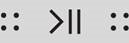 |
Next/Previous (Music only) |
Note: You can’t skip forward or go back when listening to a radio station. |
 |
Microphone indicator |
Note: If the light is off, you can press and hold the Microphone indicator to talk to your voice service. Release the button to turn voice control off again. |
| Status light | Indicates the status. Learn more |
Connector panel
| AC power (mains) input | Use only the supplied power cord (using a third-party power cord will void your warranty). Note: Insert the power cord firmly until it is flush with the speaker. |
| Join button | Press to connect during setup. |
| Ethernet port | Use an Ethernet cable if you want to connect to a router, computer, or network-attached storage (NAS) device (optional). |
| HDMI port | Use to connect Sonos Arc to your TV. |
Select a location
You can wall mount Sonos Arc under your TV or place it on a credenza.
Place on a credenza
- Place horizontally on a stable and level surface.
- Keep 4.0″ (102 mm) space (minimum) between the top of Sonos Arc and the bottom of your TV (if placing Arc below the TV).
- Don’t place vertically or on its side.
- Make sure the touch controls are facing up.
Wall mount
To put Sonos Arc on a wall, see Wall mount.
Connect the cables
Before you start
- Disconnect existing home theater or surround sound equipment from your TV.
- Connect any external devices, like a cable box or DVD player, directly to your TV.
- Turn your TV on.
Connect the power cord
- Insert the power cord firmly into Arc’s power port until it’s fully connected.
- Plug the other end into a power outlet.
Use only the supplied power cord (using a third-party power cord will void your warranty).
Connect Sonos Arc to your TV
Use the HDMI cable to connect the soundbar to your TV. If your TV doesn’t have an ARC or eARC port, you’ll need to use the optical adapter too (the app guides you through it during setup).
- Fully insert the HDMI cable into Arc’s HDMI port.
- Connect the HDMI cable to your TV:
- If your TV has an HDMI ARC or eARC port, plug the HDMI cable directly into the TV port labeled ARC, eARC, or ARC/eARC.
- If your TV doesn’t have an HDMI ARC port, you’ll need to connect the optical audio adapter (included) to your TV’s Digital audio out instead.
HDMI ARC or eARC
HDMI ARC is a special port that looks like a standard HDMI port— it may be on the back or side of your TV. The ports look similar, but the ARC port will be labeled ARC, eARC, or ARC/eARC. If you connect Sonos Arc to a standard HDMI port instead, you won’t hear any sound.
Note: For TVs that don’t have an ARC port, use the optical audio adapter (included) to connect Sonos Arc to your TV’s Digital audio out.
Digital audio out
If your TV doesn’t have an HDMI ARC or eARC port, you’ll use the optical audio adapter (included) to connect to your TV’s digital audio out port.
- Remove the protective cap from the adapter.
- Attach the optical adapter to the HDMI cable.
- Connect the optical adapter to the TV’s optical digital OUT port.
Note: The optical adapter’s port is «D-shaped»— make sure the connector aligns correctly into the port. Inserting the adapter incorrectly may damage the cable.
If you don’t have the free Sonos app, download it from the app store. You’ll need it to set up and control your Sonos system. See Getting started.
Microphone on/off
Touch 
When the microphone light is on, voice control is on and your voice assistant is ready to respond. When the microphone light is off, voice control is off.
Note: If you’ve installed a voice service and the microphone is off, you can still use voice commands. Just press and hold 
Wall mount
Guidelines
- Use the Sonos Arc wall mount kit. You can buy it on www.sonos.com. Follow the instructions in the kit.
- Keep 4.0″ (102 mm) space (minimum) between Sonos Arc and your TV.
- Make sure the touch controls are facing up.
- For best sound quality, keep both ends of Arc at least 1′ (30cm) from a wall or other obstruction.
Mount kit contents
- Wall mount bracket
- Positioning guide (don’t discard— it may look like packing material)
- 2 knobs
- 6 wall anchors
- 6 screws
Note: Don’t discard the positioning guide. It may look like packing material.
- If your TV is wall-mounted, place the positioning guide against the wall, aligning the top edge with the bottom of your TV. There should be 5.5″ (140 mm) between the top of the wall mount bracket and the TV.
- Mark the screw locations and remove the guide. Refer to Wall mounting information for placement help.
- If you’re using the included wall anchors, use a 5/16″ drill bit to drill the pilot holes and then insert the wall anchors. Don’t use the anchors if you’re drilling into wood or plastic.
- Position the wall mount bracket over the marked screw locations, using a level to confirm accuracy. Use a Phillips-head screwdriver or a power drill to screw the bracket to the wall, making sure the arrows in the center are pointing up.
- Screw the 2 knobs into the back of the soundbar until they are fully tightened.
- Connect the power and HDMI cables to the back of the soundbar.
Note: If you’re connecting the cables to the TV at this time, be sure to plug the HDMI cable into the HDMI ARC or eARC port on your TV. - Slide the soundbar down so the knobs fit into the slots on the wall bracket. Make sure the touch controls are facing up, and the soundbar is fully seated.
Wall mounting information
| Wall Material | Pre Drill | Use Wall Anchors | Use Screws |
| Wood Stud | 1/8″ / 3 mm bit | No | 2 |
| Drywall (no stud) | 5/16″ / 8 mm bit | Yes | 6 |
| Plaster | 5/16″ / 8 mm bit | No, requires toggle bolt (not included) |
2-6 |
| Concrete or Brick | 5/16″ / 8 mm bit | Yes | 2-6 |
Specifications
| Feature | Description |
| Audio | |
| Amplifier | Eleven Class-D digital amplifiers. |
| Elliptical Woofer | Eight full-range woofers ensure you’ll hear the faithful playback of mid-range vocal frequencies plus deep, rich bass. |
| Tweeter | Three silk dome tweeters create a crisp and clear high-frequency response. |
| Microphones |
|
| Voice Control | Integrated voice control. |
| System Requirements | TV with HDMI ARC or optical digital audio output, broadband internet, and the Sonos S2 app. |
| Networking* | |
| Wireless Connectivity | Connects to WiFi network with any 802.11 b/g/n, 2.4 GHz broadcastcapable router. |
| Ethernet Port | One 10/100 Mbps Ethernet port. You can wire directly to your router if your WiFi is unstable. |
| General | |
| Power Supply | Auto-switching 100-240 V, 50-60 Hz 3.5 A AC universal input. |
| Dimensions (H x W x D) | 3.4 x 45 x 4.5 in. (87 x 1141.7 x 115.7 mm) |
| Weight | 13.78 lb (6.25 kg) |
| Operating Temperature | 32°F to 104°F (0°C to 40°C) |
| Storage Temperature | -4°F to 122°F (-20°C to 50°C) |
| Control | Use your remote control, voice, touch controls, or the Sonos S2 app. |
| Supported Devices | Connects to TV with HDMI cable (with or without an attached optical adapter). Plays sources connected to the TV, including cable boxes and game consoles. |
| Package Contents | Sonos Arc, AC power cord, HDMI cable, optical audio adapter, Quickstart Guide. |
* Specifications subject to change without notice.
Videos
Sonos ARC — How To Connect Video
Sonos ARC — Review 2 Years Later Video
Documents / Resources
References
Download manual
Here you can download full pdf version of manual, it may contain additional safety instructions, warranty information, FCC rules, etc.
Download Sonos Arc Manual
RU
Valid for serial no. 927-xxx-xxxx0460 446 201 RU 20130328
Caddy
®
Arc 151i, Arc 201i
Инструкция по эксплуатации
TOCr
— 2 —
Оставляем за собой право изменять спецификацию без предупреждения.
3ИТСОНСАПОЗЕБ АКИНХЕТ1 ………………………………….
4ЕИНЕДЕВВ2 ………………………………………………..
2.1 Оборудование 5. . . . ... ... …... ... ... ... ... ....... ... ... ... ....... ... ... ...
5яинелварпу тьлуП2.2 . . . . ... ... . ... ... ... ....... ... ... ... ....... ... ... . . ... . .
3 ТЕХНИЧЕСКИЕ 6ИКИТСИРЕТКАРАХ …………………………...
7АКВОНАТСУ4 ……………………………………………….
4.1 Расположение 7. . . . ... ... …... ... ... ... ... ....... ... ... ... ....... ... ... ...
7яинатипорткелэ ьтеС2.4 . . . . ... . ... ... ... ... ....... ... ... ... ....... ... ... . . . .
4.2.1 Рекомендуемые номиналы предохранителей и минимальные сечения кабелей . . . . . 8
8ЫТОБАР КОДЯРОП5 ………………………………………...
8)МКК( итсонщом атнеициффэок яицаснепмоК1.5 . . ... …. . . . . ... ... ... ... ... ...
9яинелварпу автс
йортсу и яиненидеоС2.5 . . ... ... ... ... ... ... ....... ... ... ... . .
9йелебак огонтарбо и огончоравс еиненидеосирП3.5 . . ... …. . . . . ... ... ... ... ...
9авергереп то атищаЗ4.5 . . . . ..... . . . . ... ... ... ... ... ....... ... ... ... ....... . .
01AMМ модотем акравС5.5 . . . . ..... . . . . ... ... ... ... ... ....... ... ... ... ....... . .
01GIT модотем акравС6.5 . . ... ..... ..... . . . . . . . . . . . . . . . . . …. . . . . . . . . . . . . …. . .
11яинелварпу огонноицнатсид тьлуП7.5 . . ... ... ... ... ... ... ....... ... ... ... .....
11ЕИНАВИЖУЛСБО ЕОКСЕЧИНХЕТ6 …………………………….
21актсич и акреворП1.6 . . ... . . . . . . . ... . . . . . . . . . . . . …. . . . . . . . . . . . . …. . . . . . . ...
21ЙЕТСОНВАРПСИЕН ЕИНЕНАРТСУ И КСИОП7 …………………..
7.1 Код ошибки 13. . . . ... ... ….. . ... ... ... ... ....... ... ... ... ....... ... ... ... . .
31ЙЕТСАЧ ХЫНСАПАЗ ЗАКАЗ8 ………………………………….
31ЯИЦАЗИЛИТУ И ЖАТНОМЕД9 ………………………………...
СХЕМА 14……………………………………………………..
81АЗАКАЗ РЕМОН ……………………………………………...
91ИТСОНЖЕЛДАНИРП ЕЫНЬЛЕТИНЛОПОД ………………………..
© ESAB AB 2013
bh32d1r — 3 —
1 ТЕХНИКА БЕЗОПАСНОСТИ
Пользователи сварочного оборудования ESAB отвечают за выполнение правил техники
безопасности лицами, работающими на оборудовании и рядом с ним. Правила техники
безопасности должны отвечать требованиям к безопасной эксплуатации сварочного
оборудования этого типа. Помимо стандартных правил техники безопасности и охраны
труда на рабочем месте рекомендуется следующее.
Все работы должны выполняться подготовленными лицами, знакомыми с эксплуатацией
сварочного оборудования. Неправильная эксплуатация оборудования может вызвать
опасным ситуации, приводящие к травмированию персонала и повреждению
оборудования.
1. Bсе лица, использующие сварочное оборудование, должны знать:
инструкции по эксплуатации
расположение органов аварийного останова
назначение оборудования
правила техники безопасности
технологию сварки
2. Оператор обеспечивает:
удаление посторонних лиц из рабочей зоны оборудования при его запуске
защиту всех лиц от воздействия сварочной дуги
3. Рабочее место должно:
отвечать условиям эксплуатации
не иметь сквозняков
4. Средства защиты персонала
Во всех случаях используйте рекомендованные средства индивидуальной защиты,
такие как защитные очки, огнестойкую одежду, защитные перчатки.
При сварке запрещается носить свободную одежду, украшения и т.д., например,
шарфы, браслеты, кольца, которые могут попасть в сварочное оборудование или
вызвать ожоги.
5. Общие меры предосторожности
Проверьте надежность подключения обратного кабеля.
Работы на оборудовании с высоким напряжением должны производиться только
квалифицированным электриком.
В пределах доступа должны находиться соответствующие средства
пожаротушения, имеющие ясную маркировку.
ОСТОРОЖНО!
Данное изделие предназначено только для дуговой
ВНИМАНИЕ!
Запрещается использовать источник питания для оттаивания труб.
RU
© ESAB AB 2013
bh32d1r — 4 —
Перед началом монтажа и эксплуатации внимательно изучите соответствующие инструкции.
ЗАЩИТИТЕ СЕБЯ И ДРУГИХ!
ВНИМАНИЕ!
дения всех правил безопасности, действующих на объекте, которые должны учитывать
сведения об опасностях, представленные изгоTговителем.
ОПАСНОСТЬ СМЕРТЕЛЬНОГО ПОРАЖЕНИЯ ЭЛЕКТРИЧЕСКИМ ТОКОM
Агрегат устанавливается и заземляется в соответствии с действующими нормами и правилами.
Не допускайте контакта находящихся под напряжением деталей и электродов с незащищенными
частями тела, мокрыми рукавицами и мокрой одеждой.
Обеспечьте электрическую изоляцию от земли и свариваемых деталей.
Обеспечьте соблюдение безопасных рабочих расстояний.
ДЫМЫ И ГАЗЫ могут быть опасны для человека
Исключите возможность воздействия дымов.
Для исключения вдыхания дымов во время сварки организуется общая вентиляция помещения, а
также вытяжная вентиляция из зоны сварки.
ИЗЛУЧЕНИЕ ДУГИ вызывает поражение глаз и ожоги кожи
Защитите глаза и кожу. Для этого используйте защитные щитки, цветные линзы и защитную
спецодежду.
Для защиты посторонних лиц применяются защитные экраны или занавеси.
ПОЖАРООПАСНОСТЬ
Искры (брызги металла) могут вызвать пожар. Убедитесь в отсутствии горючих материалов
поблизости от места сварки.
ШУМ — чрезмерный шум может привести к повреждению органов слуха
Примите меры для защиты слуха. Используйте беруши для ушей или другие средства защиты слуха.
Предупредите посторонних лиц об опасности.
НЕИСПРАВНОСТИ — при неисправности обратитесь к специалистам по сварочному оборудованию
ОСТОРОЖНО!
Перед началом монтажа и эксплуатации
внимательно изучите соответствующие
инструкции.
ОСТОРОЖНО!
Оборудование Class А не предназначено для использования в
жилых помещениях, где электроснабжение осуществляется из
бытовых сетей низкого напряжения. В таких местах могут
появиться потенциальные трудности обеспечение
электромагнитной совместимости оборудования Class А
вследствие кондуктивных и радиационных помех.
Компания ESAB готова предоставить вам все защитное снаряжение и
принадлежности, необходимые для выполнения сварочных работ.
2 ВВЕДЕНИЕ
Arc 151i, Arc 201i представляет собой источник сварочного тока для
использования с покрытыми электродами (сварка ММА) и для сварки
вольфрамовым электродом в среде инертного газа (сварка TIG).
RU
© ESAB AB 2013
bh32d1r — 5 —
Аксессуары от для изделя можно найти на стрнице 19.
2.1 Оборудование
Arc 151i, Arc 201i поставляется в комплекте с 3-метровым сварочным кабелем,
обратным кабелем, 3-метровым сетевым кабелем и руководством по
эксплуатации источника питания и пультом управления.
Руководства по эксплуатации на других языках можно загрузить с веб-сайта
www.esab.com.
2.2 Пульт управления
Пульт управления A31
Ручка регулировки тока
Индикатор напряжения сети
питания (зеленый)
Индикатор срабатывания при
тепловой перегрузке
(желтый)
Панель управления A33
Регулирование параметров сварки осуществляется с панели управления.
ПРИМЕЧАНИЕ! Подробное описание панели управления приведено в
отдельном руководстве.
RU
© ESAB AB 2013
bh32d1r — 6 —
3 ТЕХНИЧЕСКИЕ ХАРАКТЕРИСТИКИ
Arc 151i Arc 201i
Напряжение сети 230 В, 1 50/60 Гц 230 В, 1 50/60 Гц
Ток в первичной обмотке
I
макс.
TIG
I
макс.
MMA
13,8 A
21,3 A
24,1 A
24,9 A
Питание от сети Z
макс
0,35 Ом Z
макс
0,30 Ом
Потребляемая мощность без нагрузки 30 Вт 30 Вт
Диапазон напряжения/тока, MMA
A31
8 A /20 В — 150 A /26 В —
A33 4 A /20 В — 150 A /26 В 4 A /20 В — 170 A /26,8 В
Диапазон напряжения/тока TIG 3-150 A 3-220 A
Допустимая нагрузка при сварке MMA
Коэффициент нагрузки 25%
Коэффициент нагрузки 60%
Коэффициент нагрузки 100%
150 А / 26,0 В
100 А / 24,0 В
90 А / 23,6 В
170 А / 26,8 В
130 А / 25,2 В
110 А / 24,4 В
Допустимая нагрузка при сварке TIG
Коэффициент нагрузки 20%
Коэффициент нагрузки 25%
Коэффициент нагрузки 60%
Коэффициент нагрузки 100%
—
150 А / 16,0 В
120 А / 14,8 В
110 А / 14,4 В
220 А / 18,8 В
—
150 А / 16,0 В
140 А / 15,6 В
Коэффициент мощности при
максимальном токе
0,99 0,99
Кпд при максимальном токе 80% 81%
Напряжение холостого хода
A31 без функции VRD
1)
A33 Функция VRD выключена
2)
Функция VRD включена
2)
58-72 В
55 — 60 В
< 35 B
—
55 — 60 В
< 35 B
Рабочая температура -10° C — +40° C -10° C — +40° C
Температура при транспортировке -20° C — +55° C -20° C — +55° C
Постоянный эквивалентный уровень
звукового давления по шкале А
< 70 дБ < 70 дБ
Габариты, Д x Ш x В 418 x 188 x 208 мм 418 x 188 x 208 мм
Масса
с A31
с A33
7,9 кг
8,1 кг
—
8,3 кг
Класс защиты IP 23 IP 23
Класс применения
1) Действительно для источников питания без технических характеристик VRD на паспортной
табличке.
2) Действительно для источников питания с техническими характеристиками VRD на
паспортной табличке. Функция VRD объяснена в руководстве по эксплуатации панели
управления.
Питание от сети, Z
макс.
Максимально допустимое сопративление сети в соответствии со стандартом IEC 61000-3-11.
Рабочий цикл
Рабочий цикл представляет собой долю (в %%) десятиминутного интервала, в течение
которой можно производить сварку или резку при определенной нагрузке без перегрузки.
Рабочий цикл указан для температуры 40° C.
Класс кожуха
Нормы IP указывают класс кожуха, т.е., степень защиты от проникновения твердых объектов
и воды. Оборудование с маркировкой IP 23 предназначено для наружной и внутренней
установки.
RU
© ESAB AB 2013
bh32d1r — 7 —
Класс зоны установки
Этот символ означает, что источник питания предназначен для использования в зонах с
повышенной опасностью поражения электротоком.
4 УСТАНОВКА
стом.
Примeчaние!
Требования к сетям электроснабжения
Из-за больших величин тока в первичной обмотке оборудование высокой мощности может
существенно повлиять на мощностные характеристики сети. Поэтому в отношении
некоторого оборудования применяются ограничения или дополнительные требования,
касающиеся максимально допустимого сопротивления оборудования или минимальной
способности обеспечить стабильное энергоснабжение в точках взаимодействия
общественных сетей. В таком случае пользователь оборудования или тот, кто его
устанавливает, должен проконсультироваться с оператором энергосети по поводу
возможности подключения такого рода оборудования.
4.1 Расположение
Разместите источник сварочного тока таким образом, чтобы имеющиеся в нем
отверстия для подвода и отвода охлаждающего воздуха не были заграждены.
4.2 Сеть электропитания
Убедитесь в том, что источник сварочного тока
подключен к
верному напряжению, и что используется
соответствующий плавкий предохранитель.
Необходимо обеспечить защитное заземление в
соответствии с действующими нормами
Расположение паспортной таблички
RU
© ESAB AB 2013
bh32d1r — 8 —
4.2.1 Рекомендуемые номиналы предохранителей и минимальные сечения кабелей
Arc 151i Arc 201i
Напряжение сети
230 В 10 %, 1 фаза 230 В 10 %, 1 фаза
Частота сети питания 50-60 Гц 50-60 Гц
Сетевой кабель, площадь
поперечного сечения
3 жилы, 2,5 мм
2
3 жилы, 2,5 мм
2
Фазный ток, I
эфф.
11,5 A 13,4 A
Сварочный кабель, площадь
поперечного сечения
16 мм
2
16 мм
2
Предохранитель
устойчивый к перенапряжениям
тип C MCB
16 A
13 A
16 A
16 A
ПРИМЕЧАНИЕ!
Величина площади поперечного сечения кабеля и номинал плавкого
предохранителя, указанные выше, соответствуют нормативным документам
Швеции. Эксплуатация источника сварочного тока должна осуществляться в
соответствии с действующими национальными нормативными документами.
5 ПОРЯДОК РАБОТЫ
Общие правила техники безопасности при работе с оборудованием приводятся
на стр. 4. Прочтите их до использования оборудования!
5.1 Компенсация коэффициента мощности (ККМ)
Аппараты Caddy Arc 151i/201i представляют собой однофазные источники
ного диапазона режимов аппарата с предохранителем на 16 A. Цепь ККМ также
защищает аппараты от колебаний напряжения в сети и повышает безопасность
при работе с генератором. Caddy
ственно больший рабочий радиус.
RU
© ESAB AB 2013
bh32d1r
— 9 —
5.2 Соединения и устройства управления
1 Соединение (+)
MMA: для обратного или сварочного
кабеля
Сварка ТIG: для обратного кабеля
4 Соединение (+)
MMA: для обратного или сварочного
кабеля
Сварка ТIG: для горелки TIG l
2 Соединитель адаптера пульта
дистанционного управления
5 Переключатель включения/выключения
напряжения сети (0 / 1)
3 Панель управления, см. 2.2 6 Сетевой кабель
5.3 Присоединение сва рочного и обратного кабелей
Источник питания снабжен двумя выходами, положительной клеммой (+) и
отрицательной клеммой (-), служащими для подключения сварочного и
обратного кабелей. Выбор выхода, к которому подключается сварочный
кабель, зависит от типа используемого электрода. Полярность подключения
указывается на упаковке электродов. Подключите сварочный кабель к клемме,
указанной на упаковке электродов.
Подключите обратный кабель ко второму выходу на источнике питания.
Закрепите контактный зажим обратного кабеля на детали и убедитесь в
наличии достаточного контакта между деталью и выходом для подключеня
возвратного кабеля на источнике питания.
5.4 Защита от перегрева
Источник питания снабжен реле защиты от тепловой перегрузки, которое
срабатывает при недопустимом возрастании температуры. При этом
прекращается подача сварочного тока и загорается желтая индикаторная
лампа на передней панели источника питания. Когда температура снизится,
реле защиты от перегрузки автоматически возвращается в исходное
положение.
RU
© ESAB AB 2013
cmha2p11
cmha2p10
bh32d1r — 10 —
5.5 Сварка методом МMA
Модель Arc 151i / 201i дает постоянный ток, и вы можете производить сварку
ржавеющей сталью и чугуном.
Arc 151i / 201i позволяет выполнять сварку большинством покрытых электродов
диаметром от Ø 1,6 до Ø 3,25.
Способ MMA называется также сваркой покрытыми электродами. Зажженная дуга
расплавляет электрод, и его покрытие образует защитный шлак.
плавится и прилипнет к металлу, делая невозможной непрерывную сварку.
жигание спички.
Прикоснитесь электродом к металлу, затем поднимите его
терный треск и имеет место разбрызгивание
металла, после чего дуга окончательно погаснет.
При работе на сварочном стенде перед зажиганием дуги
убедитесь в том, что отходы металла, куски электродов или
другие предметы не изолируют свариваемую деталь.
во. Электрод должен располагаться под углом 60°
лу относительно направления сварки.
При необходимости выполнения широкого шва или очень
толстого шва (последовательны наложением нескольких
швов) производятся движения в поперечном направлении.
5.6 Сварка методом TIG
рый сам не плавится. Зона сварки и сам электрод защищены атмосферой из
защитного газа.
сокого качества и при сваривании тонких листов. Модель Arc 151i / 201i также
обладает хорошими характеристиками для сварки методом TIG.
рудована:
горелкой TIG с газовым клапаном
баллоном со сварочным газом (соответствующим газом)
регулятором газа для сварки (подходящий газовый регулятор);
вольфрамовыми электродами
соответствующими дополнительными материалами по необходимости.
RU
© ESAB AB 2013
bh32d1r — 11 —
Режим TIG scrape start (только A31)
Для начала сварки в режиме TIG scrape start
следует осторожно провести вольфрамовым
электродом по детали, чтобы образовалась
дуга.
Режим Live TIG-start (только A33)
При помощи функции ”Live TIG start” дуга возбуждается, когда вольфрамовый
электрод касается свариваемой детали, а затем приподнимается над ней.
5.7 Пульт дистанционного управления
Пульт дистанционного управления подключается к гнезду для подключения
системы дистанционного управления на источнике питания.
6 ТЕХНИЧЕСКОЕ ОБСЛУЖИВАНИЕ
Регулярное техническое обслуживание имеет важное значение для
обеспечения безопасности и надежности.
Подключение, обслуживание и ремонт сварочного оборудование, связанные со
снятием защитных щитков, выполняются лицами, прошедшими
соответствующую электротехническую подготовку и аттестованными на право
выполнения таких работ.
ОСТОРОЖНО!
Данное изделие предназначено только для дуговой сварки.
RU
© ESAB AB 2013
bh32d1r — 12 —
6.1 Проверка и чистка
Источник питания
Регулярно следите за тем, чтобы сварочный источник питания не был забит
грязью.
Периодичность проверки и применяемые методы очистки зависят от:
технологии сварки, длительности горения дуги и условий окружающей среды.
Обычно бывает достаточно продувать источник питания сухим сжатым
воздухом (при пониженном давлении) один раз в год.
Засоренные или закупоренные отверстия для подвода и отвода воздуха также
могут стать причиной перегрева устройства.
Горелка для сварки TIG (дуговая сварка вольфрамовым электродом в среде
инертного газа)
Для обеспечения надежной сварки необходимо через регулярные промежутки
времени чистить и заменять быстроизнашиваемые детали сварочной горелки
TIG.
7 ПОИСК И УСТРАНЕНИЕ НЕИСПРАВНОСТЕЙ
Прежде чем вызывать авторизованного специалиста по техническому
обслуживанию, попробуйте самостоятельно выполнить рекомендуемые ниже
проверки.
Тип неисправности Рекомендуемые меры
Отсутствие дуги
Проверьте, включен ли выключатель питания.
Проверьте правильность подключения
сварочного и обратного провода.
Проверьте, правильно ли задана величина
тока.
Проверьте, не отключен ли миниатюрный
выключатель.
В процессе сварки пропал
сварочный ток.
Проверьте, не сработали ли реле защиты от
тепловой перегрузки (срабатывание реле
определяется по загоранию оранжевой лампы
на лицевой панели).
Проверьте предохранители в цепи сетевого
питания.
Частое срабатывание реле
защиты от тепловой
перегрузки.
Проверьте, не засорился ли противопылевой
фильтр.
Убедитесь в том, что не превышены
номинальные значения параметров источника
питания (т. е. что устройство работает без
перегрузки).
Низкая эффективность сварки.
Проверьте правильность подключения
сварочного и обратного провода.
Проверьте, правильно ли задана величина
тока.
Убедитесь в том, что используются электроды
требуемого типа.
Проверьте расход газа.
RU
© ESAB AB 2013
bh32d1r — 13 —
7.1 Код ошибки
Arc 151i, 201i снабжаются встроенной функцией диагностики неисправностей. В
случае возникновения неисправности, на дисплее отображается ее код. См.
руководство по работе с панелью управления.
8 ЗАКАЗ ЗАПАСНЫХ ЧАСТЕЙ
Работы по ремонту и электрическому монтажу должны выполняться
квалифицированным специалистом ESAB .
Необходимо использовать только запасные части, выпущенные фирмой ESAB.
Запасные части можно заказтъ у ближайшего к Вам ESAB, (см. переченъ на
последней странице данной брошюры).
9 ДЕМОНТАЖ И УТИЛИЗАЦИЯ
Сварочное оборудование в
щиты окружающей среды.
щими нормами в области защиты окружающей среды.
RU
© ESAB AB 2013
Схема
bh32e — 14 —
Arc 151i
© ESAB AB 2013
bh32e
— 15 —
© ESAB AB 2013
bh32e — 16 —
Arc 201i
© ESAB AB 2013
bh32e
— 17 —
Arc 151i/Arc 201i
© ESAB AB 2013
Номер заказа
bh32o — 18 —
Ordering no. Denomination Type
0460 445 881 Welding Power source Caddy Arc 151i, A31
0460 445 883 Welding
Power
source Caddy
Arc
151i,
A33
0460 445 884 Welding
Power
source Caddy
Arc
201i,
A33
0460 449 174 Instruction
manual
Control
panel Caddy
A32,
A33,
A34
0459 839 027
Spare
parts
list
Caddy
Arc 151i, Arc 152i, A31
0459 839 028 Spare parts list
Caddy Arc 151i, Arc 201i, A33
Instruction manuals and the spare parts list are available on the Internet at www.esab.com
Arc 151i/Arc 201i
© ESAB AB 2013
Дополнительные принадлежности
bh32a — 19 —
Strap. . . . . . . . . . . . . . . . . . . . . . . . . . . . . . . . . . . . . . 0460 265 001
Cable holder 2 pcs . . . . . . . . . . . . . . . . . . . . . . . . . . 0460 265 002
Shoulder strap. . . . . . . . . . . . . . . . . . . . . . . . . . . . . .0460 265 003
Trolley. . . . . .
for 5-10 litre gasbottle
0459 366 885
Welding cable kit, Arc 151i. . . . . . . . . . . . . . . . . . . .
Return cable kit, Arc 151i . . . . . . . . . . . . . . . . . . . . . .
Welding cable kit, Arc 201i . . . . . . . . . . . . . . . . . . . .
Return cable kit, Arc 201i . . . . . . . . . . . . . . . . . . . . . .
0700 006 898
0700 006 899
0700 006 900
0700 006 901
Tig torch TXH 150V, Arc 151i . . . . . . . . . . . . . . . . . .
Tig torch TXH 200V, Arc 201i . . . . . . . . . . . . . . . . . . .
0700 300 538
0700 300 533
. . . . . . . . . . . . . . . . . . . . . . .
Arc 151i/Arc 201i
© ESAB AB 2013
bh32a
— 20 —
Only for A33 control panel
Remote control MMA 1 . . . . . . . . . . . .
MMA and TIG: current
0349 501 024
Foot control FS002 . . . . . . . . . . . . . . . . . . . . . . . . . .
MMA and TIG current
0349 090 886
Remote control unit AT1 . . . . . . . . . . . . . . . . . . . . .
MMA and TIG: current
0459 491 896
Remote control unit AT1 CF . . . . . . . . . . . . . . . . . . .
MMA and TIG: rough and fine setting of
current.
0459 491 897
Remote cable 12 pole — 8 pole
5 m . . . . . . . . . . . . . . . . . . . . . . . . . . . . . . . . . . . . . .
10 m . . . . . . . . . . . . . . . . . . . . . . . . . . . . . . . . . . . . .
15 m . . . . . . . . . . . . . . . . . . . . . . . . . . . . . . . . . . . . .
25 m . . . . . . . . . . . . . . . . . . . . . . . . . . . . . . . . . . . . .
0459 552 880
0459 552 881
0459 552 882
0459 552 883
(10 m cable)
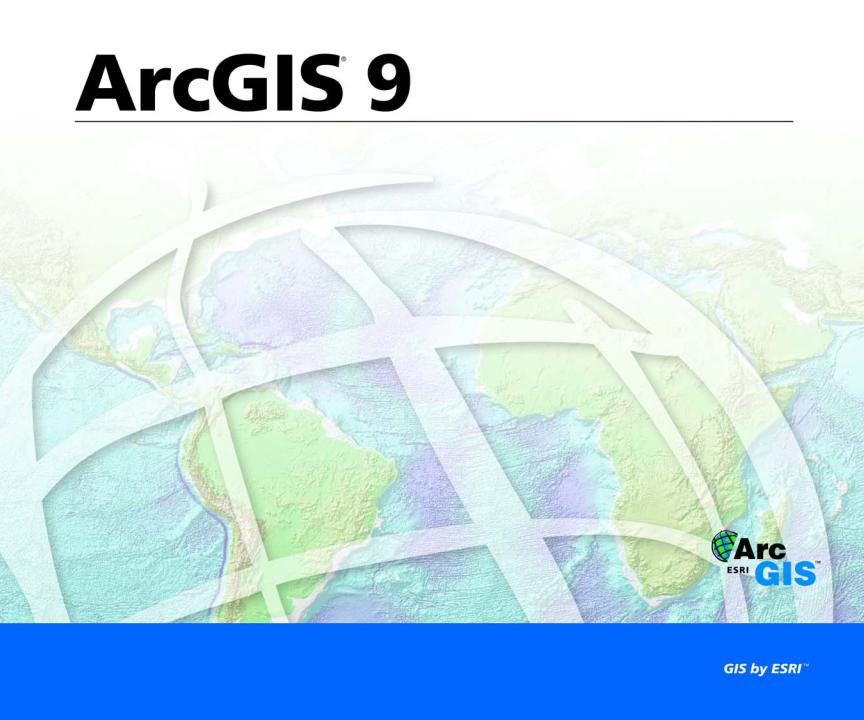
ArcMapTM Руководство пользователя
Copyright © 2000–2004 ESRI
All rights reserved.
Russian Translation by DATA+, Ltd.
The information contained in this document is the exclusive property of ESRI. This work is protected under United States copyright law and other international copyright treaties and conventions. No part of this work may be reproduced or transmitted in any form or by any means, electronic or mechanical, including photocopying and recording, or by any information storage or retrieval system, except as expressly permitted in writing by ESRI. All requests should be sent to Attention: Contracts Manager, ESRI, 380 New York Street, Redlands, CA 92373-8100, USA.
The information contained in this document is subject to change without notice.
DATA CREDITS
Graphical Editing Map: Wilson, North Carolina
Universal Data Editor Map, Editing in data view and layout view map: Greeley, Colorado
Context menus and shortcut keys map: P.F.R.A., Regina, Saskatchewan, Canada
CONTRIBUTING WRITERS
Rhonda Pfaff, Bob Booth, Jeff Shaner, Scott Crosier, Phil Sanchez, Andy MacDonald
U.S. GOVERNMENT RESTRICTED/LIMITED RIGHTS
Any software, documentation, and/or data delivered hereunder is subject to the terms of the License Agreement. In no event shall the U.S. Government acquire greater than RESTRICTED/LIMITED RIGHTS. At a minimum, use, duplication, or disclosure by the U.S. Government is subject to restrictions as set forth in FAR §52.227-14 Alternates I, II, and III (JUN 1987); FAR §52.227-19 (JUN 1987) and/or FAR §12.211/12.212 (Commercial Technical Data/Computer Software); and DFARS §252.227-7015 (NOV 1995) (Technical Data) and/or DFARS §227.7202 (Computer Software), as applicable. Contractor/Manufacturer is ESRI, 380 New York Street, Redlands, CA 92373-8100, USA.
ESRI, ArcView, the ESRI globe logo, ArcMap, ArcInfo, ArcSDE, ArcEditor, ArcGIS, ArcCatalog, GIS by ESRI, the ArcGIS logo, ArcToolbox, ArcReader, ArcObjects, and www.esri.com are trademarks, registered trademarks, or service marks of ESRI in the United States, the European Community, or certain other jurisdictions.
Other companies and products mentioned herein are trademarks or registered trademarks of their respective trademark owners.
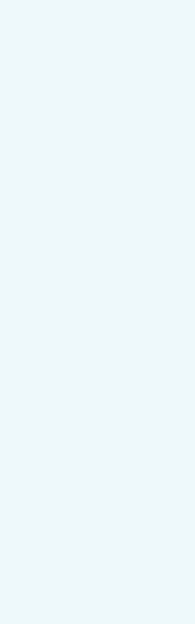
Содержание Начало работы
|
1 Добро пожаловать в ArcMap |
3 |
|
|
Визуализация информации 4 |
||
|
Географический метод работы |
5 |
|
|
Показ отношений 6 |
||
|
Разрешение проблем 7 |
||
|
Создание и обновление данных |
8 |
|
|
Представление результатов 9 |
||
|
Разработка картографических приложений |
10 |
|
|
Подсказки по изучению ArcMap |
11 |
|
2 Краткий курс обучения |
13 |
|
|
Упражнение 1: Изучение ваших данных |
14 |
|
|
Упражнение 2: Работа с географическими объектами 28 |
||
|
Упражнение 3: Работа с таблицами |
42 |
|
|
Упражнение 4: Редактирование объектов |
51 |
|
|
Упражнение 5: Работа с элементами карты 59 |
|
3 Основы ArcMap |
65 |
||
|
Основы составления карт |
66 |
||
|
Картография и ГИС |
72 |
||
|
Слои, фреймы данных и таблица содержания 73 |
|||
|
Начало работы с ArcMap |
75 |
||
|
Как открыть карту |
77 |
||
|
Использование таблицы содержания |
78 |
||
|
Вид данных и вид компоновки 80 |
|||
|
Перемещение по карте |
81 |
||
|
Создание пространственных закладок |
83 |
Использование окон Увеличителя и Общего вида 86
Изучение данных на карте 87 Работа с кэшем карты 91
iii
|
Получение справки 95 |
|
|
Сохранение карты и выход из ArcMap |
98 |
|
Клавиши быстрого доступа в ArcMap |
100 |
Отображение данных
|
4 Отображение данных на карте |
105 |
|||
|
Создание новой карты |
106 |
|||
|
Добавление слоев 108 |
||||
|
Добавление покрытий, шейп/файлов, баз геоданных 110 |
||||
|
Добавление данных из Интернета |
112 |
|||
|
Добавление данных с ГИС сервера |
113 |
|||
|
Добавление данных TIN в качестве поверхностей 115 |
||||
|
Добавление чертежа САПР |
116 |
|||
|
Добавление данных по координатам x, y 118 |
||||
|
Добавление событий на маршруте |
119 |
|||
|
Создание и добавление нового класса пространственных объектов 121 |
||||
|
О системах координат |
123 |
|||
|
Определение системы координат |
126 |
|||
|
Как ссылаться на данные карты 130 |
||||
|
Ссылка на данные карты |
131 |
|||
|
Восстановление и обновление связей с данными |
132 |
|
iv |
ARCMAP. РУКОВОДСТВО ПОЛЬЗОВАТЕЛЯ |
|
5 Работа со слоями |
135 |
|||
|
Описание файла слоя |
136 |
|||
|
Функциональность свойств слоя |
137 |
|||
|
Добавление слоя 139 |
||||
|
Изменение текста слоя |
140 |
|||
|
О порядке отображения |
141 |
|||
|
Копирование слоев |
142 |
|||
|
Удаление слоев карты |
143 |
|||
|
Группировка слоев |
144 |
|||
|
Сохранение слоя на диске |
147 |
|||
|
Работа со свойствами слоя |
148 |
|||
|
Отображение слоя в определенных масштабах 149 |
||||
|
Установка прозрачности для слоя |
151 |
|||
|
Изменение источника данных слоя 152 |
||||
|
Изменение вида таблицы содержания 154 |
||||
|
Использование фреймов данных для организации слоев 155 |
|
6 Способы отображения данных |
157 |
||
|
Галерея карт 158 |
|||
|
Отображение объектов единым символом 163 |
|||
|
Отображение объектов для показа категорий, например, имен или типов 165 |
|||
|
Управление категориями |
168 |
||
|
Способы отображения количественных данных |
171 |
||
|
Стандартные схемы классификации |
172 |
||
|
Установка классификации |
175 |
||
|
Представление количества цветом |
178 |
Представление количества градуированным или пропорциональным символом 180
Представление количества точечным способом 183
Отображение объектов методом диаграмм 185 Отображение объектов на основании нескольких атрибутов 188
Отображение TIN в виде поверхностей 189 Отображение слоев САПР 191 Работа с расширенными средствами отображения 193
|
7 Работа с текстом и графикой |
203 |
|||||
|
Работа с графикой |
204 |
|||||
|
Рисование точек, линий и кругов |
205 |
|||||
|
Выбор графики 209 |
||||||
|
Перемещение, вращение и упорядочение графики 210 |
||||||
|
Выравнивание, распределение и группировка графики 213 |
||||||
|
Соединение графики |
215 |
|||||
|
Хранение графики в виде аннотации |
216 |
|||||
|
Работа с текстом в ArcGIS |
218 |
|||||
|
Добавление текста |
220 |
|||||
|
Работа с надписями |
224 |
|||||
|
Отображение надписей |
229 |
|||||
|
Определение текста надписей 233 |
||||||
|
Построение выражений надписей |
235 |
|||||
|
Определение позиции и приоритета надписей |
238 |
|||||
|
Конвертация надписей в аннотации |
241 |
|||||
|
Работа с аннотациями |
246 |
|||||
|
Отображение аннотации |
249 |
|||||
|
Использование тегов форматирования текста |
251 |
|
8 Работа со стилями и символами |
253 |
||
|
Менеджер стилей |
254 |
||
|
Работа со стилями, на которые ссылается ArcMap |
255 |
||
|
Организация содержимого стиля 256 |
|||
|
Сохранение текущих стилей |
258 |
||
|
Создание и изменение символов и элементов карты |
259 |
||
|
Создание линейных символов |
261 |
||
|
Создание символов заливки 264 |
|||
|
Создание символов маркеров |
268 |
||
|
Создание текстовых символов |
271 |
||
|
Изменение и сохранение символов и элементов карты в процессе работы 275 |
|||
|
Работа с цветом |
277 |
||
|
Работа с цветовыми шкалами |
280 |
|
vi |
ARCMAP. РУКОВОДСТВО ПОЛЬЗОВАТЕЛЯ |
|
9 Работа с растрами |
283 |
||||
|
Добавление наборов растровых данных к вашей карте |
284 |
||||
|
Визуализация наборов растровых данных и каталогов растров 287 |
|||||
|
Визуализация методом RGB/синтеза |
289 |
||||
|
Режим визуализации методом Уникальные значения |
290 |
||||
|
Визуализация методом растяжки |
291 |
||||
|
Визуализация методом классификации 292 |
|||||
|
Визуализация с использованием цветовой карты |
293 |
||||
|
Разрешение растров 294 |
|||||
|
Способы повышения производительности при отображения растров 295 |
|||||
|
Ускорение прорисовки с помощью пирамидных слоев |
297 |
||||
|
Использование панели инструментов Эффекты |
298 |
||||
|
Применение контрастной растяжки |
300 |
||||
|
Изменение представления фона |
301 |
||||
|
Среда выборки в каталогах растров базы геоданных |
302 |
||||
|
Проецирование растров “на лету” |
304 |
||||
|
О пространственной привязке |
305 |
||||
|
Панель Пространственной привязки |
308 |
Пространственная привязка набора растровых данных 309
Запросы к данным
|
10 Работа с таблицами |
315 |
|||||
|
Элементы таблицы |
316 |
|||||
|
Как открыть таблицу атрибутов слоя |
317 |
|||||
|
Добавление таблиц к карте |
318 |
|||||
|
Работа со столбцами |
319 |
|||||
|
Оформление таблиц |
322 |
|||||
|
Поиск и просмотр записей |
325 |
|||||
|
Сортировка записей в таблице |
327 |
|||||
|
Выбор записей |
329 |
|||||
|
Экспорт записей |
332 |
|||||
|
Суммирование данных |
333 |
|||||
|
Добавление и удаление полей |
334 |
|||||
|
Редактирование таблиц |
335 |
|||||
|
Выполнение вычислений с полями 337 |
||||||
|
О соединении атрибутивных таблиц |
339 |
|||||
|
Соединение атрибутов таблиц |
342 |
11 Представление данных с помощью диаграмм 347
Выбор типа диаграммы 348 Создание диаграммы 349
Отображение диаграммы 352
Изменение диаграммы 353
Создание статичной копии диаграммы 359
Организация диаграмм 360
Сохранение и загрузка диаграммы 361
Экспорт диаграммы 362
|
viii |
ARCMAP. РУКОВОДСТВО ПОЛЬЗОВАТЕЛЯ |
|
12 Создание отчетов |
363 |
||
|
Об отчетах 364 |
|||
|
Создание простого отчета |
368 |
||
|
Установка типа и размера отчета |
370 |
||
|
Работа с полями 372 |
|||
|
Организация данных отчета |
376 |
||
|
Добавление элементов отчета |
378 |
||
|
Настройка представления |
383 |
||
|
Сохранение и загрузка отчета |
386 |
||
|
Использование Crystal Reports |
388 |
|
13 Запросы к картам |
391 |
|
|
Идентификация объектов |
392 |
|
|
Отображение Web/страницы или документа, относящегося к объекту 393 |
||
|
Интерактивный выбор объектов |
395 |
|
|
Выбор объектов с помощью SQL/запросов 399 |
||
|
Построение SQL/запроса |
400 |
|
|
Способы поиска объектов по их расположению 404 |
||
|
Выбор объектов по их расположению 406 |
||
|
Как выделять выбранные объекты |
407 |
Отображение информации о выбранных объектах 408
Экспорт выбранных объектов 410
Соединение атрибутов пространственных объектов по их расположению 412
Дальнейшая геообработка 415
14 Анализ геометрических сетей 417
|
Геометрические сети 418 |
||
|
Как открыть геометрическую сеть |
419 |
|
|
Обозначение сетевых объектов |
421 |
|
|
Добавление сетевых объектов |
423 |
|
|
Включение и отключение объектов |
425 |
Добавление панели инструментов Функции сетевого анализа 426 Изучение панели инструментов Функции сетевого анализа 427
Направление потока 430
Отображение направления потока 432 Установка направления потока 434 Трассировка сетей 436
Операции трассировки 439
Оформление и печать
|
15 Компоновка и печать карт |
455 |
|
|
О шаблонах карт 458 |
||
|
Создание карты на основе шаблона |
459 |
|
|
Сохранение карты в качестве шаблона |
460 |
|
|
Настройка параметров страницы |
462 |
|
|
Настройка фреймов данных 465 |
||
|
Использование линеек, направляющих и сеток 468 |
||
|
Добавление фреймов данных 475 |
Добавление элементов карты, относящихся к фреймам данных 479
|
Создание координатных и градусных сеток |
491 |
|
|
Добавление других элементов карты 497 |
||
|
Выравнивание и группировка элементов |
502 |
|
|
Печать карты |
504 |
|
|
Изменение компоновки 509 |
||
|
Экспорт карты |
510 |
|
x |
ARCMAP. РУКОВОДСТВО ПОЛЬЗОВАТЕЛЯ |
-
Page 1
DesignWare ARC AXC003 CPU Card User Guide Version 6323-018 May 2017… -
Page 2
© 2017 Synopsys, Inc. All rights reserved. This Synopsys software and all associated documentation are proprietary to Synopsys, Inc. and may only be used pursuant to the terms and conditions of a written license agreement with Synopsys, Inc. All other use, reproduction, modification, or distribution of the Synopsys software or the associated documentation is strictly prohibited. -
Page 3: Table Of Contents
List of Tables ……………………….9 1 Package Contents ……………………..10 1.1 DesignWare ARC AXS103 Software Development Platform ……….. 10 1.2 DesignWare ARC AXC003 CPU Card (Standalone) …………..11 2 Getting Started ……………………..12 2.1 Mounting the CPU Card ………………….12 2.2 Performing a Self-Test ………………….
-
Page 4
DesignWare ARC AXC003 CPU Card User Guide Contents Debug ……………………..49 Control Registers ………………….50 GPIO Registers ……………………. 52 DIP Switches for FPGA Image Selection …………….55 ARC HS34 Emulation ………………….56 6.8 Memories on the AXC003 CPU Card ………………57 6.9 Power Supply ……………………… -
Page 5
Contents DesignWare ARC AXC003 CPU Card User Guide Executing the Linux Image with U-Boot …………….100 8.8 ARCv2 Instruction Set: Usage Limitations …………….107 9 Software Interfaces ……………………108 9.1 Clock-Generation Registers ………………..108 TUNNEL PLL ……………………108 ARC PLL ……………………. 111 9.2 AXI Tunnel Address Decoder Registers …………….. -
Page 6
DesignWare ARC AXC003 CPU Card User Guide Contents Glossary and References ……………………. 144 Glossary ……………………….144 References ………………………. 145 Synopsys, Inc. Version 6323-018 May 2017… -
Page 7: List Of Figures
List of Figures DesignWare ARC AXS103 Software Development Platform …………10 DesignWare ARC AXC003 CPU Card ……………….. 11 Location of the ARC SDP Mainboard Power Supply and Power Switch ……… 13 ARC SDP Mainboard Status LEDs After Power-On …………… 13 AXC003 CPU Card Power-Control LEDs After Power-On …………..
-
Page 8
DesignWare ARC AXC003 CPU Card List of Figures Creating a New Process ……………………. 90 Debugger options – Command-Line Options ……………… 91 Debugger Options – Target Selection ………………… 92 Specifying a Path to the .elf File …………………. 92 Debugger Status ……………………..93 HyperTerminal Output …………………… -
Page 9: List Of Tables
GPIO port A Output Register (GPIO_SWPORTA_DR) …………..127 Table 42 GPIO port B output Register (GPIO_SWPORTB_DR) …………..128 Table 43 GPIO Port A Input Register (GPIO_EXT_PORTA) …………… 129 Table 44 GPIO Port B Input Register (GPIO_EXT_PORTB) …………… 130 Version 6323-018 Synopsys, Inc. May 2017…
-
Page 10: Package Contents
Platform The DesignWare ARC AXS103 Software Development Platform package contains the following items: DesignWare ARC AXC003 CPU Card mounted on ARC SDP Mainboard 100-240V AC power adapter (including power cables for U.S., UK, and EU outlets) USB cable Pen-sized plastic dipstick for actuating DIP switches…
-
Page 11: Designware Arc Axc003 Cpu Card (Standalone)
DesignWare ARC AXC003 CPU Card (Standalone) DesignWare ARC AXC003 CPU Card User Guide 1.2 DesignWare ARC AXC003 CPU Card (Standalone) The DesignWare ARC AXC003 CPU Card package contains the DesignWare ARC AXC003 CPU Card printed circuit board. DesignWare ARC AXC003 CPU Card Warning The AXC003 CPU Card contains static-sensitive devices.
-
Page 12: Getting Started
3. Connect the ARC SDP Mainboard to your PC by connecting the USB cable to the USB data port of the Mainboard and the PC. 4. Connect the power supply to the ARC SDP Mainboard and switch on the Mainboard. Synopsys, Inc. Version 6323-018 May 2017…
-
Page 13: Location Of The Arc Sdp Mainboard Power Supply And Power Switch
Performing a Self-Test DesignWare ARC AXC003 CPU Card User Guide Location of the ARC SDP Mainboard Power Supply and Power Switch 5. Install PuTTY on your computer as described in Appendix The FPGA on the ARC SDP Mainboard is now configured automatically and the Mainboard executes the reset sequence.
-
Page 14: Axc003 Cpu Card Power-Control Leds After Power-On
DesignWare ARC AXC003 CPU Card User Guide Performing a Self-Test AXC003 CPU Card Power-Control LEDs After Power-On “Self-Tests” 8. Perform the self-test for one or both CPU cores as described in the section on page 19. “Bare-Metal For the next steps, see Package”…
-
Page 15: Default Board Settings
3.1 Default Jumper Settings on the AXC003 CPU Card The jumpers on the AXC003 CPU Card must be set according to Figure 6. Default Jumper Settings on the AXC003 CPU Card JP801 SW802 JP120x JP1314 JP1307 Version 6323-018 Synopsys, Inc. May 2017…
-
Page 16: Default Boot-Mode Settings On The Arc Sdp Mainboard
DesignWare ARC AXC003 CPU Card User Guide Default Boot-Mode Settings on the ARC SDP Mainboard 3.2 Default Boot-Mode Settings on the ARC SDP Mainboard The DIP switches on the ARC SDP Mainboard are set according to Figure 7. All cores are configured to boot from the internal ROM and automatically start the pre- bootloader application after reset.
-
Page 17: Cpu Core Selection
Emulation” on page 56. Bits 1 to 3 of SW2503 select a dual-core configuration ARC HS38x2. “Usage of the For the detailed description of DIP switches used for configuration, see Mainboard DIP Switches” on page 59. Version 6323-018 Synopsys, Inc. May 2017…
-
Page 18: Arc Hs36 Cpu
DesignWare ARC AXC003 CPU Card User Guide Core Selection ARC HS36 CPU To select ARC HS36 use following settings: SW802 – Bit 6 of SW2501 – Bits 1 to 2 of SW2503 – ARC HS34 CPU To select ARC HS34, use following settings: SW802 –…
-
Page 19: Self-Tests
SPI flash and runs it if found. Bit 7 “Boot start mode”: Start ARC core manually. Run the self-test for a particular CPU by pushing the corresponding CPU Start button listed in Table 1. Version 6323-018 Synopsys, Inc. May 2017…
-
Page 20: Table 1 Self-Test Start Buttons
DesignWare ARC AXC003 CPU Card User Guide Self-Test Overview Table 1 Self-Test Start Buttons CPU Core CPU Start Button Location ARC HS36 SW2504 ARC HS38x2 Reserved SW2506 Reserved SW2505 Reserved SW2507 The self-test accesses the peripherals of the peripheral subsystem that is implemented in the FPGA on the ARC SDP Mainboard.
-
Page 21: Location Of The Cpu Leds On The Arc Sdp Mainboard
Self-Test Overview DesignWare ARC AXC003 CPU Card User Guide Location of the CPU LEDs on the ARC SDP Mainboard Location of the LED121x on the AXC003 CPU Card The seven-segment displays on the ARC SDP Mainboard show the characters listed in Table The number indicates the ARC core that is currently running.
-
Page 22: Executing The Self-Test Of The Arc Hs36 Core
DesignWare ARC AXC003 CPU Card User Guide Executing the Self-Test of the ARC HS36 Core The expected results for each test are described in Executing the Self-Test of the ARC HS36 Core and Executing the Self-Test of the ARC HS38x2 Core on page 23.
-
Page 23: Executing The Self-Test Of The Arc Hs38X2 Core
Executing the Self-Test of the ARC HS38x2 Core DesignWare ARC AXC003 CPU Card User Guide 6. Observe the output in the console, which should look similar to the console output shown in Figure 12. ARC HS36 Self-Test 7. Observe the walking patterns shown by the CPU LEDs and the LED0121x LEDs.
-
Page 24: Location Of The Arc Sdp Mainboard’s Power Supply And Power Switch
DesignWare ARC AXC003 CPU Card User Guide Executing the Self-Test of the ARC HS38x2 Core Location of the ARC SDP Mainboard’s Power Supply and Power Switch 3. Launch PuTTY on your computer 4. Push the CPU Start button SW2504 on the ARC SDP Mainboard.
-
Page 25: Restoring The Self-Tests In The Spi Flash
Restoring the Self-Tests in the SPI Flash DesignWare ARC AXC003 CPU Card User Guide 6. Observe the output in the console, which should be similar to the console output shown in Figure 16. Screen-Shot of ARC HS38x2 Self-Test 7. Observe the walking patterns shown by the CPU LEDs and the LED0121x LEDs.
-
Page 26
DesignWare ARC AXC003 CPU Card User Guide Restoring the Self-Tests in the SPI Flash 1. If have done earlier, download unzip axs103_software_<version>.zip file from the ARC SDP download webpage install the axs_comm tool as described in the ARC SDP Mainboard User Guide [5]. -
Page 27: Hardware Functional Description
The AXS103 Software Development Platform is HAPS compliant and enables the use of high- frequency ARC CPU cores as a daughter card for HAPS, allowing full SoC prototyping. Figure 18 Figure 19 show the hardware block diagrams of the AXC003 CPU card. Version 6323-018 Synopsys, Inc. May 2017…
-
Page 28: Hardware Block Diagram (Hs36)
DesignWare ARC AXC003 CPU Card User Guide Board Overview Hardware Block Diagram (HS36) AXC003 CPU Card FPGA (Mictor38) Real-Time Ashling / Lauterbach ARC HS36 Trace Mode core Jumpers Data Instr. FPGA Flash AXI — Interconnect 16 MByte Tunnel SRAM AXI / APB…
-
Page 29: Hardware Block Diagram (Hs38X2)
Board Overview DesignWare ARC AXC003 CPU Card User Guide Hardware Block Diagram (HS38x2) AXC003 CPU Card FPGA (Mictor38) Real-Time ARC HS38x2 Ashling / Lauterbach Trace Mode core Jumpers 512kByte L2 FPGA Flash AXI — Interconnect 16 MByte Tunnel SRAM AXI / APB…
-
Page 30: Board Interface Overview
DesignWare ARC AXC003 CPU Card User Guide Board Interface Overview 6.2 Board Interface Overview The AXC003 CPU Card has two female HapsTrak II connectors and a female 18-pin power- supply connector on the bottom of the card. These connectors are provided for mounting the AXC003 CPU Card on the ARC SDP Mainboard.
-
Page 31: Hapstrak Ii Connectors (Top)
Jumpers DesignWare ARC AXC003 CPU Card User Guide HapsTrak II Connectors (Top) A HAPS logic analyzer card can be connected to the HapsTrak II connectors at the top side of the AXC003 Processor FPGA. This setup can be used to observe the signals of the AXI tunnel between the AXC003 CPU Card and the ARC SDP Mainboard, for example.
-
Page 32: Leds
DesignWare ARC AXC003 CPU Card User Guide LEDs Jumper Setting Description Name JP1206 Normal Operation JP1205 JP1204 JP1203 JP1202 JP1201 Others Reserved 6.4 LEDs The AXC003 CPU Card features six green power control LEDs and eight green LEDs for user applications.
-
Page 33: Pushbutton
Pushbutton DesignWare ARC AXC003 CPU Card User Guide segment is 0xF000_0000 such that the default address of the register is 0xF000_300C (see “System Memory Map After Pre-Bootloader Execution”). Table 4 LED Control Bits Control Bit Description SWPORTB_DR[8] Connected to LED0 on the AXC003 CPU Card.
-
Page 34: Seven-Segment Displays
DesignWare ARC AXC003 CPU Card User Guide Seven-Segment Displays Normally you do not need to do this step manually. The FPGA configuration is initialized automatically at power-on. Location of the Pushbutton on the AXC003 CPU Card FPGA Configuration 6.6 Seven-Segment Displays…
-
Page 35: Axc003 Processor Fpga Overview
AXC003 Processor FPGA Overview DesignWare ARC AXC003 CPU Card User Guide Table 5 Control Bits of the Seven-Segment Displays Control Bit Description SWPORTB_DR[23:16] Controls the upper seven-segment display. A segment of the display is ON when its control bit is set to 1.
-
Page 36: Table 6 Main Features Of The Arc Cores
DesignWare ARC AXC003 CPU Card User Guide AXC003 Processor FPGA Overview Table 6 Main Features of the ARC Cores Feature ARC HS36 ARC HS38x2 Number of cores I-Cache (bytes) Associativity 2-way 4-way Cache-line size 32 bytes 64 bytes D-Cache (bytes)
-
Page 37: Pae
AXC003 Processor FPGA Overview DesignWare ARC AXC003 CPU Card User Guide Feature ARC HS36 ARC HS38x2 Maximum 100 MHz 100 MHz CPU frequency The ARC HS38x2 core supports Physical Address Extension (PAE). PAE extends the physical address range beyond the core’s native 32-bit, 4GByte address range. In the AXC003, the PAE functionality is used to extend the physical address range from 4 to 8 GByte.
-
Page 38: I/O Coherency
DesignWare ARC AXC003 CPU Card User Guide AXC003 Processor FPGA Overview I/O Coherency AXC003 I/O Coherency Architecture HS38 HS38 coherent DMA traffic ICCM DCCM ICCM DCCM filtering of coherent and non-coherent DMA ICACHE DCACHE ICACHE DCACHE traffic based its on…
-
Page 39: Interrupts
AXC003 Processor FPGA Overview DesignWare ARC AXC003 CPU Card User Guide I/O Coherency and PAE 0x1_FFFF_FFFF 0x1_8000_0000 0x1_0000_0000 slv = ioc / offset = 15 slv = ioc / offset = 15 2GByte slv = ioc / offset = 14…
-
Page 40
DesignWare ARC AXC003 CPU Card User Guide AXC003 Processor FPGA Overview The ICTL module combines the interrupt requests from the on-chip interrupt sources into a single interrupt request for each ARC processor. Dual-core HS38x2 has cross-core interrupts between the cores instantiated in the inter-core interrupt unit. -
Page 41: Hs36 Interrupt Architecture
AXC003 Processor FPGA Overview DesignWare ARC AXC003 CPU Card User Guide HS36 Interrupt Architecture Version 6323-018 Synopsys, Inc. May 2017…
-
Page 42: Hs38X2 Interrupt Architecture
DesignWare ARC AXC003 CPU Card User Guide AXC003 Processor FPGA Overview HS38x2 Interrupt Architecture Each ARC core is configured with 8 external interrupt inputs. The interrupt mapping of the two ARC cores is listed in Table 7 on page 43 and Table 8 on page 44.
-
Page 43: Table 7 Interrupt Mapping For Arc Hs36
AXC003 Processor FPGA Overview DesignWare ARC AXC003 CPU Card User Guide Table 7 Interrupt Mapping for ARC HS36 Interrupt Interrupt source Remarks ARC internal interrupt reset memory error instruction error timer0 timer1 Reserved Combined interrupt The interrupt request is received by the ICTL…
-
Page 44: Table 8 Interrupt Mapping For Arc Hs38
DesignWare ARC AXC003 CPU Card User Guide AXC003 Processor FPGA Overview Table 8 Interrupt Mapping for ARC HS38 Interrupt Interrupt source Remarks ARC internal interrupt reset memory error instruction error timer0 timer1 Reserved Cross-core Interrupt The interrupt request from Inter-core Interrupt…
-
Page 45: Table 9 Mainboard Ictl Interrupt Mapping
AXC003 Processor FPGA Overview DesignWare ARC AXC003 CPU Card User Guide In each core of HS38x2, interrupts 24…27 are controlled by the interrupt distribution unit. For more information about the interrupt distribution unit, see the ARConnect Databook provided with the ARConnect IP.
-
Page 46: Clock
DesignWare ARC AXC003 CPU Card User Guide AXC003 Processor FPGA Overview Interrupt Source ICTL_MB INT_STATUS Register Bit HAPS Extension 1 interrupt (signal HE_intr[1] at connector) Clock The AXC003 CPU Card has two clock inputs from which all other clocks are derived internally:…
-
Page 47: Clock Architecture
AXC003 Processor FPGA Overview DesignWare ARC AXC003 CPU Card User Guide Clock Architecture Version 6323-018 Synopsys, Inc. May 2017…
-
Page 48: Reset
DesignWare ARC AXC003 CPU Card User Guide AXC003 Processor FPGA Overview Table 10 Clock Frequencies Clock Clk Frequency (MHz) Run-Time Programmable Maximu After Reset After Pre- Boot AMBA apb_clk axi_clk ddr_ref_clk TUNNEL tunnel_clk UART uart_ref_clk arc_clk 100 / 1) Fmax for HS36 and HS38x2…
-
Page 49: Debug
AXC003 Processor FPGA Overview DesignWare ARC AXC003 CPU Card User Guide The AXC003 Processor FPGA includes a pushbutton labeled SW801 CONF. This Note pushbutton is for reconfiguring the CPU card FPGA. Pushing this button forces loading the ARC CPU image to the FPGA, depending on the SW802 dipswitch settings Debug The ARC cores provide debug access using an IEEE 1149.1 JTAG port.
-
Page 50: Control Registers
DesignWare ARC AXC003 CPU Card User Guide AXC003 Processor FPGA Overview Control Registers The CREG peripheral inside the AXC003 Processor FPGA provides software registers to control the following features: System memory map (see System Memory Map on page 65) Boot mode (see…
-
Page 51
AXC003 Processor FPGA Overview DesignWare ARC AXC003 CPU Card User Guide Name Address Offset Description ARC CPU Address Decoder Registers CPU_A_SLV_SEL0 0x0000_1020 Slave select register for ARC CPU_A_SLV_SEL1 0x0000_1024 Slave select register for ARC CPU_A_SLV_OFFSET0 0x0000_1028 Address offset register for… -
Page 52: Gpio Registers
DesignWare ARC AXC003 CPU Card User Guide AXC003 Processor FPGA Overview Name Address Offset Description AXI Tunnel Registers TUN_CTRL 0x0000_14A0 AXI tunnel control register TUN_STAT 0x0000_14A4 AXI tunnel status register GPIO Registers The GPIO peripheral in the AXC003 Processor FPGA uses DesignWare dw_apb_gpio IP and provides two GPIO ports.
-
Page 53: Table 15 Gpio Port A Input Register Function (Ext_Porta)
AXC003 Processor FPGA Overview DesignWare ARC AXC003 CPU Card User Guide Description Connected to LED2502 of the ARC SDP Mainboard The LED is ON when this bit is set to 1. Reserved Connected to LED2503 of the ARC SDP Mainboard.
-
Page 54: Table 16 Gpio Port B Output Register Function (Swportb_Dr)
DesignWare ARC AXC003 CPU Card User Guide AXC003 Processor FPGA Overview Table 16 GPIO port B Output Register Function (SWPORTB_DR) Description Reserved Connected to LED0 on the AXC003 CPU Card. The LED is ON when this bit is set to 1.
-
Page 55: Dip Switches For Fpga Image Selection
AXC003 Processor FPGA Overview DesignWare ARC AXC003 CPU Card User Guide Description 31:24 Controls the lower seven-segment display on the AXC003 CPU Card. A segment of the display is ON when its control bit is set to 1. Table 17…
-
Page 56: Arc Hs34 Emulation
DesignWare ARC AXC003 CPU Card User Guide AXC003 Processor FPGA Overview 10 – Reserved 11 – Reserved ARC HS34 Emulation The HS36 configurations on the AXC003 CPU card also have closely coupled memories: 256k ICCM and 256k DCCM. This configuration can be used for an emulation of HS34 cores and for working with software packages built and compiled for HS34.
-
Page 57: Memories On The Axc003 Cpu Card
Memories on the AXC003 CPU Card DesignWare ARC AXC003 CPU Card User Guide Table 19 Memory mapping for HS34 Emulation 0xFFFF_FFFF AXI2APB on AXC003 CPU Card (CREG) 0xF000_0000 0xEFFF_FFFF AXI2APB on Mainboard 0xE000_0000 0xDFFF_FFFF AXI Tunnel Slave for HAPS System…
-
Page 58: Power Supply
DesignWare ARC AXC003 CPU Card User Guide Power Supply The ARC SDP Mainboard provides additional global memories. 6.9 Power Supply Power is supplied to the AXC003 CPU Card by the ARC SDP Mainboard using the power supply connector on the bottom side of the AXC003 CPU Card. The following voltage levels are provided: 1.1V, 1.8V, 2.5V, 3.3V, and 12.0V.
-
Page 59: Audio Support
Audio Support DesignWare ARC AXC003 CPU Card User Guide Pinout of the Power Supply Connector (Bottom View) For each supply voltage of the AXC003 CPU Card a power-control LED indicates that the supply voltage is present. In normal operation all six LEDs shine green. The location of these LEDs is shown in Figure 32.
-
Page 60: Table 21 Arc Core Boot Configuration (Mainboard Dip Switch Sw2501)
DesignWare ARC AXC003 CPU Card User Guide Usage of ARC SDP Mainboard Resources Note When a DIP switch is in the right position ( ), the corresponding bit in the control register is When a DIP switch is in the left position (…
-
Page 61: Table 22 Multicore Configuration (Mainboard Dip Switch Sw2503)
Usage of ARC SDP Mainboard Resources DesignWare ARC AXC003 CPU Card User Guide Table 22 Multicore Configuration (Mainboard DIP Switch SW2503) Description Boot core select Switch Position Boot Core HS38x2_0 or HS36 HS38x2_1 Reserved Reserved Multicore mode Switch Position Multicore mode…
-
Page 62: Usage Of The Mainboard Pushbuttons
DesignWare ARC AXC003 CPU Card User Guide Usage of ARC SDP Mainboard Resources Figure 33 shows the function and default settings of the DIP Switches on the ARC SDP Mainboard, which are used by the AXC003 CPU Card. Function and Default Settings of the DIP Switches on the ARC SDP Mainboard.
-
Page 63: Usage Of The Mainboard Leds
Usage of ARC SDP Mainboard Resources DesignWare ARC AXC003 CPU Card User Guide Table 23 shows the usage of the CPU Start buttons of the ARC SDP Mainboard to start code execution on the individual cores. Figure 34 shows the location of the CPU Start buttons on the ARC SDP Mainboard.
-
Page 64: Location Of The Cpu Leds On The Arc Sdp Mainboard
DesignWare ARC AXC003 CPU Card User Guide Usage of ARC SDP Mainboard Resources Table 24 Control Bits of the CPU LEDs on the ARC SDP Mainboard Control Bit Description SWPORTA_DR[0] Controls LED2501 SWPORTA_DR[1] Controls LED2502 SWPORTA_DR[5] Controls LED2503 SWPORTA_DR[6] Controls LED2504…
-
Page 65: System Memory Map
ARC CPU Memory Map After Pre-Bootloader Execution Master Address Selected Slave Slave Address AXI2APB 0xFFFF_FFFF 0x0FFF_FFFF on AXC003 CPU Card 0xF000_0000 0x0000_0000 AXI2APB 0xEFFF_FFFF 0x0FFF_FFFF on Mainboard 0xE000_0000 0x0000_0000 AXI Tunnel Slave 0xDFFF_FFFF 0xDFFF_FFFF for HAPS System 0xD000_0000 0xD000_0000 Version 6323-018 Synopsys, Inc. May 2017…
-
Page 66
DesignWare ARC AXC003 CPU Card User Guide System Memory Map After Pre-Bootloader Execution Master Address Selected Slave Slave Address 0xCFFF_FFFF 256K DCCM 0xC000_0000 0xBFFF_FFFF 0x3FFF_FFFF DDR3 SDRAM 0x8000_0000 0x0000_0000 0x7FFF_FFFF0 Unused x4000_0000 0x3FFF_FFFF 0x0FFF_FFFF 0x3000_0000 on AXC003 CPU Card 0x0000_0000… -
Page 67: Controlling The Memory Map
Controlling the Memory Map DesignWare ARC AXC003 CPU Card User Guide Table 26 AXI Tunnel Memory Map After Pre-Bootloader Execution (ARC HS34 / HS36) Master Address Selected Slave Slave Address 0xFFFF_FFFF 0x7FFF_FFFF DDR3 SDRAM 0x8000_0000 0x0000_0000 0x7FFF_FFFF 0x7FFF_FFFF DDR3 SDRAM…
-
Page 68: Setting Up The Axi Masters On The Arc Sdp Mainboard
DesignWare ARC AXC003 CPU Card User Guide Controlling the Memory Map Table 28 AXC003 CPU Card Target Slaves Slave Number Target Slave No slave selected (default slave provides response) DDR controller SRAM controller AXI tunnel AXI2APB bridge Internal ROM controller…
-
Page 69: Example Register Settings For The Default Memory Map
Controlling the Memory Map DesignWare ARC AXC003 CPU Card User Guide AXC003 CPU Card. For TUNNEL1 the address issued by the AXI tunnel master on the HAPS system is decoded according to your custom design. Example Register Settings for the Default Memory Map…
-
Page 70: Table 31 Memory Map Pre-Boot Programming For All Masters On The Arc Sdp Mainboard
DesignWare ARC AXC003 CPU Card User Guide Controlling the Memory Map address 0xE000_0000 the AXI tunnel is selected. The AXI Master on the other side of the tunnel issues the address 0xE000_0000 and thus selects the AXI2APB bridge of the Mainboard’s peripheral area.
-
Page 71: Memory Map Of The Local Peripherals
Memory Map of the Local Peripherals DesignWare ARC AXC003 CPU Card User Guide Likewise, the slave address of the AXI TUNNEL1 slave on the ARC SDP Mainboard is forwarded to the AXI Tunnel master on the HAPS system. It is then decoded according to your custom design.
-
Page 72: Programmer’s Reference
For this purpose, each 256 MB aperture of the memory map can be designated as a boot mirror. the reset vector address is programmable at run time through the INT_VECTOR_BASE register, and may be set to any 1KB aligned address. Synopsys, Inc. Version 6323-018 May 2017…
-
Page 73: Arc Hs36 Booting From Iccm0
Boot Modes DesignWare ARC AXC003 CPU Card User Guide The boot-mirror configuration options are described in Usage of the Mainboard DIP Switches on page 59. The default values of the boot-mirror switches are listed in Default Boot-Mode Settings on the ARC SDP Mainboard on page 16.
-
Page 74: Pre-Boot
DesignWare ARC AXC003 CPU Card User Guide Pre-Boot boot from ICCM0 with debugger 1) Select boot mode and boot mirror via the CPU DIP switches on the Mainboard Boot mode is “start ARC core with the debugger” Boot mirror is arbitrary…
-
Page 75: Default Settings Of The Dip Switches On The Arc Sdp Mainboard
Pre-Boot DesignWare ARC AXC003 CPU Card User Guide Default settings of the DIP Switches on the ARC SDP Mainboard During the board initialization, the pre-bootloader programs the clock dividers and the system memory map and initializes the DDR3 SDRAM. The pre-bootloader supports loading an application image from the SPI-flash on the ARC SDP Mainboard into the SRAM or the DDR3 SDRAM memory of the AXC003 CPU Card.
-
Page 76: Pre-Boot Mechanism
DesignWare ARC AXC003 CPU Card User Guide Pre-Boot As an example Figure 37 shows how the pre-bootloader loads an image from the SPI-flash on the ARC SDP Mainboard to the DDR3 SDRAM on the AXC003 CPU Card. Pre-Boot Mechanism The pre-bootloader uses the seven-segment displays on the Mainboard to show status information.
-
Page 77: Drivers
Drivers DesignWare ARC AXC003 CPU Card User Guide . (dot) Pre-Bootloader not yet executed. Check the DIP switch settings and press a CPU start button. Table 34 Meaning of the Right Character of the Seven-Segment Display Error Code Description No error…
-
Page 78: Drivers For Mqx
DesignWare ARC AXC003 CPU Card User Guide Bare-Metal Package Within the /io directory: Subdirectories with the _axs1xx postfix contain specific drivers for IP located in the peripheral subsystem on the ARC SDP Mainboard. Subdirectories with the _axc003 postfix contain specific drivers for peripherals on the AXC003 CPU Card.
-
Page 79: Building Bare-Metal Applications Using The Metaware Ide
Bare-Metal Package DesignWare ARC AXC003 CPU Card User Guide /apps This folder contains individual subdirectories for all application examples. See the release notes on the ARC SDP download webpage for an overview of the available application examples. /board This folder contains board-specific header files. Also, it contains linker files that specify the definition of the memory map, located in the /board/axs103/src/ folder.
-
Page 80: Metaware Ide — Select Workspace Directory
DesignWare ARC AXC003 CPU Card User Guide Bare-Metal Package MetaWare IDE — Select Workspace Directory 2. Open the workspace, and select “File – Import” from the top menu. 3. Expand the General folder, then select Existing Projects into Workspace and click the Next button MetaWare IDE –…
-
Page 81: Metaware Ide — Set Active Build Configurations
Bare-Metal Package DesignWare ARC AXC003 CPU Card User Guide 5. Select all projects available there for import, and click Finish. The IDE loads and displays the example projects in your workspace. 6. Right-click one or multiple projects (excluding the common project).
-
Page 82: Metaware Ide — Build Results In Console Window
DesignWare ARC AXC003 CPU Card User Guide Bare-Metal Package Variable Value Description AXS_CONSOLE_TYPE uart0 Debug console is connected to the UART0 interface at the DB9 connector or at the Pmod 1) 2) connector Debug console is connected to the UART1…
-
Page 83: Building Bare-Metal Applications Using Gmake
Bare-Metal Package DesignWare ARC AXC003 CPU Card User Guide Building Bare-Metal Applications Using gmake The batch script build.bat can be used to build the applications. This script is based on gmake. It executes gmake, passing variables according to the command line options provided.
-
Page 84
DesignWare ARC AXC003 CPU Card User Guide Bare-Metal Package 1) This connector is located on the ARC SDP Mainboard. 2) In order to use the Pmod connectors, the PMOD_MUX_CTRL register (see the ARC SDP Mainboard User Guide [5]) needs to be modified. -
Page 85: Hardware Setup For Debugging
Bare-Metal Package DesignWare ARC AXC003 CPU Card User Guide selftest_axs103_ram_uart0_archs36.* selftest_axs103_ram_uart0_archs36_hostlink.* Hardware Setup for Debugging Follow the steps below to execute a sample application in a debugger: 1. Set the jumpers to their default settings (see Jumpers on page 31). The JTAG interface is in daisy-chained mode.
-
Page 86: Location Of The Debug Interfaces And The Corresponding Jumpers
DesignWare ARC AXC003 CPU Card User Guide Bare-Metal Package the ARC SDP Mainboard. If you are using a Lauterbach probe, also remove the jumpers JP2309 and JP2310. Location of the Debug Interfaces and the Corresponding Jumpers 4. Switch on the power supply or push the RESET button.
-
Page 87: Running A Bare-Metal Application In The Metaware Ide Debugger
Bare-Metal Package DesignWare ARC AXC003 CPU Card User Guide bootloader then automatically initializes the DDR3 SDRAM memory and sets the ARC core frequency correctly, but bypasses loading an image from the SPI Flash. Location of the CPU Start Buttons on the ARC SDP Mainboard.
-
Page 88
DesignWare ARC AXC003 CPU Card User Guide Bare-Metal Package 6. Double click C/C++ Application to create a new debug configuration for the project or select an existing debug configuration. 7. Select the Main tab and enter a name of your choice in the Name field. It is best to compose the name from the project name and the ARC core. -
Page 89
Bare-Metal Package DesignWare ARC AXC003 CPU Card User Guide 11. In Command-line Options > Debugger Options, set a property to select the correct core and device: -prop=cpunum=1 Select ARC HS34 core -prop=cpunum=1 Select ARC HS36 core -prop=cpunum=1 Select ARC HS38x2 core 1… -
Page 90: Running A Bare-Metal Application In The Metaware Debugger
DesignWare ARC AXC003 CPU Card User Guide Bare-Metal Package -prop=dig_device=JtagHs2 depending on the type of your probe. 12. Click the Debug button in the Debug configurations dialog. The IDE switches to the Debug perspective and initiates the debug session. Running a Bare-Metal Application in the MetaWare Debugger This section describes how to execute an image with the MetaWare debugger.
-
Page 91: Debugger Options — Command-Line Options
Bare-Metal Package DesignWare ARC AXC003 CPU Card User Guide 6. In Command-line Options > Debugger Options, enter a property to select the correct core and device: -prop=cpunum=1 select the ARC CPU (see Table 39). –prop=dig_device=AXS selects the USB data port…
-
Page 92: Debugger Options — Target Selection
DesignWare ARC AXC003 CPU Card User Guide Bare-Metal Package Debugger Options – Target Selection 8. Back in the Debug a process or processes window, select the correct .elf file and press OK: Specifying a Path to the .elf File The debugger is now ready for executing the image. In the auxiliary register AUX0004, the ARC HS36 ID is visible (red ellipse, 0x553).
-
Page 93: Debugger Status
Bare-Metal Package DesignWare ARC AXC003 CPU Card User Guide Debugger Status Version 6323-018 Synopsys, Inc. May 2017…
-
Page 94: Storing An Image In The Spi Flash And Running The Application
DesignWare ARC AXC003 CPU Card User Guide Bare-Metal Package 9. Execute the program by clicking run button in the debugger. 10. Observe the output in the console, which should be similar to the screenshot shown in Figure 52: HyperTerminal Output…
-
Page 95
Bare-Metal Package DesignWare ARC AXC003 CPU Card User Guide archs36.bin For images built for the SRAM use the following command instead: axs_comm -c 0553 -a 00000000 -p 20000000 -f hello_uart_axs103_ram_archs36.bin The parameters used here have the following meanings: 0553 ARC ID of the ARC HS36 processor… -
Page 96: Mqx Package
DesignWare ARC AXC003 CPU Card User Guide MQX Package DIP Switch Settings for Autonomous Code Execution on the ARC Core 3. Push the RESET button on the ARC SDP Mainboard The Pre-Bootloader detects a valid image in sector 0 of the SPI flash, loads this image in DDR3 SDRAM and executes it.
-
Page 97: Building Mqx Applications Using Gmake
MQX Package DesignWare ARC AXC003 CPU Card User Guide Unzip the software package and change to the directory /software/mqx<version>. The directory structure of the mqx<version> folder is shown in Table 40. Table 40 MQX folder Contents Folder Description Root folder path: /software/mqx<version>…
-
Page 98: Hardware Setup For Debugging
DesignWare ARC AXC003 CPU Card User Guide MQX Package Building the grtc Application for HS38x2 set MQX_ROOT=C:\AXS103\software\mqx<version> set MQX_CONFIG=%MQX_ROOT%\build\axs103\hs38x2_config.mk cd %MQX_ROOT%\examples\axs103\hs38x2\grtc gmake all See the DesignWare MQX RTOS Getting Started manual for more information on how to build MQX applications…
-
Page 99: Linux And U-Boot Packages
Linux and U-Boot Packages DesignWare ARC AXC003 CPU Card User Guide executables on the corresponding HS38x2cores. To debug the dual-core example application in the GUI, pass debug as an argument to run.bat Running the leds Application Built for HS34 cd %MQX_ROOT\examples\axs103\leds gohs34.bat test…
-
Page 100: Hardware Setup For Debugging
DesignWare ARC AXC003 CPU Card User Guide Linux and U-Boot Packages If you program the u-boot_axs103.bin file to SPI flash on AXS 103 hardware, set bit 3 on the SW2501 switch to off so that the pre-bootloader looks for the U-Boot in SPI flash. By default, this switch is on and bypasses loading the U-Boot or any application in SPI flash.
-
Page 101
Linux and U-Boot Packages DesignWare ARC AXC003 CPU Card User Guide serial0@e0022000 Out: serial0@e0022000 Err: serial0@e0022000 Net: Warning: ethernet@e0018000 (eth0) using random MAC address — d2:83:38:6d:af:37 eth0: ethernet@e0018000 AXS# Depending on the bootcmd variable, U-Boot may automatically execute the boot sequence. -
Page 102
DesignWare ARC AXC003 CPU Card User Guide Linux and U-Boot Packages OF: fdt:Machine model: snps,axs103-smp earlycon: uart8250 at MMIO32 0xe0022000 (options ‘115200n8’) bootconsole [uart8250] enabled Freq is 100MHz AXS: AXC003 CPU Card FPGA Date: 13-4-2017 AXS: MainBoard v3 FPGA Date: 14-4-2017… -
Page 103
Linux and U-Boot Packages DesignWare ARC AXC003 CPU Card User Guide Timers : Timer0 Timer1 ISA Extn : atomic ll64 unalign (not used) : mpy[opt 9] div_rem norm barrel-shift swap minmax swape : full match, cache:512, Predict Table:8192 MMU [v4]… -
Page 104
DesignWare ARC AXC003 CPU Card User Guide Linux and U-Boot Packages io scheduler deadline registered io scheduler cfq registered (default) Serial: 8250/16550 driver, 4 ports, IRQ sharing disabled f0005000.dw-apb-uart: ttyS0 at MMIO 0xf0005000 (irq = 6, base_baud = 2083312) is a 16550A e0020000.uart: ttyS1 at MMIO 0xe0020000 (irq = 17, base_baud = 2083333) is a 16550A… -
Page 105
Linux and U-Boot Packages DesignWare ARC AXC003 CPU Card User Guide usbhid: USB HID core driver NET: Registered protocol family 17 NET: Registered protocol family 15 ttyS3 — failed to request DMA Freeing unused kernel memory: 10112K This architecture does not have kernel memory protection. -
Page 106
DesignWare ARC AXC003 CPU Card User Guide Linux and U-Boot Packages The batch file uses the axs_comm utility described in the ARC SDP Mainboard User Guide [5]. After the flashing process is completed do the following: 1. Set the third pin on dip switch SW2501 in to OFF (otherwise the image from SPI flash is not read). -
Page 107: Arcv2 Instruction Set: Usage Limitations
ARCv2 Instruction Set: Usage Limitations DesignWare ARC AXC003 CPU Card User Guide serial0@e0022000 Out: serial0@e0022000 Err: serial0@e0022000 Net: Warning: ethernet@e0018000 (eth0) using random MAC address — b2:80:7f:24:64:c4 eth0: ethernet@e0018000 AXS# Running The following commands run Linux after U-Boot autostart on power-on: setenv bootcmd fatload mmc 0\;…
-
Page 108: Software Interfaces
HIGHTIME[5:0] sets the amount of time in input cycles that the divided input clock remains high IDIV = LOWTIME + HIGHTIME EDGE chooses the edge that the High Time counter transitions on (0=rising, 1=falling) Synopsys, Inc. Version 6323-018 May 2017…
-
Page 109
Clock-Generation Registers DesignWare ARC AXC003 CPU Card User Guide BYPASS bypass the input divider NOUPDATE prevent update of the PLL with new settings. Debug only; can be used for register RW test To obtain a 50% duty-cycle the divider shall be programmed as follows: even divider ratio =>… -
Page 110
DesignWare ARC AXC003 CPU Card User Guide Clock-Generation Registers 9.1.1.3 TUN_PLL_ODIV Register Reserved NOUPDATE BYPASS EDGE HIGHTIME LOWTIME Address offset: 0x0048 Reset Value: 0x0001_028A (0x0000_0145 after pre-boot) Access: Register for controlling the clock setting for AXI tunnel. LOWTIME[5:0] sets the amount of time in VCO cycles that the output clock remains low… -
Page 111: Arc Pll
Clock-Generation Registers DesignWare ARC AXC003 CPU Card User Guide LOCK PLL lock indication 0 = PLL is unlocked 1 = PLL is locked ERROR PLL error indication. Asserted high to to indicate that PLL was programmed with an illegal value. PLL can be re-programmed after the ERROR status…
-
Page 112
DesignWare ARC AXC003 CPU Card User Guide Clock-Generation Registers odd divider ratio => LOWTIME = HIGHTIME + 1 EDGE = 1 9.1.2.2 ARC_PLL_FBDIV Register Reserved NOUPDATE BYPASS EDGE HIGHTIME LOWTIME Address offset: 0x0084 Reset Value: 0x0000_03CF (0x0000_03CF after pre-boot) Access:… -
Page 113
Clock-Generation Registers DesignWare ARC AXC003 CPU Card User Guide Register for controlling the clock setting for the ARC CPU LOWTIME[5:0] sets the amount of time in VCO cycles that the output clock remains low HIGHTIME[5:0] sets the amount of time in VCO cycles that the output clock remains high… -
Page 114: Axi Tunnel Address Decoder Registers
DesignWare ARC AXC003 CPU Card User Guide AXI Tunnel Address Decoder Registers 9.2 AXI Tunnel Address Decoder Registers The AXI Tunnel Address Decoder Registers described below are re-programmed by the pre- bootloader. the reset values mentioned here are the reset values prior to running the pre- bootloader.
-
Page 115: Tun_A_Offset0: Axi Tunnel Address Offset Register 0
AXI Tunnel Address Decoder Registers DesignWare ARC AXC003 CPU Card User Guide Table 2 TUN_A_SLV1 Register Legend: * reset value Name Access Value Description SLV_SEL8 1 / 6* Slave select for address aperture[8] no slave selected slave 1 selected (=> DDR controller) slave 2 selected (=>…
-
Page 116: Tun_A_Offset1: Axi Tunnel Address Offset Register 1
DesignWare ARC AXC003 CPU Card User Guide AXI Tunnel Address Decoder Registers SLV_OFFSET5 23:20 Address offset for address aperture[5] SLV_OFFSET6 27:24 Address offset for address aperture[6] SLV_OFFSET7 31:28 Address offset for address aperture[7] 1) Same encoding as SLV_OFFSET0 TUN_A_OFFSET1: AXI Tunnel Address Offset Register 1…
-
Page 117: Arc Cpu Address Decoder Registers
ARC CPU Address Decoder Registers DesignWare ARC AXC003 CPU Card User Guide 0x0* 31:1 Reserved 9.3 ARC CPU Address Decoder Registers The ARC CPU Address Decoder Registers are re-programmed by the pre-bootloader. The reset values mentioned here are the reset values prior to running the pre-bootloader. See the…
-
Page 118: Cpu_A_Offset0: Arc Cpu Address Offset Register 0
DesignWare ARC AXC003 CPU Card User Guide ARC CPU Address Decoder Registers Table 7 CPU_A_SLV1 Register Legend: * reset value Name Access Value Description SLV_SEL8 Slave select for address aperture[8] no slave selected slave 1 selected (=> DDR controller) slave 2 selected (=> SRAM controller) slave 3 selected (=>…
-
Page 119: Cpu_A_Offset1: Arc Cpu Address Offset Register 1
ARC CPU Address Decoder Registers DesignWare ARC AXC003 CPU Card User Guide SLV_OFFSET5 23:20 Address offset for address aperture[5] SLV_OFFSET6 27:24 Address offset for address aperture[6] SLV_OFFSET7 31:28 Address offset for address aperture[7] 1) Same encoding as SLV_OFFSET0 CPU_A_OFFSET1: ARC CPU Address Offset Register 1…
-
Page 120: Arc Rtt Address Decoder Registers
DesignWare ARC AXC003 CPU Card User Guide ARC RTT Address Decoder Registers 9.4 ARC RTT Address Decoder Registers RTT_A_SLV0: ARC RTT Slave Select Register 0 0x1040 Address offset: 0x1111_1111 Reset value: Table 11 RTT_A_SLV0 Register Legend: * reset value Name…
-
Page 121: Rtt_A_Offset0: Arc Rtt Address Offset Register 0
ARC RTT Address Decoder Registers DesignWare ARC AXC003 CPU Card User Guide SLV_SEL8 no slave selected slave 1 selected (=> DDR controller) slave 2 selected (=> SRAM controller) slave 3 selected (=> AXI tunnel) slave 4 selected (=> AXI2APB bridge) slave 5 selected (=>…
-
Page 122: Rtt_A_Offset1: Arc Rtt Address Offset Register 1
DesignWare ARC AXC003 CPU Card User Guide ARC RTT Address Decoder Registers RTT_A_OFFSET1: ARC RTT Address Offset Register 1 0x104C Address offset: 0x7654_3210 Reset value: Table 14 RTT_A_OFFSET1 Register Legend: * reset value Name Access Value Description SLV_OFFSET8 Address offset for address aperture[8]…
-
Page 123: Pae Registers
PAE Registers DesignWare ARC AXC003 CPU Card User Guide 9.5 PAE Registers PAE: PAE Register 0x1060 Address offset: 0x5500_0000 Reset value: Table 16 PAE Register Legend: * reset value Name Access Value Description PAE_0 Physical address extension bits. These bits can be used to remap…
-
Page 124: Cpu Start Registers
DesignWare ARC AXC003 CPU Card User Guide CPU Start Registers Table 17 PAE_UPDATE Register Legend: * reset value Name Access Value Description UPDATE RW1C The PAE configuration registers is double-buffered. The newly programmed value will be only be forwarded to the IOC port after writing a ‘1’…
-
Page 125: Cpu_0_Entry: Arc Cpu-0 Kernel Entry Point Register
CPU Start Registers DesignWare ARC AXC003 CPU Card User Guide 1) Reset value for START_MODE is sampled from SW2501[7] pin during power-on-reset on the ARC SDP Mainboard 2) Reset value for CORE_SEL is sampled from SW2503[2:1] pins during power-on-reset 3) Reset value for MULTI_CORE is sampled from SW2503[5:4] pins during power-on-reset…
-
Page 126: Axi Tunnel Registers
DesignWare ARC AXC003 CPU Card User Guide AXI Tunnel Registers IMAGE_SRC bypass (i.e. ARC core will enter HALT state after pre-boot) SPI FLASH Reserved Reserved Reserved Reserved Reserved Reserved Reserved Reserved MODE_HS34 HS36 (Cache enabled) HS34 emulation (Cache disabled) 1) Reset value for MIRROR[1:0] is sampled from SW2501[2:1] pin during power-on-reset 2) Reset value for IMAGE_SRC[1:0] is sampled from SW2501[4:3] pin during power-on-reset 3) Reset value for MODE_HS34 is sampled from SW2501[6] pin during power-on-reset.
-
Page 127: Gpio Registers
GPIO Registers DesignWare ARC AXC003 CPU Card User Guide Address offset: 0x1_14A4 Reset Value: 0x0000_0000 Access: STAT[3:0] reflects the status of the tunnel after reset completion → initialization sequence done (1=done, 0=not yet done) STAT[0] → initialization sequence error (1=error, 0=no error) STAT[1] →…
-
Page 128: Gpio_Swportb_Dr: Gpio Port B Output Register
DesignWare ARC AXC003 CPU Card User Guide GPIO Registers MB_LED2507 0x0* LED2507 on the ARC SDP Mainboard is OFF LED2507 on the ARC SDP Mainboard is ON MB_LED2508 0x0* LED2508 on the ARC SDP Mainboard is OFF LED2508 on the ARC SDP Mainboard is ON…
-
Page 129: Gpio_Ext_Porta: Gpio Port A Input Register
GPIO Registers DesignWare ARC AXC003 CPU Card User Guide UPPER_7SEG 23:16 Controls the upper seven-segment display on the AXC003 CPU Card. A segment of the display is on when its control bit is set to 1. LOWER_7SEG 31:24 Controls the lower seven-segment display. A segment of the display is on when its control bit is set to 1.
-
Page 130: Gpio_Ext_Portb: Gpio Port B Input Register
DesignWare ARC AXC003 CPU Card User Guide GPIO Registers 0xD* 19:16 Reserved MB_SW2504 CPU Start button SW2504 on the ARC SDP Mainboard pressed 0x1* CPU Start button SW2504 on the ARC SDP Mainboard not pressed MB_SW2506 CPU Start button SW2506 on the ARC SDP…
-
Page 131
GPIO Registers DesignWare ARC AXC003 CPU Card User Guide Reserved JP1207 Default setting Reserved 31:8 Reserved 1) Reset value depends on jumper settings on the AXC003 CPU Card. Version 6323-018 Synopsys, Inc. May 2017… -
Page 132: Mounting The Axc003 Cpu Card
Power Supply Connector and the HapsTrak II connectors for the CPU Card are connected properly. 3. Make sure that the CPU Card specific DIP switches on the ARC SDP Mainboard are set according to Figure 54 on page 133. Version 6323-018 Synopsys, Inc. May 2017…
-
Page 133: Default Settings Of The Dip Switches On The Arc Sdp Mainboard
GPIO Registers DesignWare ARC AXC003 CPU Card User Guide Default Settings of the DIP Switches on the ARC SDP Mainboard. SW2501 SW2401 ‘1’ ‘0’ ‘1’ ‘0’ Boot Mirror Select Bypass loading Reserved For application purposes Cache mode (HS34/HS36 only) Boot start mode SW2503 ‘1’…
-
Page 134: Installing And Configuring Putty
The Digilent Adept USB Device Properties windows opens. Select the Hardware tab and take note of the COM port assigned to the USB Serial Port. The example in Figure 55 on page 135 uses the COM6 port: Version 6323-018 Synopsys, Inc. May 2017…
-
Page 135: Identification Of Com Port
GPIO Registers DesignWare ARC AXC003 CPU Card User Guide Identification of COM Port 5. Execute putty.exe The PuTTY Configuration window appears. 6. Set the Connection type to Serial. 7. Enter the name of the COM port in the Serial line field 8.
-
Page 136: Putty Configuration
DesignWare ARC AXC003 CPU Card User Guide Installing and Configuring PuTTY PuTTY Configuration 9. Click on Open to launch the PuTTY terminal. Synopsys, Inc. Version 6323-018 May 2017…
-
Page 137: Detailed Core Configurations
A mechanism for checking stack accesses ll64_option true true Support for load and store instructions that transfer register pairs to/from memory intvbase_preset The upper 22 bits of the interrupt vector base configuration register Synopsys, Inc. Version 6323-018 May 2017…
-
Page 138
DesignWare ARC AXC003 CPU Card User Guide Detailed Core Configurations Configuration Description HS36 HS38x2 Option rgf_num_regs Size (in 32b registers) of the processor register file rgf_num_banks Number of register banks infer_alu_adder infer infer Datapath infer/instantiate infer_mpy_wtree infer infer Datapath infer/instantiate… -
Page 139
Detailed Core Configurations DesignWare ARC AXC003 CPU Card User Guide Configuration Description HS36 HS38x2 Option Timer 0 timer_0_int_level Interrupt level (and implicitly the priority: level 0 is highest) Timer 1 timer_1_int_level Interrupt level (and implicitly the priority: level 0 is highest) -
Page 140
DesignWare ARC AXC003 CPU Card User Guide Detailed Core Configurations Configuration Description HS36 HS38x2 Option ARC RTT has_nexus_if true true Nexus interface to offload the data from RTT has_on_chip_mem true true On-chip memory option to store the trace data in shared memory… -
Page 141
Detailed Core Configurations DesignWare ARC AXC003 CPU Card User Guide Configuration Description HS36 HS38x2 Option dc_bsize Cache-line length in bytes dc_bus_data_width Cache-bus width for refills and evictions dc_mem_cycles Number of cycles dedicated to the data cache data memories dc_mem_posedge true… -
Page 142
DesignWare ARC AXC003 CPU Card User Guide Detailed Core Configurations Configuration Description HS36 HS38x2 Option Bus Interface Unit biu_mem_bus_num Number of memory busses (ignored if system-level cache is present) biu_mem_bus_ Protocol to connect to external memory option biu_mem_bus_data_ Data width of the memory busses… -
Page 143
Detailed Core Configurations DesignWare ARC AXC003 CPU Card User Guide Configuration Description HS36 HS38x2 Option slc_clock_gating false Inserts architectural clock-gating elements in the design. Set to false for certain FPGA tools slc_mem_bus_width Width of data connection to external memory slc_ecc_option… -
Page 144
GPIO General Purpose Input/Output Hardware HAPS High performance ASIC Prototyping System; FPGA based prototyping system of Synopsys HapsTrak II Standard (SAMTEC) connector type used on HAPS Integrated Circuit Inter-IC Sound, serial bus interface standard for the transfer of audio data… -
Page 145
Glossary and References DesignWare ARC AXC003 CPU Card User Guide Software Development Platform SPDIF Sony/Philips Digital Interface SDRAM Synchronous Dynamic Random Access Memory SRAM Static Random Access Memory Software References HapsTrak II standard C/C++ Programmer’s Guide for the MetaWare Compiler Synopsys DesignWare dw_apb_gpio Databook http://www.synopsys.com…
Уровень сложности
Простой
Время на прочтение
10 мин
Количество просмотров 26K
Евгений Шевцов
Руководитель отдела дизайна ГК Юзтех
Каждую неделю свет видит новое приложение или стартап. Команды создают новые продукты или адаптируют старые механики под новые паттерны и реальности.
В этот раз энтузиасты перепридумали браузер. В социальных сетях ходило очень много шума по поводу браузера Arc, но доступ к нему выдают не сразу и не всем. Давайте посмотрим на него поближе и разберемся, действительно ли он революционный?
У меня на компьютере установлено несколько браузеров: Safari, Firefox Developer, Yandex и как основной — Google Chrome. Каждый раз, когда я запускаю какой-то не основной браузер, мне предлагают сделать его браузером по умолчанию, но я отказываюсь.
С Arc картина поменялась, теперь он браузер по умолчанию и сейчас я расскажу почему.
Работает браузер пока только на MacOS версии 12+, то есть Monterey и выше. Доступ к браузеру только по инвайтам, в статье есть ссылка на 10 приглашений в браузер.
Браузер работает на движке Chromium, поэтому все расширения доступны из Google Chrome.
Первый запуск и онбординг
Самое первое, чем меня лично покорил этот браузер — первый запуск, со свистом, музыкой и визуальными эффектами. Я испытал истинное эстетическое удовольствие.
Первое окно приветствия и регистрации браузера
Но красивых картинок мало, важна суть и функциональность.
ПКМ — Правая Клавиша Мыши.
Импорт закладок
Как и в любом стандартном браузере, Arc, предлагает нам импортировать закладки из своего любимого браузера.
Делать этого я, конечно же, не стал, решил начать новую жизнь в интернете и не тянуть в новенький браузер весь тот старый хлам, который я практически никогда не открываю.
Закладки уже позже я перенес руками, которые действительно важны.
Кастомизация интерфейса
Можно выбрать тему оформления браузера в светлых или тёмных тонах. А еще можно настроить под свой вкус: одиночный цвет, градиент, интенсивность заливки и шум фона.
Кастомизация в браузере Arc
Избранное
На этапе онбординга, браузер предлагает добавить в избранные закладки несколько сервисов, вы можете пропустить этот пункт, так ничего и не выбрав, а добавить закладки чуть позже.
Блокировщик рекламы
Воистину прекрасная фича на уровне браузера, а не на уровне костылей в виде AdBlock и иже с ними. Включаем галочку и все, рекламы нет, о ней можем забыть. Вот так всё просто.
Браузер по умолчанию
На последнем шаге браузер предлагает сделать себя браузером по умолчанию. Всё это вы так же можете сделать немного позже, если пока по каким-то причинам сомневаетесь.
В качестве «плюшки» браузер в конце выдает карточку пользователя. Она ни на что не влияет, исключительно элемент повышения лояльности, которым можно поделиться в социальных сетях.
Левое меню
Если посмотреть на браузеры Chrome, Firefox, Yandex, то они имеют привычное расположение вкладок — сверху.
Arc же предоставляет всю навигацию по страницам через левое меню: рабочие пространства, папки, файлы, мольберты, постоянные и временные страницы. Весь контент веб-страниц располагается справа.
Скрыть левое меню можно горячей клавишей CMD+S (как сохраняем документ).
Если не помогло одно нажатие, то сделайте два. Браузер понимает, когда вы находитесь на странице, которая поддерживает такую комбинацию клавиш и пропускает закрытие левого меню, отрабатывая как сохранение.
Режим фокусировки и скрытие левого меню в браузере Arc
Рабочие пространства (Spaces)
Рабочее пространство — это группы, в которых вы сможете разделить интернет-страницы на типы вашей деятельности. Например, пространство с поиском отеля в отпуск, пространство с учебной темой, пространство с корпоративными ресурсами.
Рабочее пространство можно кастомизировать: добавить иконку, сменить название и выбрать цвет темы оформления.
Удобно, что между пространствами можно переключаться с помощью обычного свайпа на тачпаде ноутбука или с помощью magic mouse.
Избранное
Открывается мгновенно, присутствует на всех рабочих пространствах. Добавить в него закладку можно вызовом контекстного меню ПКМ — Move to — Favorities.
Удалить закладку из избранного ПКМ — Archive Tab.
Закреплённые страницы
Вкладки, которые не закроются никогда, пока вы их сами не закроете. Их можно перетащить из секции «Today» просто мышкой или переместить через контекстное меню ПКМ — Move to — Pinned.
Обратно по той же схеме, но в секцию Today.
Страницы «Сегодня»
Вкладки, которые по прошествии времени (по умолчанию 12 часов) отправляются в архив. Это время можно изменить в настройках (Arc — Preferences — General — Archive tabs after). Их также можно закрыть по кнопке Clear.
Папки
В каждом рабочем пространстве помимо закрепленных и временных страниц можно создать папки, в которых вы будете хранить материал по нужным вам темам.
Папки не улетают в архив и ведут себя как закрепленные страницы.
Папки и страницы можно перемещать между рабочими пространствами через перетаскивание мышкой или контекстным меню (ПКМ — Move to).
Смена названия
Всем вкладкам и папкам можно менять название на ваше усмотрение, чтобы точно знать, какой контент она содержит.
Сменить название можно или двумя кликами мыши или ПКМ — Rename.
Архив
Привычная история браузера теперь называется «Архив». Посмотреть его можно в верхнем меню Archive — View archive. И отфильтровать по параметрам: закрыты автоматически / вручную, в каком рабочем пространстве (Spaces) искать.
Так как браузер работает на движке Chromium у него есть стандартные вещи, к которым мы привыкли в Google Chrome. История браузера так же присутствует в классическом ее виде: Archive — View History.
Скриншоты
Прямо не выходя из браузера можно сделать скриншот страницы: как выбранной вами области, так и конкретного блока. Достаточно навести курсор на URL, выбрать иконку фотоаппарата и выбрать нужный блок.
Снимок можно сделать отдельного блока на верстке, а можно просто растянуть рамку с зажатым курсором и сделать снимок произвольной области.
Я так и не выяснил, почему отдельные блоки он умеет фотографировать, а другие не умеет. Кажется, тут все зависит от уровня вложенности html-элементов. Если разгадаете эту загадку Жако Фреско, то напишите, пожалуйста, в комментариях ее решение.
Скриншот сайта в браузере Arc
После того как вы сделали скриншот, файл можно сохранить. Сохраняет браузер в папку Downloads.
Но магия здесь в том, что если вы откроете скриншот из самого браузера, то он подтянет метаданные с сохраненным адресом страницы, на которой был скриншот сделан. Вы без труда сможете вернуться к странице если потребуется.
Что еще можно сделать со скриншотом:
-
сохранить в библиотеку,
-
скопировать в буфер обмена (и например вставить в Figma),
-
сохранить в свою папку,
-
отправить в iMessage,
-
отредактировать,
-
переснять,
-
добавить на мольберт (easel), но об этом чуть ниже.
Командная строка
Мощная командная строка, которая позволит выполнять команды не прибегая к мышке. Вызов строки происходит по горячей клавише CMD + T.
В нее вы можете сразу написать поисковый запрос, который откроется в предпочтительной поисковой машине или вбить сразу нужный сайт.
Но функционал этой строки не ограничен этим. Здесь можно искать ранее закрытые вкладки или вбивать команды для создания мольбертов, заметок, рабочих пространств.
Весь список команд для работы в командной строке вы можете найти в документации: browserinc.notion.site/Command-Bar-T-Actions
Быстрое окно просмотра (Little Arc)
Помимо основного окна браузера у него есть свое модальное окно. Предпросмотрщик сайтов и виджетов браузера.
Первый сценарий
В самом браузере, когда мы открываем виджеты заметок, мольберта и скриншотов.
Помогает быстро просмотреть содержимое страницы. Если нас устроит, то можем одной кнопкой открыть в нужном нам рабочем пространстве в виде вкладки.
Второй сценарий
При установке браузером по умолчанию, открывает все внешние ссылки откуда бы вы их не открыли.
Друг прислал ссылку в телеграм, нажали, открылось модальное окно поверх всех окон. Посмотрели, понравилось — отправляем в браузер в виде вкладки. Не понравилось — закрыли и не засоряем себе рабочую область и прыжками из браузера в другие окна.
Третий сценарий
Это вызов окна Little Arc самостоятельно, чтобы посмотреть в нем сайт и не засорять рабочую область. Открыть его можно из меню File — New Little Arc Window или горячей клавишей CMD + Option + N.
Вызов модального окна Little Arc в браузере
Профили
Отделяют одни рабочие данные от других, записывают файлы куки только в свой профиль и позволяют авторизовываться под разными учетными данными в одном пространстве и браузере.
Пример
У вас две учетные записи в телеграм: одна рабочая учетная запись, вторая личная. Чтобы не открывать два разных браузера или режимы инкогнито, достаточно просто создать второй профиль в Arc.
Создание профиля
Создать новый профиль можно из любой рабочей области. Нужно навести на иконку с тремя точками напротив названия и выбрать Profile — New Profile.
Все настройки профиля: название, поисковая машина, пароли, уведомления и данные, которыми вы делитесь можно настроить в главных настройках: ARC — Preferences — General.
Split View
Вы можете открыть до 4-х интернет-страниц сразу в одном пространстве, чтобы сравнивать данные, контент или держать открытым месенджер на основной странице, где вы работаете.
Пока я пишу эту обзорную статью, то я периодически подглядываю в документацию, в которой сам Arc рассказывает о некоторых своих фичах. Мне не нужно щелкать с вкладки на вкладку, я могу управлять шириной каждого окна и если мне будет недостаточно места, то я скрою левое меню.
Достаточно оставаться на той странице, к которой вы хотите добавить Split View. Ищете вторую страницу и жмете ПКМ — Open in Split View.
А дальше двигаете окна как вам удобно. Напротив каждого окна сверху справа есть контекстное меню действий:
-
Separate Tab form Split — вытащить окно из режима Split View.
-
Archive Tab — отправить окно в архив.
-
Add right Split — добавить еще одно окно в Split View с правой стороны.
Мольберт (Easel)
Одна из прекрасных фич — мольберт. Это как Miro или FigJam, только проще. На мольберте можно рисовать стрелки, надписи, фигуры, вставлять изображения и рисовать.
Мольберт можно оставить приватным или расшарить друзьям на просмотр или редактирование.
Создать новый мольберт просто — в левом меню нажмите иконку «Плюс» — New Easel или воспользуйтесь горячей клавишей Control + Shift + E.
Чтобы понять, как работает доска, накидайте своих любимых мемов на нее: arc.net/e
Но самыми главными фишками для меня стали две вещи:
-
Скриншоты, с возможностью перехода по ссылкам
-
Живые ссылки-виджеты.
Скриншоты со ссылками
В качестве примера давайте посмотрим, как мы можем создать доску с дизайн-референсами прямо в браузере.
-
Нам нужно зайти на любимый сайт, пусть в нашем случае это будет Dprofile.
-
Сделать первый скриншот и в качестве действия — New Easel.
-
Подпишем мольберт и по той же самой схеме будем делать скриншоты, добавляя их в уже созданный и предлагаемый мольберт с названием «Референсы».
Все скриншоты имеют метаданные в виде ссылок. Когда мы помещаем скриншоты на мольберт, то мы без труда сможем открыть страницу, с которой мы сделали скриншот.
При командной работе, если этот мольберт пошарить коллегам, вы довольно быстро соберёте нужную базу для мудборда.
Использование такой фичи можно переложить на что угодно, например — выбор отеля при планировании отпуска.
Живые виджеты
Живые виджеты — это скриншоты, которые работают как iframe. Вы делаете всё то же самое: скриншот любой области сайта, помещаете его в уже созданный или новый мольберт. Там он хранится как изображение, но достаточно нажать на кнопку Play и виджет оживет, будет показывать актуальную информацию с адреса URL.
Как найти
Мольберты живут в левом меню, под иконкой «коробочки с фантиками». Можно нажать на нее или промотать влево все рабочие области.
Заметки
Визуальный редактор заметок, которые можно делать прямо в браузере и делиться ими на просмотр или редактирование с коллегами.
Создать новую заметку можно с помощью левой панели, внизу иконка «Плюс» — New Note или горячей клавишей Control + N.
В заметку можно добавлять:
-
Обычный параграф
-
Заголовки H1 — H3
-
Нумерованные и маркированные списки
-
Изображения
-
Ссылки
Заметки хранятся вместе с мольбертами на одной вкладке.
Бусты
Улучшения для страниц, если вы умеете в HTML, CSS и JS. Например, у какого-то определенного сайта вы хотите сделать темную тему. Разработчики сервиса не хотят делать, а вам на белый смотреть больно.
Вы не будете глобально вмешиваться в общий код, все применяемые стили работают исключительно в вашем браузере.
Фича больше для разработчиков, чем для рядовых пользователей:
-
Заменить CSS и посмотреть как работает сайт.
-
Временно заменить контент на сайте.
-
Добавить новые блоки и посмотреть, как они будут работать.
Мини-плеер
Штука максимально прикольная, ради этого я завел себе отдельно Yandex Browser. Открываешь вкладку с ютубом, щелкаешь кнопку и видео болтается в углу поверх всех окон. Удобно подглядывать одним глазом за роликом и работать.
Но такой флоу довольно утомителен, нужно скачать браузер, авторизоваться в ютубе, чтобы были твои рекомендации и каждый раз вспоминать где смотреть. Проходить этот путь открытия-закрытия утомляет.
Видео плеер
Arc предлагает без всяких дополнительных танцев просто открыть страницу с роликом, при переходе на другую страницу или рабочую область, мини-плеер с видео автоматически прыгает в угол монитора.
Даже если вы свернёте браузер, то окно с видео всё равно будет отображаться поверх окон. Видео не привязано к браузеру, а ко всей рабочей области ОС.
Аудио плеер
Такая же история работает, если мы запустили музыку в каком-то сервисе. Например в Яндекс.Музыке. Давайте послушаем КиШа, он как раз на волне популярности из-за сериала, а я его уже заслушал до дыр за полтора месяца 😄.
Заходим в Я.Музыку, включаем трек и так же начинаем перемещаться по вкладкам и рабочим областям.
Теперь можно успокоиться и забить на бешеный поиск вкладки из которой сейчас играет музыка, плеер теперь на виду, а по клику одной кнопки можно сразу перейти на ту страницу, откуда была запущена музыка.
Выключение плеера
На любом сайте вы можете быстро выключить настройку мини плеера, чтобы он вам не мешался. Достаточно на странице с медиа навести на поле с URL, выбрать значок замка и там снять галочку Mini Player.
Быстрое превью
Быстрое превью, это сайты, которые Arc превратил в мини-виджеты. Быстрое превью доступно когда ваши закладки добавлены в избранное. Сейчас поддерживаются сервисы:
-
Google Calendar
-
Gmail
-
Outlook
-
GitHub
-
Notion
-
Figma
-
Linear
Достаточно навести курсор на закладку и выбрать предлагаемый пункт.
Переключатель вкладок
Работает так же как переключение окон в MacOS, только горячие клавиши немного другие: Control + Tab.
Мобильное приложение
Сейчас уже доступно мобильное приложение в AppStore, но на мой взгляд оно еще максимально сырое. Синхронизация вкладок и рабочих областей происходит через iCloud. Профили не синхронизируются ни с одним устройством.
Данный браузер пока нельзя добавить в качестве браузера по умолчанию на iOS 💩
Инвайты
Браузер пока работает через прямую выдачу доступа через сайт или дружеские инвайты. Отправить заявку на доступ вы можете по ссылке arc.com. Или по приглашениям, которых всего десять.
5 приглашений в революционный браузер Arc: arc.net/gift
И еще 5 приглашений в революционный браузер Arc: arc.net/gift
После регистрации и установки? у каждого из вас будет доступно по 5 инвайтов. С первых десяти пользователей мы получим еще 50 инвайтов. Каждые 5 дней вам будут доступны еще по 5 новых приглашений.Найти ссылку-приглашение можно в меню Arc — Gift Arc to a Friend.
Предлагаю этим счастливчикам, установившим браузер, поделиться ссылками на приглашение в комментариях 😘
Buddy™
Инструкция по эксплуатации
0463 266 001 RU 20150424 Valid for: serial no. Arc180:31312108277
Arc200:31312108187
Arc 180
Arc200
СОДЕРЖАНИЕ
0463 266 001 © ESAB AB 2015
1 ТЕХНИКА БЕЗОПАСНОСТИ……………………………………………………………………4
2 ВВЕДЕНИЕ ……………………………………………………………………………………………. 7
2.1 Оборудование………………………………………………………………………………………..7
3 ТЕХНИЧЕСКИЕ ХАРАКТЕРИСТИКИ………………………………………………………..8
4 УСТАНОВКА ………………………………………………………………………………………… 10
4.1 Расположение ………………………………………………………………………………………10
4.2 Сеть электропитания……………………………………………………………………………10
4.2.1 Рекомендуемые номиналы предохранителей и минимальные сечения
кабелей…………………………………………………………………………………………..10
5 ПОРЯДОК РАБОТЫ …………………………………………………………………………….. 11
5.1 Подключения ………………………………………………………………………………………. 11
5.2 Подключение сварочного и обратного кабелей…………………………………..11
5.3 Символы и панели управления……………………………………………………………12
5.4 Защита от перегрева…………………………………………………………………………….12
5.5 Сварка покрытым электродом (ММА) ………………………………………………….13
5.5.1 Установка сварочного тока………………………………………………………………….13
5.5.2 Возбуждение дуги……………………………………………………………………………….13
5.5.3 Манипуляции электродом……………………………………………………………………13
5.5.4 Защита электрода ………………………………………………………………………………14
5.5.5 Формы сварных соединений при сварке MMA………………………………………14
5.5.6 Выбор электродов………………………………………………………………………………15
5.6 Сварка методом TIG……………………………………………………………………………..15
5.6.1 Установка сварочного тока………………………………………………………………….16
5.6.2 Возбуждение дуги в режиме “Live TIG- start”…………………………………………16
5.6.3 Формы сварных соединений при сварке TIG ………………………………………..16
6 ТЕХНИЧЕСКОЕ ОБСЛУЖИВАНИЕ ………………………………………………………..17
6.1 Источник питания…………………………………………………………………………………17
6.2 Сварочная горелка……………………………………………………………………………….17
7 ПОИСК И УСТРАНЕНИЕ НЕИСПРАВНОСТЕЙ ……………………………………….18
8 ЗАКАЗ ЗАПАСНЫХ ЧАСТЕЙ………………………………………………………………… 19
СХЕМА ……………………………………………………………………………………………………….20
НОМЕРА ДЛЯ ЗАКАЗА………………………………………………………………………………..22
ПРИНАДЛЕЖНОСТИ …………………………………………………………………………………..23
Производитель оставляет за собой право изменять технические характеристики без предварительного уведомления.
1 ТЕХНИКА БЕЗОПАСНОСТИ
0463 266 001
— 4 —
© ESAB AB 2015
1 ТЕХНИКА БЕЗОПАСНОСТИ
Пользователи оборудования компании ESAB несут полную ответственность за
соблюдение всеми лицами, работающими с оборудованием или вблизи от него, всех
соответствующих мер безопасности. Меры безопасности должны соответствовать
требованиям, которые распространяются на данный тип сварочного оборудования. В
дополнение к стандартным правилам, относящимся к рабочему месту, необходимо
выполнять следующие рекомендации.
Все работы должны выполняться прошедшим обучение персоналом, хорошо знакомым
с эксплуатацией оборудования. Неправильная эксплуатация оборудования может
привести к возникновению опасных ситуаций, следствием которых может стать
получение травм оператором и повреждение оборудования.
1. Все лица, использующие оборудование, должны быть ознакомлены с:
○ правилами его эксплуатации;
○ расположением органов аварийного останова;
○ их функционированием;
○ соответствующими правилами техники безопасности;
○ сваркой и резкой, а также другим применением оборудования.
2. Оператор должен убедиться в том, что:
○ в пределах рабочей зоны оборудования, при его запуске, не находятся люди, не
имеющие соответствующего разрешения;
○ при загорании дуги обеспечивается соответствующая защита персонала.
3. Рабочее место:
○ рабочее место должно соответствовать выполняемой работе;
○ на рабочем месте не должно быть сквозняков
4. Средства индивидуальной защиты
○ Во всех случаях используйте рекомендованные средства индивидуальной
защиты, такие как защитные очки, огнестойкую одежду, защитные перчатки.
○ Запрещается носить незакрепленные предметы одежды и украшения, такие как
шейные платки, браслеты, кольца, и т.д., которые могут зацепиться за детали
оборудования или вызвать ожоги.
5. Общие меры безопасности
○ Убедитесь в том, что обратный кабель надежно закреплен.
○ К работе с высоковольтным оборудованием может быть допущен только
квалифицированный электрик.
○ Соответствующие средства пожаротушения должны быть четко обозначены и
находиться поблизости.
○ Смазку или техническое обслуживание не следует выполнять во время работы
оборудования.
ВНИМАНИЕ!
Нельзя использовать источник питания для отогревания замерзших труб.
1 ТЕХНИКА БЕЗОПАСНОСТИ
0463 266 001
— 5 —
© ESAB AB 2015
ВНИМАНИЕ!
Дуговая сварка и резка могут быть опасными для сварщика и других людей.
При выполнении сварки или резки примите меры предосторожности.
Проконсультируйтесь у работодателя о безопасных приемах работы,
которые должны основываться на информации, предоставляемой
производителем, об опасностях имеющих место в процессе выполнения
работ.
ПОРАЖЕНИЕ ЭЛЕКТРИЧЕСКИМ ТОКОМ может быть смертельным
• Монтаж и заземление аппарата должны выполняться в соответствии с
существующими стандартами.
• Не касайтесь к электрических деталей или электродов, находящихся под
напряжением, открытыми участками кожи, влажными перчатками или
мокрой одеждой
• Обеспечьте индивидуальную изоляцию от земли и обрабатываемой
детали
• Убедитесь в безопасности своего рабочего положения.
ПАРЫ И ГАЗЫ могут быть опасными для здоровья
• Держите голову в стороне от выделяющихся паров
• Используйте вентиляцию, вытяжку в районе горения дуги или и то и
другое, для того чтобы отвести пары и газы из зоны дыхания и из участка
в целом.
ИЗЛУЧЕНИЕ ДУГИ может вызвать повреждение органов зрения и ожоги на
коже.
• Обеспечьте защиту глаз и тела. Пользуйтесь правильно подобранными
сварочным щитком и светофильтрами, надевайте защитную одежду
• Обеспечьте защиту стоящих рядом людей с помощью соответствующих
экранов или шторок
ОПАСНОСТЬ ВОЗГОРАНИЯ
• Искры (брызги) могут вызвать пожар. Убедитесь в том, что поблизости
нет воспламеняемых материалов
ШУМ — чрезмерный шум может привести к повреждению органов слуха
• Пользуйтесь средствами защиты органов слуха. Применяйте наушники
или другие средства защиты органов слуха. Пользуйтесь средствами
защиты органов слуха. Используйте наушники или другие средства
защиты органов слуха.
• Предупредите стоящих рядом людей об опасности.
НЕПРАВИЛЬНОЕ ФУНКЦИОНИРОВАНИЕ — в случае неправильного
функционирования обратитесь за помощью к специалистам.
Прежде чем приступить к монтажу установки или ее эксплуатации,
тщательно изучите содержание руководства по эксплуатации.
ОБЕСПЕЧЬТЕ СОБСТВЕННУЮ ЗАЩИТУ И ЗАЩИТУ ДРУГИХ ЛЮДЕЙ!
1 ТЕХНИКА БЕЗОПАСНОСТИ
0463 266 001
— 6 —
© ESAB AB 2015
ОСТОРОЖНО!
Прежде чем приступить к монтажу установки или ее
эксплуатации, тщательно изучите содержание
руководства по эксплуатации.
ОСТОРОЖНО!
Оборудование класса А не предназначено для
использования в жилых помещениях, где
электроснабжение осуществляется из бытовых сетей
низкого напряжения. В таких местах могут появиться
потенциальные трудности обеспечение
электромагнитной совместимости оборудования
класса А вследствие кондуктивных и радиационных
помех.
ОСТОРОЖНО!
Данное изделие предназначено только для дуговой сварки.
Компания ESAB готова предоставить вам все средства защиты и
принадлежности, необходимые для выполнения сварочных работ.
ДЕМОНТАЖ И УТИЛИЗАЦИЯ
ВНИМАНИЕ!
Отправляйте подлежащее утилизации
электронное оборудование на предприятия по
переработке отходов!
В соблюдение Европейской Директивы 2012/19/EC
по утилизации электрического и электронного
оборудования, и при ее осуществлении в
соответствии с национальными законодательными
актами, электрическое и/или электронное
оборудование, которое достигло предельного срока
эксплуатации, должно отправляться на предприятия
по переработке отходов.
В качестве ответственного лица за оборудование вы
отвечаете за получение информации по
утвержденным станциям сбора отходов.
Для получения подробной информации обращайтесь
к ближайшему дилеру компании ESAB.
Сварочное оборудование, в основном, состоит из стали, пластмассы и цветных
металлов и должно утилизироваться согласно действующим нормам в области
защиты окружающей среды.
Охлаждающая жидкость также подлежит обработке в соответствии с действующими
нормами в области защиты окружающей среды.
2 ВВЕДЕНИЕ
0463 266 001
— 7 —
© ESAB AB 2015
2 ВВЕДЕНИЕ
Arc 180 и Arc 200 представляют собой сварочные источники питания,
предназначенные для использования с покрытыми электродами (сварка MMA), а также
для сварки методом TIG (Live Arc).
Принадлежности, предлагаемые компанией ESAB для данного изделия,
представлены в разделе «ПРИНАДЛЕЖНОСТИ» этого руководства.
2.1 Оборудование
Источник питания поставляется со следующими устройствами:
• 3-метровый сварочный кабель с держателем электродов
• 3-метровый обратный кабель с зажимом
• Руководство по эксплуатации
3 ТЕХНИЧЕСКИЕ ХАРАКТЕРИСТИКИ
0463 266 001
— 8 —
© ESAB AB 2015
3 ТЕХНИЧЕСКИЕ ХАРАКТЕРИСТИКИ
Arc 180 Arc 200
Напряжение питания 230 В 1~ ± 10 %, 50/60 Гц 230 В 1~ ± 10 %, 50/60 Гц
Первичный ток I
макс.
36 A 40,7 A
Диапазон установок для
сварки электродами
(MMA) 5 A / 20,0 В — 180 A / 27,2 В 5 A / 20,2 В — 210 A / 28,4 В
Диапазон установок для
сварки электродами (TIG) 5 A / 10 В — 180 A / 17,2 В 5 A / 10,2 В — 210 A / 18,4 В
Допустимая нагрузка при
сварке MMA
Коэффициент нагрузки 30
% 180 A / 27,2 В
Коэффициент нагрузки 35
% 200 A / 28,0 В
Коэффициент нагрузки 60
% 125 A / 25,2 В 135 А / 25,4 В
Коэффициент нагрузки 100
% 100 A / 24,0 В 120 А / 24,8 В
Допустимая нагрузка при
сварке TIG
Коэффициент нагрузки 35
% 180 А / 17,2 В 200 А / 18,0 В
Коэффициент нагрузки 60
% 130 А / 15,2 В 135 А / 15,4 В
Коэффициент нагрузки 100
% 100 A / 14,0 В 120 A / 14,8 В
Коэффициент мощности
при максимальном токе 0,72 0,71
КПД при максимальном
токе >80 % >80 %
Напряжение холостого
хода U
0
макс.
59,8 V 66,3 V
Рабочая температура от -10 до +40 °C от -10 до +40 °C
Температура для
транспортировки
от -20 до +55°C от -20 до +55°C
Уровень звукового
давления на холостом
ходу
<70 дБ (A) <70 дБ (A)
Размеры (д x ш x в) 310 × 140 × 230 мм 360 × 140 × 230 мм
Вес 6,6 кг 7,5 кг
Класс защиты корпуса IP 23S IP 23S
Класс применения
3 ТЕХНИЧЕСКИЕ ХАРАКТЕРИСТИКИ
0463 266 001
— 9 —
© ESAB AB 2015
Рабочий цикл
Рабочим циклом называется время, выраженное в процентах от периода
продолжительностью десять минут, в течение которого вы можете производить сварку
или резку с определенной нагрузкой без риска перегрузки. Рабочий цикл указан для
температуры 40°C / 104 °F.
Класс защиты корпуса
Код IP указывает на класс защиты корпуса, то есть на степень защиты от
проникновения твердых инородных тел или воды.
Оборудование, имеющее маркировку IP23, предназначено для использования внутри и
вне помещений.
Класс применения
Символ указывает на то, что источник питания предназначен для использования в
местах с повышенной опасностью поражения электрическим током.
4 УСТАНОВКА
0463 266 001
— 10 —
© ESAB AB 2015
4 УСТАНОВКА
Монтаж должен выполняться специалистом.
4.1 Расположение
Разместите источник сварочного тока таким образом, чтобы имеющиеся в нем
отверстия для подвода и отвода охлаждающего воздуха не были заграждены. При
этом источник сварочного тока должен быть размещен так, чтобы отверстие для входа
воздуха не засорилось отходами материала.
4.2 Сеть электропитания
Убедитесь в том, что источник сварочного
тока подключен к сети электропитания с
требуемым напряжением и защищен
предохранителями требуемого номинала.
Розетка должна иметь заземляющий
вывод.
А. Паспортная табличка с параметрами
сети электропитания
4.2.1 Рекомендуемые номиналы предохранителей и минимальные
сечения кабелей
Arc 180 Arc 200
Напряжение питания 230В 1~ ± 10%, 50/60 Гц
Площадь поперечного
сечения силового кабеля
питания, мм
2
3 G 2.5 3 G 2.5
Фазный ток I
1eff
(TIG) 12,5 A 16,6 A
Фазный ток
1eff
(MMA) 16,0 A 24,1 A
ВНИМАНИЕ!
Эксплуатация источника питания должна осуществляться в соответствии с
действующими национальными нормативными документами.
5 ПОРЯДОК РАБОТЫ
0463 266 001
— 11 —
© ESAB AB 2015
5 ПОРЯДОК РАБОТЫ
Общие правила техники безопасности, которые необходимо соблюдать при
эксплуатации оборудования, содержатся в главе «БЕЗОПАСНОСТЬ» этого
руководства. Прочтите ее перед началом эксплуатации оборудования!
5.1 Подключения
1. Панель управления 4. Главный выключатель питания 1/O
2. Соединение (-) для обратного кабеля,
сварочного кабеля или горелки TIG
5. Соединитель для сетевого кабеля
3. Соединение (+) для обратного кабеля
или сварочного кабеля
5.2 Подключение сварочного и обратного кабелей
Источник питания снабжен двумя выходами, отрицательной [-] клеммой (2) и
положительной [+] клеммой (3), служащими для подключения сварочного и обратного
кабелей.
Для процесса MMA выход, к которому подключается сварочный кабель, зависит от
типа электрода. Обращайте вниманию на информацию, приведенную на упаковке с
электродами, для определения правильной полярности электродов.
Для опционного процесса TIG подключите кабель питания горелки TIG к
отрицательной [-] клемме (2). Подключите входную газовую муфту к регулируемому
источнику защитного газа.
Подключите возвратный кабель к другой сварочной клемме источника питания.
Закрепите контактный зажим возвратного кабеля на свариваемой детали и убедитесь в
надежности контакта.
5 ПОРЯДОК РАБОТЫ
0463 266 001
— 12 —
© ESAB AB 2015
5.3 Символы и панели управления
Arc 180
Arc 200
Питание ВКЛ (ON)
Индикаторная лампа, белая,
источник питания ВКЛ (ON)
Перегрев Индикаторная
лампа, желтая, перегрев
Газовольфрамовая сварка
методом TIG (возбуждение
дуги касанием)
Сварка покрытым
электродом (ММА)
5.4 Защита от перегрева
Источник питания снабжен реле защиты от тепловой перегрузки, которое срабатывает
при недопустимом возрастании температуры. При этом прекращается подача
сварочного тока и загорается желтая индикаторная лампа на передней панели
источника питания. Когда температура снизится, реле защиты от перегрузки
автоматически возвращается в исходное положение.
ВНИМАНИЕ!
При слишком активной эксплуатации источника
питания может произойти его перегрев. Допустимая
нагрузка указана в главе «ТЕХНИЧЕСКИЕ
ХАРАКТЕРИСТИКИ» данного руководства.
Если отверстие для входа или выхода воздуха
заграждено или засорено, может произойти перегрев
источника питания. Убедитесь, что доступ воздуха в
источник питания не загражден.
5 ПОРЯДОК РАБОТЫ
0463 266 001
— 13 —
© ESAB AB 2015
5.5 Сварка покрытым электродом (ММА)
Установите переключатель выбора процесса в требуемый режим сварки.
ВНИМАНИЕ!
Выход источника питания включен.
Убедитесь, что полярность подключения сварочного кабеля соответствует
характеристикам электрода. Выберите необходимый уровень сварочного тока.
5.5.1 Установка сварочного тока
Источник питания Arc 180 имеет регулируемую настройку
сварочного тока от 5 до 180 ампер.
Источник питания Arc 200 имеет регулируемую настройку
сварочного тока от 5 до 200 ампер.
Сила тока
5.5.2 Возбуждение дуги
Способ MMA называется также сваркой покрытыми электродами. Возбуждение дуги
расплавляет электрод, а его покрытие образует защитный шлак.
Если при возбуждении дуги кончик электрода прижать к металлу, он сразу же
расплавится и прилипнет к металлу, делая невозможной непрерывную сварку.
Следовательно, возбуждение дуги должно производиться таким же образом, как
зажигание спички. Прикоснитесь электродом к металлу, затем поднимите его так,
чтобы получилась дуга определенной длины (примерно 2 мм). Если длина дуги
чересчур велика, послышится характерный треск, возникнет разбрызгивание металла,
после чего дуга полностью погаснет. После возбуждения дуги перемещайте электрод
слева направо. Электрод должен располагаться под углом 60° к металлу.
5.5.3 Манипуляции электродом
При сварке MMA существуют три движения, выполняемые концом электрода:
движение электрода к сварочной ванне вдоль оси [1]; небольшое колебательное
движение, которое может понадобиться для достижения необходимой ширины
сварочной ванны [2]; движение электрода вдоль сварочного пути [3].
Манипуляция электродом зависит от сварного шва, положения сварки, характеристик
электрода, сварочного тока, навыков сварщика и т. п.
5 ПОРЯДОК РАБОТЫ
0463 266 001
— 14 —
© ESAB AB 2015
1. движение электрода 4. обрабатываемое изделие
2. колебание электрода (вправо и влево) 5. шов
3. движение электрода вдоль шва 6. электрод
5.5.4 Защита электрода
Если в процессе сварки электрод входит в непосредственный контакт (касание) с
деталью, образуя цепь короткого замыкания, сварочный ток падает до минимума, что
продлевает срок службы электрода.
5.5.5 Формы сварных соединений при сварке MMA
Стыковое
соединение
Угловое соединение Соединение
внахлестку
Т-образное угловое
соединение
5 ПОРЯДОК РАБОТЫ
0463 266 001
— 15 —
© ESAB AB 2015
5.5.6 Выбор электродов
Выбор диаметра электрода зависит от
толщины детали, сварочного положения,
формы соединения, сварного слоя и пр.
Подробная информация указана в
рекомендациях к комплекту электродов.
• Хорошее качество сварки могут
обеспечить только сухие электроды.
Это помогает избежать водородных
включений, раковин и холодного
растрескивания.
• В процессе сварки дуга не должна быть
слишком длинной, поскольку это может
привести к нестабильности дуги,
разбрызгиванию металла,
недостаточному проникновению,
ослаблению сварного шва, появлению
раковин и пр. Слишком короткая дуга
может привести к прилипанию
электрода.
5.6 Сварка методом TIG
При сварке TIG происходит расплавление металла свариваемой детали с помощью
электрической дуги, возбуждаемой на вольфрамовом электроде, который сам не
плавится. Зона сварки и сам электрод защищены атмосферой из защитного газа.
Метод сварки TIG в особенности полезен при необходимости обеспечения высокого
качества и при сваривании тонких листов. Наши источники питания обладают
хорошими характеристиками также для сварки TIG.
Для сварки методом TIG источники питания должны быть оборудованы:
• горелкой TIG с газовым клапаном (см. в разделе «ПРИНАДЛЕЖНОСТИ» данного
руководства)
• баллоном со сварочным газом (соответствующим газом);
• регулятором газа для сварки (подходящим газовым регулятором);
• вольфрамовым электродом;
• соответствующими дополнительными материалами по необходимости.
Установите переключатель выбора процесса в требуемый режим сварки.
ВНИМАНИЕ!
Выход источника питания включен.
Убедитесь, что полярность подключения сварочного кабеля и горелки TIG
соответствует характеристикам электрода.
Выберите необходимый уровень сварочного тока.
5 ПОРЯДОК РАБОТЫ
0463 266 001
— 16 —
© ESAB AB 2015
5.6.1 Установка сварочного тока
Источник питания Arc 180 имеет
регулируемую настройку сварочного тока
от 5 до 180 ампер. Источник питания Arc
200 имеет регулируемую настройку
сварочного тока от 5 до 200 ампер.
Сила тока
5.6.2 Возбуждение дуги в режиме “Live TIG- start”
В режиме «Live TIG start» дуга возбуждается, когда вольфрамовый электрод касается
свариваемой детали, а затем приподнимается над ней.
5.6.3 Формы сварных соединений при сварке TIG
Стыковое
соединение
Угловое соединение Соединение
внахлестку
Т-образное угловое
соединение
6 ТЕХНИЧЕСКОЕ ОБСЛУЖИВАНИЕ
0463 266 001
— 17 —
© ESAB AB 2015
6 ТЕХНИЧЕСКОЕ ОБСЛУЖИВАНИЕ
ВНИМАНИЕ!
Регулярное техническое обслуживание имеет важное значение для
безопасной и надежной работы оборудования.
ОСТОРОЖНО!
Демонтаж защитных панелей должен выполнять только персонал, имеющий
соответствующие знания в области электротехники (уполномоченный
персонал).
ОСТОРОЖНО!
Все гарантийные обязательства поставщика теряют силу в том случае, если
заказчик предпринимает самостоятельные попытки устранить
неисправность в период действия гарантии.
6.1 Источник питания
Регулярно следите за тем, чтобы сварочный источник питания не был забит грязью.
Периодичность проверки и применяемые методы очистки зависят от:
• процесса сварки
• времени горения дуги;
• размещения оборудования
• окружающих условий
Обычно бывает достаточно продувать источник питания сухим сжатым воздухом (при
пониженном давлении) один раз в год.
Засоренные или закупоренные отверстия для подвода и отвода воздуха также могут
стать причиной перегрева устройства.
6.2 Сварочная горелка
Для обеспечения надежной сварки необходимо через регулярные промежутки времени
чистить и заменять быстроизнашиваемые детали.
7 ПОИСК И УСТРАНЕНИЕ НЕИСПРАВНОСТЕЙ
0463 266 001
— 18 —
© ESAB AB 2015
7 ПОИСК И УСТРАНЕНИЕ НЕИСПРАВНОСТЕЙ
Прежде чем вызывать авторизованного специалиста по техническому обслуживанию,
попробуйте самостоятельно выполнить рекомендуемые ниже проверки.
Тип неисправности Рекомендуемые меры
Отсутствие дуги. • Проверьте, включен ли выключатель питания.
• Проверить, что сетевое питание не занижено и
не завышено. Желтый светодиод светится,
если на входе напряжение меньше или выше
рекомендованного уровня, а машина находится
при нормальной рабочей температуре.
• Проверьте правильность подключения
сварочного и обратного кабелей.
• Проверьте, правильно ли задана величина тока.
• Проверьте, не отключен ли миниатюрный
выключатель.
В процессе сварки пропал
сварочный ток.
• Проверьте, не сработали ли реле защиты от
тепловой перегрузки (срабатывание реле
определяется по загоранию желтой лампы на
лицевой панели).
• Проверьте предохранители в цепи сетевого
питания.
Частое срабатывание реле
защиты от тепловой перегрузки.
• Проверьте, не засорился ли противопылевой
фильтр.
• Убедитесь в том, что не превышены
номинальные значения параметров источника
питания (т. е. устройство работает без
перегрузки). Допустимая нагрузка указана в
главе «ТЕХНИЧЕСКИЕ ХАРАКТЕРИСТИКИ»
данного руководства.
• Убедитесь, что источник сварочного тока
размещен таким образом, чтобы имеющиеся в
нем отверстия для подвода и отвода
охлаждающего воздуха не были заграждены.
Низкая эффективность сварки. • Проверьте правильность подключения
сварочного и обратного кабелей.
• Проверьте, правильно ли задана величина тока.
• Убедитесь в том, что используются электроды
требуемого типа.
• Проверьте расход газа. При использовании в
режиме «Live Tig» горелки для
газовольфрамовой сварки ET 17V
(поставляется дополнительно).
8 ЗАКАЗ ЗАПАСНЫХ ЧАСТЕЙ
0463 266 001
— 19 —
© ESAB AB 2015
8 ЗАКАЗ ЗАПАСНЫХ ЧАСТЕЙ
ОСТОРОЖНО!
Работы по ремонту и электрическому монтажу должны выполняться
квалифицированным техником ESAB по обслуживанию оборудования.
Используйте только оригинальные запасные и изнашиваемые части.
Arc 180, Arc 200 разработаны и испытаны в соответствии с международными и
европейскими стандартами EN 60974-1 и EN 60974-10. Обслуживающая
организация, выполнившая техническое обслуживание или ремонтные работы,
обязана обеспечить дальнейшее соответствие параметров изделия
требованиям указанного стандарта.
Запасные части следует заказывать только через ближайшего дилера компании ESAB,
см. последнюю страницу данного издания.
СХЕМА
0463 266 001
— 20 —
© ESAB AB 2015
СХЕМА










 (for Android and iOS).
(for Android and iOS).